Page 1
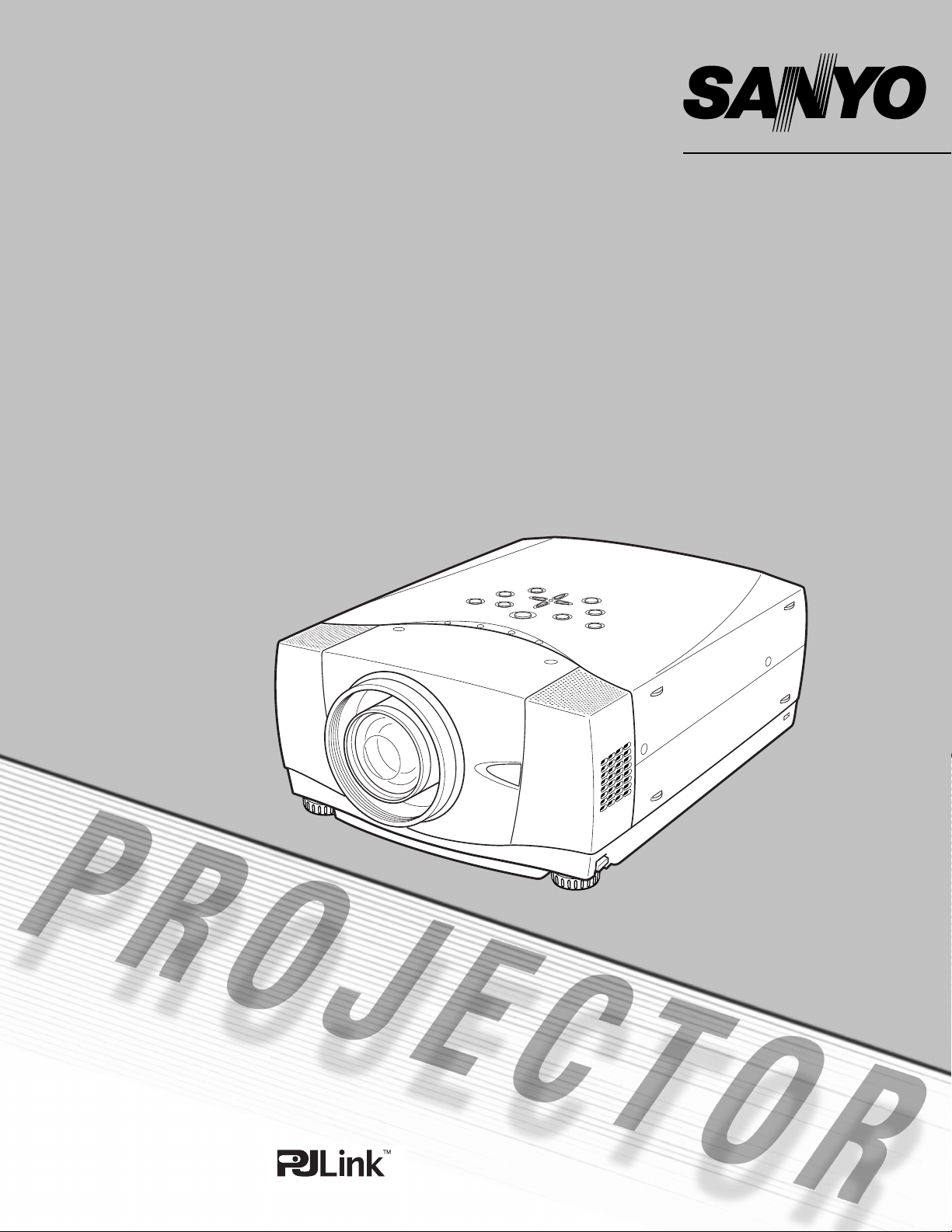
Projecteur multimédia
MODÈLE PLV-75/PLV-80
PLV75L/PLV-80L
(sans lentille)
Mode d’emploi
Page 2
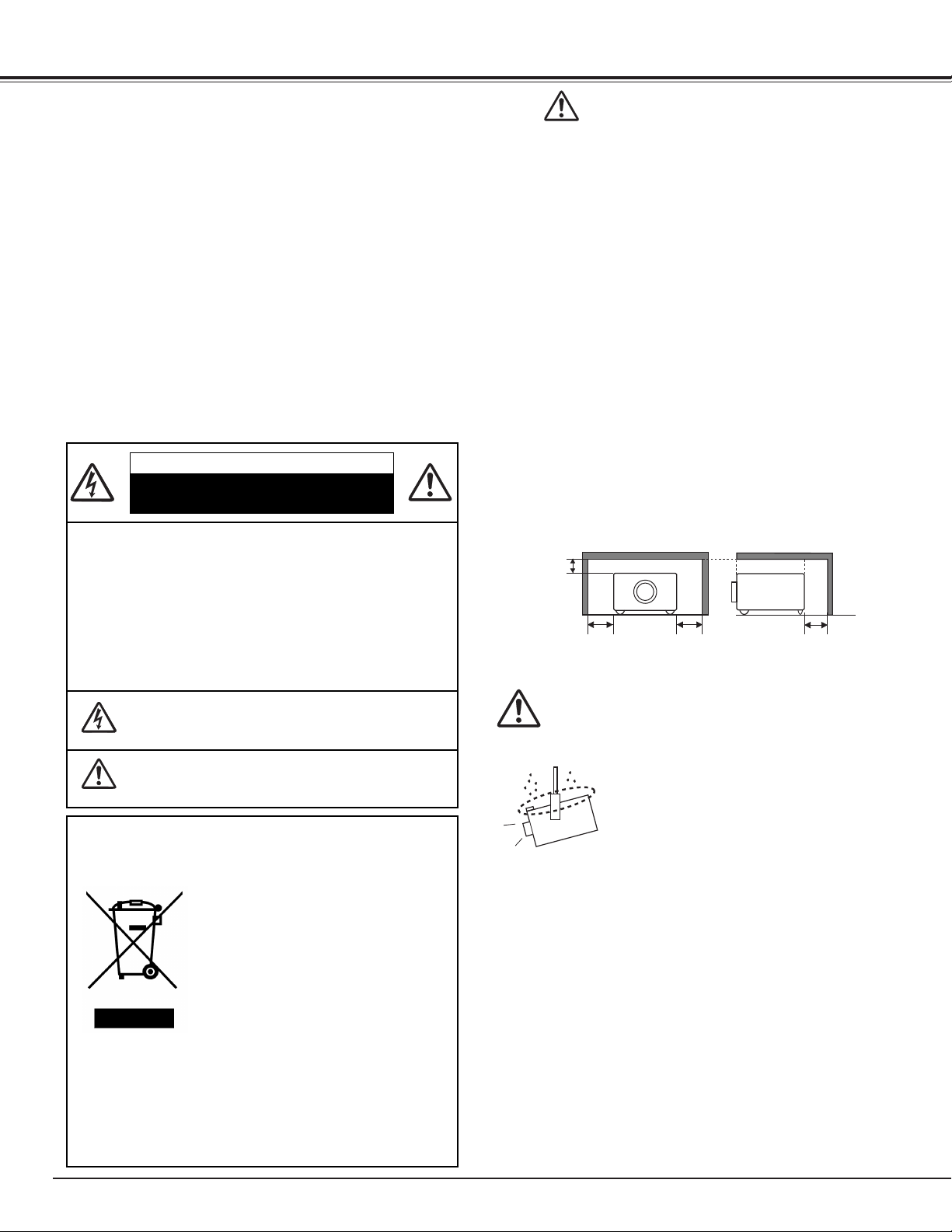
MESSAGE AU PROPRIETAIRE
2
Précautions de sécurité
AVERTISSEMENT: POUR REDUIRE LE RISQUE D’INCENDIE
OU DE DECHARGE ELECTRIQUE,
N’EXPOSEZ PAS L’APPAREIL A LA
PLUIE OU A L’HUMIDITE.
– La lentille de projection du projecteur produit une lumière
intense. Ne regardez pas directement dans la lentille de
projection, ceci pourrait entraîner des blessures aux yeux.
Veillez particulièrement à ce que des enfants ne regardent
pas directement le rayon lumineux.
– Installez le projecteur à une position adéquate. Sinon, il y
aurait risque d’incendie.
– Laissez un espace suffisant autour du haut, de l’arrière et
des côtés du projecteur pour assurer la bonne circulation
de l’air pour le refroidissement du projecteur. Il faut laisser
un espace minimum. Si vous devez placer le projecteur
dans un meuble ou dans un espace clos, vous devez
laisser des écarts minimum autour du projecteur. Veillez à
ce que les ouvertures de ventilation du projecteur ne soient
pas obstruées. Si le projecteur s’échauffe excessivement,
ceci risquera de réduire sa durée de service et de causer
des accidents graves.
– Si le projecteur ne sera pas utilisé pendant une période
prolongée, débranchez-le de la prise courant.
COTES et HAUT
ARRIERE
ATTENTION
Ne peut être utilisé dans une salle d’ordinateurs telle que
définie dans la norme ANSI/NFPA 75 Standard for Protection
of Electronic Computer/Data Processing Equipment.
VEUILLEZ LIRE ET CONSERVER CE MODE D’EMPLOI POUR
REFERENCE ULTERIEURE.
PRECAUTION POUR SUSPENDRE LE
PROJECTEUR AU PLAFOND
Lorsque vous suspendez le projecteur
au plafond, nettoyez les orifices
d’entrée d’air, les filtres à air, ou le
haut du projecteur périodiquement à
l’aide d’un aspirateur. Si vous
n’effectuez aucun nettoyage du
projecteur pendant une longue
période, la poussière accumulée finira par bloquer le
fonctionnement de la fonction de refroidissement, ce qui
risquera de causer une panne ou un désastre.
NE PLACEZ PAS LE PROJECTEUR DANS UN ENDROIT
COMPORTANT DES CORPS GRAS, DE L’HUMIDITE OU DE LA
FUMEE, DANS UNE CUISINE PAR EXEMPLE, POUR EVITER DE
CAUSER UNE PANNE OU UN DESASTRE. SI LE PROJECTEUR
ENTRE EN CONTACT AVEC DE L’HUILE OU DES PRODUITS
CHIMIQUES, IL RISQUERA D’ETRE ENDOMMAGE.
CE SYMBOLE INDIQUE QU’UNE TENSION
DANGEREUSE POUVANT CAUSER UNE
ELECTROCUTION EST PRESENTE DANS L’APPAREIL.
CE SYMBOLE INDIQUE QUE LE MODE D’EMPLOI
DE L’APPAREIL CONTIENT DES INSTRUCTIONS
D’UTILISATION ET D’ENTRETIEN IMPORTANTES.
ATTENTION
RISQUE D’ELECTROCUTION
NE PAS OUVRIR
Avant d’utiliser ce projecteur, veuillez lire attentivement le
présent mode d’emploi; suivez correctement les instructions
d’utilisation du projecteur.
Ce projecteur possède un grand nombre de caractéristiques et
de fonctions très commodes. En suivant correctement les
instructions d’utilisation du projecteur, vous pourrez utiliser au
mieux ses possibilités, et le conserver en bon état de marche
pendant de longues années.
Si vous n’utilisez pas correctement l’appareil, non seulement
vous réduirez la durée de vie du projecteur, mais vous
risquerez de causer des anomalies de fonctionnement, un
incendie ou d’autres accidents.
Si votre projecteur semble fonctionner incorrectement, lisez à
nouveau ce mode d’emploi, vérifiez les opérations et les
branchements des câbles, et essayez d’appliquer les solutions
proposées dans la section “Guide de dépannage” se trouvant à la
fin de ce manuel. Si l’anomalie persiste, contactez le revendeur
chez qui vous avez acheté le projecteur ou un centre de service.
ATTENTION : POUR REDUIRE LE RISQUE
D’ELECTROCUTION, NE RETIREZ PAS LE
COUVERCLE (OU LE DOS). L’APPAREIL
NE CONTIENT AUCUNE PIECE
SUSCEPTIBLE D’ETRE REPAREE PAR
L’UTILISATEUR; SEULE LA LAMPE PEUT
ETRE REMPLACEE PAR L’UTILISATEUR.
CONFIEZ TOUTES LES REPARATIONS A
UN TECHNICIEN QUALIFIE.
REMARQUE: Ce symbole et ce système de recyclage
concernent uniquement les pays de l'UE et ne
concernent pas les autres pays.
Votre produit SANYO est conçu et
fabriqué avec des matériels et des
composants de qualité supérieure qui
peuvent être recyclés et réutilisés.
Ce symbole signifie que les équipements
électriques et électroniques en fin de vie
doivent être éliminés séparément des
ordures ménagères.
Nous vous prions donc de confier cet équipement à votre
centre local de collecte/recyclage.
Dans l’Union Européenne, il existe des systèmes sélectifs
de collecte pour les produits électriques et électroniques
usagés.
Aidez-nous à conserver l’environnement dans lequel nous
vivons !
1m
1m
1m
1m
Page 3
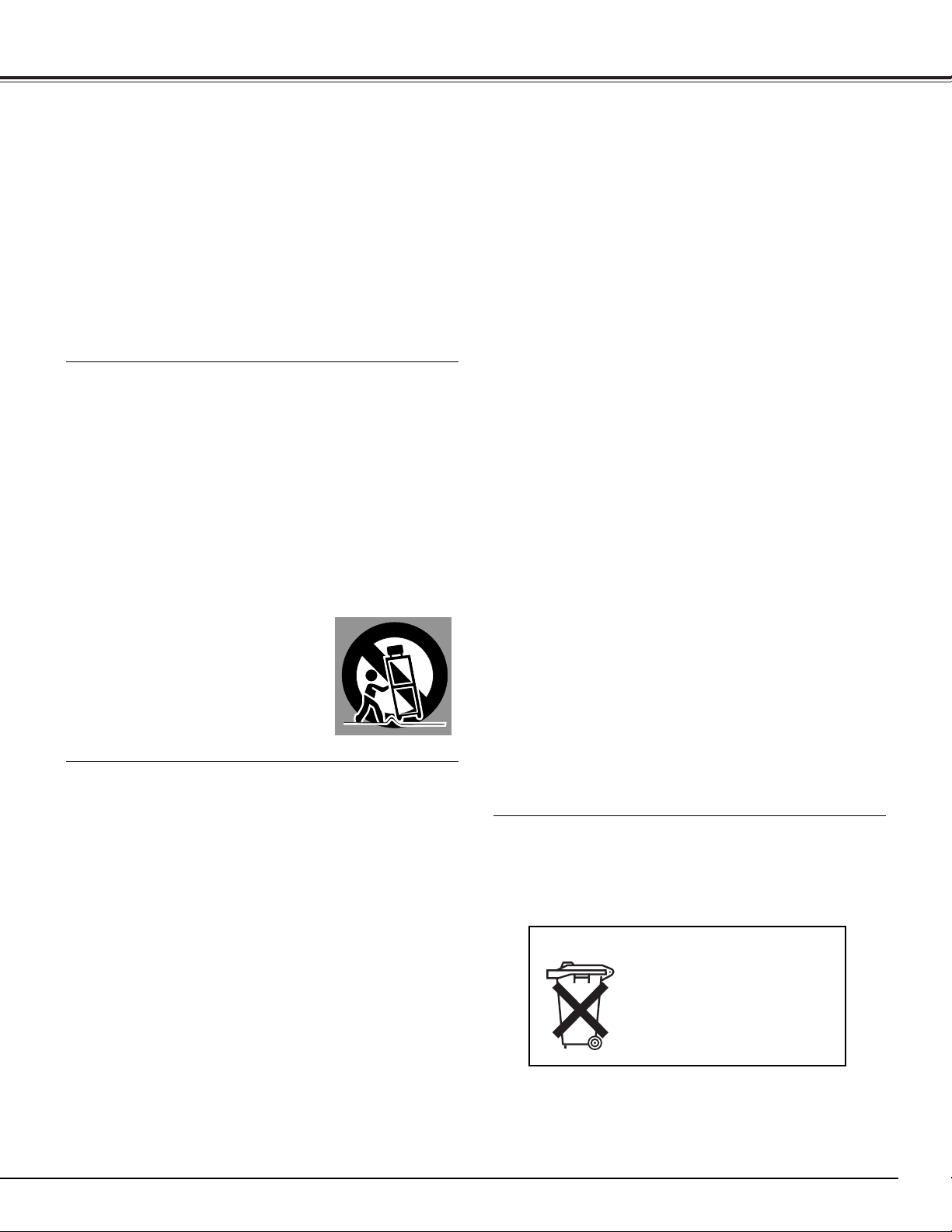
INSTRUCTIONS DE SECURITE
3
Ce projecteur ne doit fonctionner que sur une source
d’alimentation conforme aux normes indiquées sur l’étiquette.
En cas de doute, consultez votre revendeur agréé ou la
compagnie d’électricité locale.
Ne surchargez ni les prises de courant ni les rallonges car
cela peut entraîner un incendie ou une décharge électrique.
Ne placez aucun poids sur le cordon d’alimentation. Ne placez
pas ce projecteur à un endroit où le câble d’alimentation
risquera d’être piétiné et endommagé.
N’essayez jamais de réparer ce projecteur vous-même car
l’ouverture ou le retrait de couvercles peut vous exposer à des
tensions élevées dangereuses ou à d’autres dangers. Toutes
les réparations doivent être effectuées par un personnel
qualifié.
Débranchez le projecteur de la prise secteur et confiez la
réparation à un personnel qualifié dans les cas suivants:
a. Lorsque le cordon ou la fiche d’alimentation sont
endommagés ou effilochés.
b. Si du liquide a été renversé sur le projecteur.
c. Si le projecteur a été exposé à la pluie ou à l’eau.
d. Si le projecteur ne fonctionne pas normalement lorsque
vous suivez correctement les instructions. Réglez
uniquement les commandes indiquées dans le mode
d’emploi car un réglage incorrect d’autres commandes peut
causer des dommages exigeant l’intervention d’un
technicien qualifié pour effectuer de gros travaux de
réparation pour remettre le projecteur en état de marche.
e. Si le projecteur est tombé ou si le coffret est endommagé.
f. Lorsque les performances du projecteur se dégradent, il
faut faire réparer l’appareil.
Lorsque des pièces de rechange sont requises, assurez-vous
que le technicien a utilisé des pièces de rechange spécifiées
par le fabricant, dont les caractéristiques sont identiques à
celles de la pièce originale. Les substitutions de pièces non
autorisées peuvent causer un incendie, une décharge
électrique ou des blessures corporelles.
Après tout travail de réparation ou d’entretien, demandez au
technicien de faire les vérifications de sécurité habituelles pour
confirmer que le projecteur est en parfait état de
fonctionnement.
Lisez toutes les instructions de sécurité et d’utilisation avant la
mise en service du projecteur.
Lisez toutes les instructions données ici et conservez-les pour
référence ultérieure. Débranchez le projecteur de la prise
secteur avant de le nettoyer. N’utilisez pas de nettoyant liquide
ou en aérosol. Pour le nettoyage, utilisez un chiffon humide.
Respectez tous les avertissements et instructions indiqués sur
le projecteur.
Pour plus de protection lors d’un orage, ou si l’appareil est
laissé sans surveillance ou non utilisé pendant une longue
période, débranchez-le de la prise secteur. Ceci évitera des
dommages dus aux éclairs et aux sautes de tension.
N’exposez pas cet appareil à la pluie ou ne l’utilisez pas près
de l’eau... par exemple dans un sous-sol humide, près d’une
piscine, etc.
N’utilisez pas d’accessoires non recommandés par le
fabricant, car ils peuvent être dangereux.
Ne placez pas le projecteur sur un chariot, un support ou une
table instables. Le projecteur risque de tomber et de causer de
graves blessures à un enfant ou un adulte, et d’être gravement
endommagé. N’utilisez qu’un chariot ou un support
recommandé par le fabricant, ou vendu avec le projecteur.
L’installation au mur ou sur une étagère doit être conforme aux
instructions du fabricant, et doit être faite en utilisant un
nécessaire d’installation approuvé par le fabricant.
L’ensemble projecteur/chariot doit être
manipulé avec soin. Des arrêts brusques,
une force excessive ou des surfaces
irrégulières peuvent faire se renverser le
chariot.
Des fentes et des ouvertures dans le coffret, à l’arrière et en
dessous, sont prévues pour la ventilation, pour assurer un
fonctionnement fiable et pour éviter que l’appareil surchauffe.
Les ouvertures ne doivent jamais être couvertes avec un tissu
ou d’autres objets, et les ouvertures inférieures ne doivent pas
être bloquées si le projecteur est placé sur un lit, un sofa, un
tapis ou une autre surface du même type. Ce projecteur ne
doit jamais être placé sur ou à proximité d’un radiateur ou
d’une sortie de chauffage.
Ce projecteur ne doit pas être placé dans une installation
encastrée telle qu’un meuble-bibliothèque, sans qu’une
ventilation adéquate ne soit prévue.
N’introduisez pas d’objets d’aucune sorte dans le projecteur
par les fentes du coffret car ils risqueraient de toucher des
composants placés sous haute tension dangereuse, ou de
court-circuiter des pièces, ce qui pourrait causer un incendie
ou une décharge électrique. Ne renversez jamais de liquide
sur le projecteur.
N’installez pas le projecteur à proximité des conduits de
ventilation d’un climatiseur.
Voor de klanten in Nederland
Bij dit produkt zijn batterijen
geleverd.
Wanneer deze leeg zijn,
moet u ze niet weggooien
maar inleveren als KCA.
Page 4
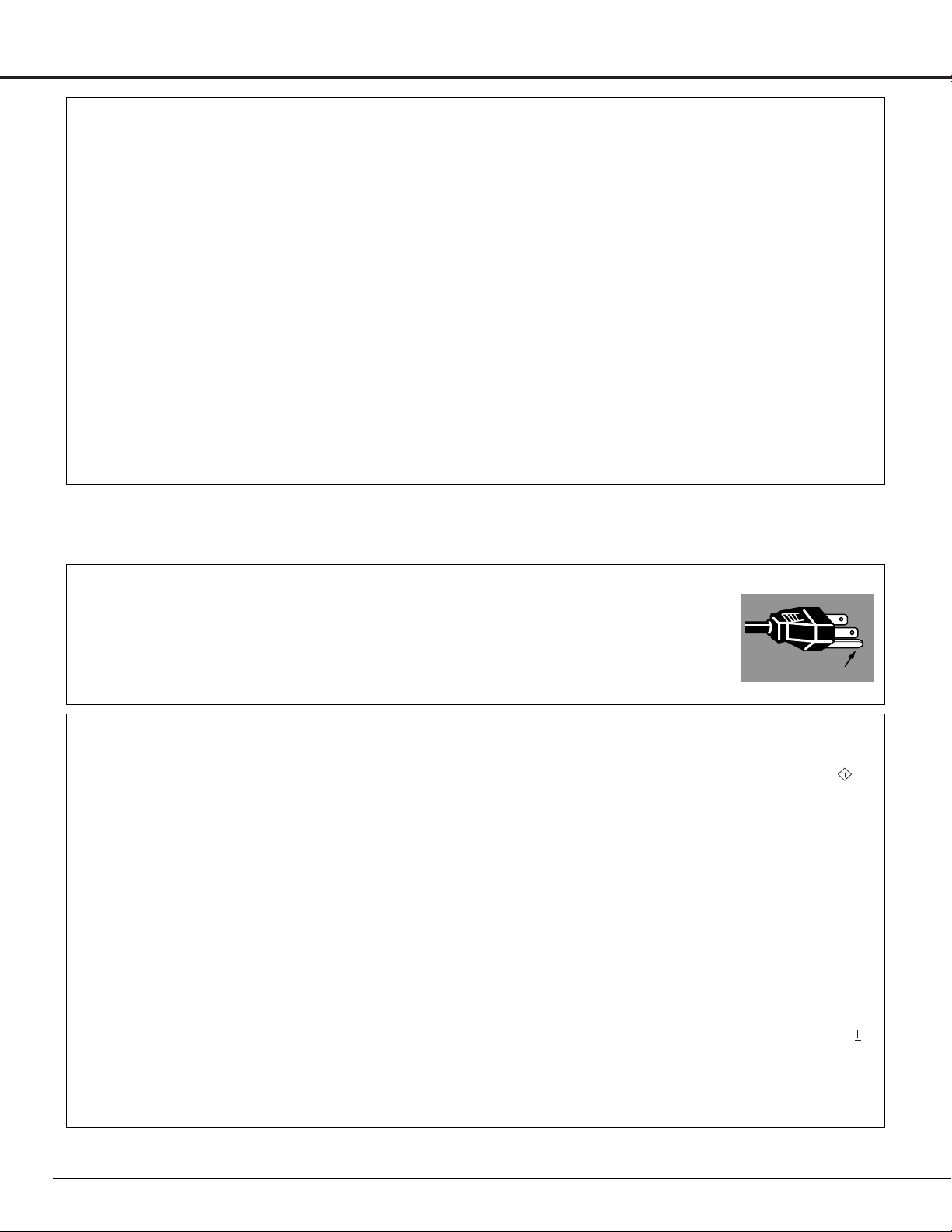
NORMES D’UTILISATION
4
Cordon d’alimentation secteur pour le Royaume-Uni:
Ce cordon est déjà équipé d’une fiche moulée possédant un fusible, dont la valeur est indiquée sur la face de la broche de la
fiche. Si vous devez remplacer le fusible, un fusible BS 1362 de même calibre approuvé par ASTA et portant la marque
doit être utilisé. Si le cache du fusible est détachable, n’utilisez jamais la fiche sans son cache.
Si vous avez besoin de remplacer le fusible, veillez à ce qu’il soit d’une couleur identique à celle que vous pouvez voir sur la
face de la broche de la fiche (rouge ou orange). Vous pouvez vous procurer les caches de fusibles au service des pièces
indiqué dans votre mode d’emploi. Si la fiche fournie n’est pas adaptée à votre prise de courant, veuillez la couper et la
détruire.
Vous devez préparer correctement l’extrémité du cordon souple et fixer la fiche adéquate.
AVERTISSEMENT: IL EST DANGEREUX D’INTRODUIRE UNE FICHE DONT LE CORDON FLEXIBLE EST
DENUDE DANS UNE PRISE DE COURANT SOUS TENSION.
Les fils du cordon secteur de cet appareil possèdent des couleurs correspondant aux codes suivants:
Vert et jaune ................. Masse
Bleu .............................. Neutre
Brun .............................. Conducteur
Comme les couleurs des fils du cordon secteur de cet appareil peuvent ne pas correspondre aux marques de couleurs
identifiant les bornes de votre fiche, procédez comme suit:
Le fil vert et jaune doit être connecté à la borne de la fiche marquée de la lettre E ou du symbole de masse de sécurité ,
ou colorée en vert ou en vert et jaune.
Le fil bleu doit être connecté à la borne marquée de la lettre N ou colorée en noir.
Le fil brun doit être connecté à la borne marquée de la lettre L ou colorée en rouge.
AVERTISSEMENT: CET APPAREIL DOIT ETRE MIS A LA MASSE.
Le cordon d’alimentation secteur fourni avec ce projecteur est conforme aux normes d’utilisation du pays où vous l’avez acheté.
Cordon d’alimentation secteur pour les Etats-Unis et le Canada:
Le cordon d’alimentation secteur utilisé aux Etats-Unis et au Canada figure dans la liste des
Underwriters Laboratories (UL) et est certifié par la Canadian Standard Association (CSA).
Le cordon d’alimentation secteur possède une fiche de ligne secteur avec mise à la masse. Ceci est
un dispositif de sécurité qui garantit que la fiche est bien adaptée à la prise de courant. N’essayez
pas de modifier ce dispositif de sécurité. Si vous ne pouvez pas introduire la fiche dans la prise,
adressez-vous à votre électricien.
LA PRISE DE COURANT DOIT ETRE INSTALLEE A PROXIMITE DE L’APPAREIL, ET ETRE FACILEMENT
ACCESSIBLE.
NORMES DU CORDON D’ALIMENTATION SECTEUR
Avis de la commission fédérale des communications
Remarque : Cet appareil a été testé et jugé conforme aux limites des appareils numériques de la classe B, conformément à
l’article 15 des jugements FCC. Ces limites sont destinées à assurer une protection raisonnable contre les interférences
nuisibles dans une installation résidentielle. Cet appareil produit, utilise et peut émettre de l’énergie de fréquence radio, et s’il
n’est pas installé et utilisé conformément aux instructions, il pourra produire des interférences affectant négativement les
communications radio. Toutefois, il n’est pas garanti qu’aucune interférence ne se produira pas dans une installation
particulière. Si cet appareil cause des interférences affectant négativement la réception des émissions de radio et de télévision,
ce qui peut être déterminé en éteignant et en rallumant l’équipement, nous conseillons à l’utilisateur d’essayer de corriger les
interférences en prenant une ou plusieurs des mesures suivantes:
– Modifier l’orientation de l’antenne de réception, ou la placer à un autre endroit.
– Eloigner l’équipement du récepteur.
– Brancher l’équipement à une prise sur un circuit différent de celui auquel le récepteur est connecté.
– Demander de l’aide au revendeur ou à un technicien de radio/télévision compétent.
L’utilisation d’un câble gainé est nécessaire pour que l’installation soit conforme aux limites de la classe B de la section B de
l’article 15 des jugements FCC. N’effectuez aucun changement ou modification de l’équipement qui ne soit pas spécifié dans les
instructions. Si vous effectuez de tels changements ou modifications, on pourra vous demander d’arrêter d’utiliser l’équipement.
Numéro de modèle : PLV-75/PLV-80/PLV-75L/PLV-80L
Nom commercial : Sanyo
Partie responsable : SANYO FISHER COMPANY
Adresse : 21605 Plummer Street, Chatsworth, California 91311
N° de téléphone : (818)998-7322
MASSE
ASA
Page 5
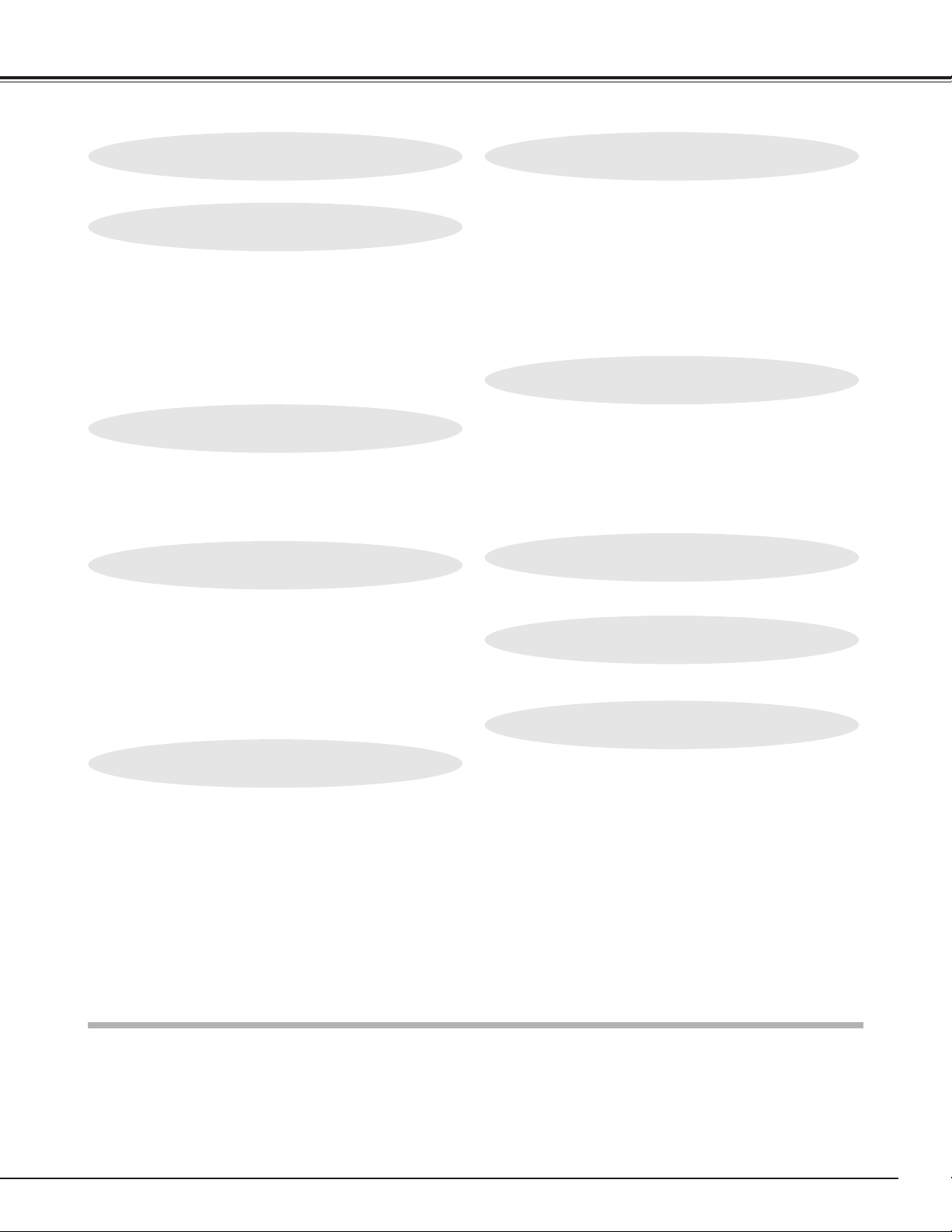
TABLE DES MATIERES
MARQUES DE COMMERCE
● Apple, Macintosh et PowerBook sont des marques de commerce enregistrées de Apple Computer, Inc.
● IBM et PS/2 sont des marques de commerce ou des marques de commerce enregistrées de International
Business Machines, Inc.
● Windows et PowerPoint sont des marques déposées de Microsoft Corporation.
● Les noms de sociétés ou de produits mentionnés dans ce mode d’emploi sont des marques commerciales ou
des marques déposées de leur société respective.
5
FONCTIONS ET PRESENTATION 6
AVANT D’UTILISER L’APPAREIL 15
ENTREE D’ORDINATEUR 24
ENTREE VIDEO 31
REGLAGE 38
ANNEXE 44
PREPARATIFS 7
NOM DES COMPOSANTS DU PROJECTEUR 7
INSTALLATION DU PROJECTEUR 8
BRANCHEMENT DU CORDON D’ALIMENTATION SECTEUR
8
POSITIONNEMENT DU PROJECTEUR 9
INSTALLATION DE LA LENTILLE 9
PIEDS REGLABLES 10
INSTALLATION DU PROJECTEUR A UNE POSITION CORRECTE
10
DEPLACEMENT DU PROJECTEUR 11
BRANCHEMENT DU PROJECTEUR
12
BORNES DU PROJECTEUR 12
BRANCHEMENT A L’ORDINATEUR 13
BRANCHEMENT A L’EQUIPEMENT VIDEO 14
FONCTIONNEMENT DE LA TELECOMMANDE 15
INSTALLATION DES PILES DE LA TELECOMMANDE 16
COMMANDES ET TEMOINS SUR LE PROJECTEUR
17
OPERATION PAR MENU A L’ECRAN 18
UTILISATION DE L’OPERATION PAR MENU A L’ECRAN
18
SCHEMA EXPLICATIF DU MENU A L’ECRAN 18
BARRE DE MENU 19
SELECTION DE LA SOURCE D’ENTREE 24
SELECTION DU SYSTEME D’ORDINATEUR 24
REGLAGE D’ORDINATEUR 26
REGLAGE AUTOMATIQUE DE L’ORDINATEUR 26
REGLAGE MANUEL DE L’ORDINATEUR 27
SELECTION D’IMAGE 29
SELECTION DU NIVEAU DE L’IMAGE 29
REGLAGE DE L’ECRAN D’IMAGE 30
SELECTION DE L’ECRAN D’IMAGE 30
SELECTION DE LA SOURCE D’ENTREE 31
SELECTION DU SYSTEME VIDEO 32
SELECTION D’IMAGE 33
SELECTION DU NIVEAU DE L’IMAGE 33
REGLAGE DE L’ECRAN D’IMAGE 34
SELECTION DE L’ECRAN D’IMAGE 34
MENU DE REGLAGE 38
ENTRETIEN 44
TEMOIN D’ALARME DE TEMPERATURE (WARNING TEMP.)
44
ENTRETIEN ET NETTOYAGE DU FILTRE A AIR 45
NETTOYAGE DE LA LENTILLE DE PROJECTION 45
REMPLACEMENT DE LA LAMPE 46
COMPTEUR DE REMPLACEMENT DE LA LAMPE 47
GUIDE DE DEPANNAGE 48
ARBORESCENCE DES MENUS 50
SPECIFICATIONS DES ORDINATEURS COMPATIBLES
52
TEMOINS ET ETAT DU PROJECTEUR 53
SPECIFICATIONS TECHNIQUES 55
AVIS PJ LINK 56
CONFIGURATIONS DE LA BORNE 57
PIECES EN OPTION 58
REMPLACEMENT DE LA LENTILLE 58
NOTES RELATIVES AUX NUMÉROS DE CODES PIN 59
OPERATIONS DE BASE 20
MISE SOUS/HORS TENSION DU PROJECTEUR
20
MISE SOUS TENSION DU PROJECTEUR 20
MISE HORS TENSION DU PROJECTEUR 21
REGLAGE DE L’ECRAN 22
REGLAGE DU ZOOM 22
REGLAGE DE LA MISE AU POINT 22
REGLAGE DU DEPLACEMENT DE LENTILLE 22
REGLAGE DU TRAPEZE 22
FONCTION D’ARRET SUR IMAGE 23
FONCTION SANS IMAGE 23
REGLAGE DU SON 23
IMAGE 35
REGLAGES D’IMAGE 35
Page 6
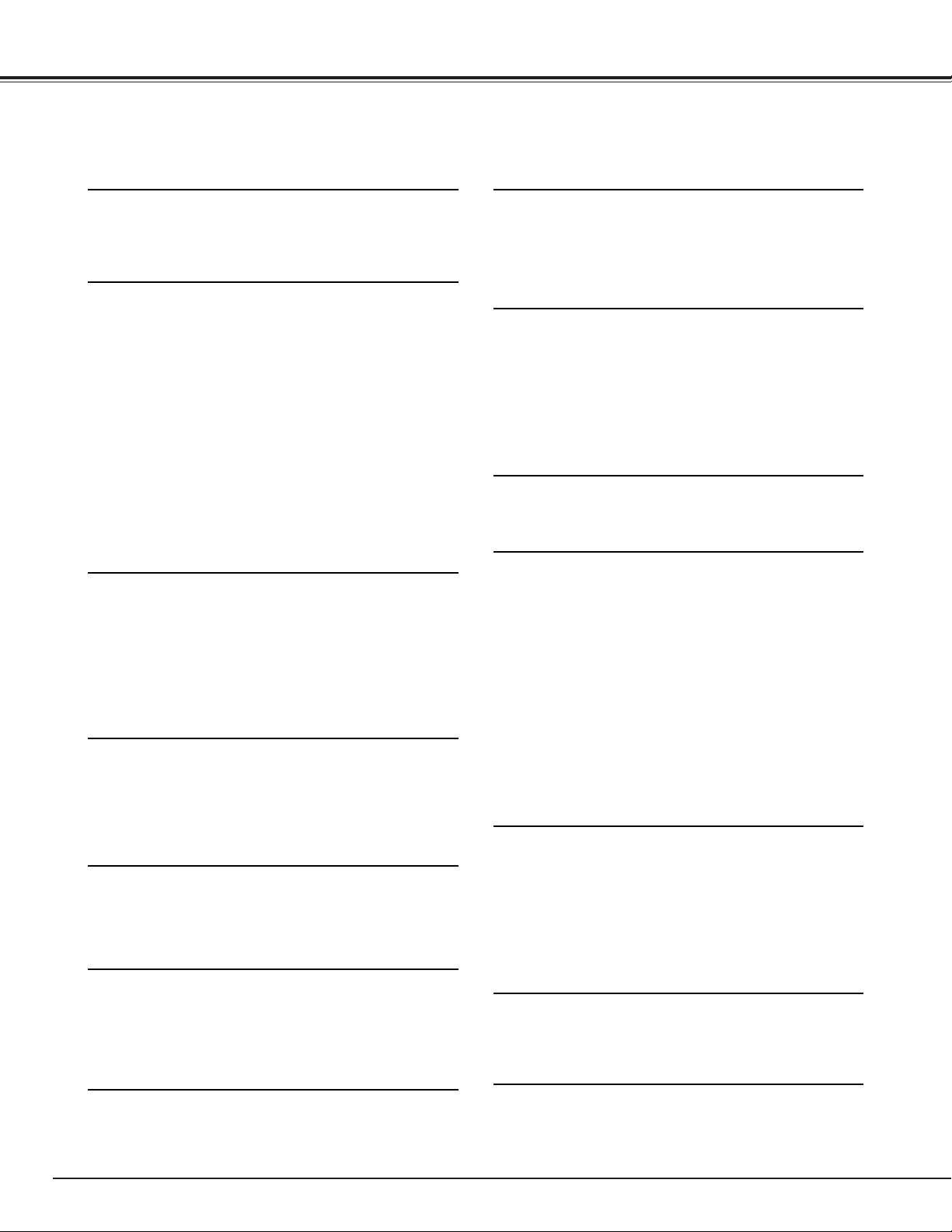
FONCTIONS ET PRESENTATION
La technologie extrêmement sophistiquée utilisée pour ce projecteur multimédia lui donne d’excellentes qualités de
portabilité, de solidité et de facilité d’utilisation. Le projecteur utilise des fonctions multimédia incorporées, une palette de
16,77 millions de couleurs, et une technologie d’affichage à cristaux liquides (LCD) à matrice active.
6
◆ Compatibilité
Ce projecteur accepte une grande variété de signaux d’entrée
de vidéo et d’ordinateur tels que:
● Ordinateurs
Ordinateurs compatibles IBM et Macintosh jusqu’à une
résolution de 1600 x 1200.
● 6 systèmes de couleurs
Les systèmes de couleurs NTSC, PAL, SECAM, NTSC
4.43, PAL-M ou PAL-N peuvent être connectés.
● Vidéo component
Les signaux vidéo component, tels que les signaux TV
haute définition de sortie de lecteur de DVD tels que
480i, 480p, 575i, 575p, 720p, 1035i ou 1080i, peuvent
être connectés.
● S-Vidéo
Les signaux S-Vidéo, tels que les signaux de sortie de
magnétoscope S-VHS, peuvent être connectés.
◆ Image à haute résolution
Ce projecteur offre une résolution de 1366 x 768 points pour
l’entrée d’ordinateur et 800 lignes TV horizontales. La résolution
de l’ordinateur comprise entre XGA (1024 x 768) et UXGA
(1600 x 1200) est compressée à 1024 x 768 points. Ce
projecteur ne peut pas afficher les images dont la résolution est
supérieure à 1600 x 1200 points. Si la résolution de votre
ordinateur est supérieure à 1600 x 1200, réglez la sortie de
l’ordinateur à une résolution inférieure.
◆ Système multibalayage
Ce projecteur possède un système multibalayage pour
s’adapter rapidement à presque tous les signaux de sortie
d’ordinateur. Aucun réglage manuel compliqué de la fréquence
ou d’autres réglages n’est nécessaire.
◆ Correction de trapèze
Le positionnement du projecteur peut causer une déformation
des images qui pourront alors apparaître en forme trapézoïdale.
La correction de trapèze résout ce problème en modifiant
numériquement la projection de façon à produire des images
non déformées.
◆ Affichage multi-langues des menus
Le menu de fonctionnement est affiché en: anglais; allemand;
français; italien; espagnol; portugais; néerlandais; suédois;
russe; chinois; coréen ou japonais.
◆ Ajustement automatique de
l’ordinateur à une seule touche
Les signaux vidéo d’ordinateur entrant sont reconnus et le
réglage optimal est réglé automatiquement par Ajustement
automatique de l’ordinateur. Aucun réglage compliqué n’est
nécessaire, et la projection est toujours précise.
◆ Zoom numérique (pour l’ordinateur)
La fonction de zoom numérique ajuste la taille de l’image à
environ 1/4 - 49 fois la taille de l’image de l’original, ce qui
permet de vous concentrer sur les informations essentielles lors
de votre présentation.
◆
Agenda électronique PJ-Net (en option)
Le PJ-Net Organizer permet au projecteur de faire apparaître
l’image de l’écran de l’ordinateur et l’image des données
mémorisée dans l’ordinateur via un réseau. L’ordinateur peut
aussi être commandé et entretenu par l’intermédiaire d’un
navigateur Web.
◆ Présentation compacte
Ce projecteur compact est d’une taille et d’un poids très réduits.
Il est conçu pour pouvoir être transporté et utilisé partout où
vous allez.
◆ Extinction automatique
La fonction d’extinction automatique permet de réduire la
consommation de courant lorsque le projecteur n’est pas utilisé.
Cette fonction d’extinction automatique s’enclenche pour
éteindre la lampe de projection lorsque le projecteur détecte une
interruption des signaux sans qu’aucune touche ne soit pressée.
La lampe de projection est rallumée automatiquement lorsque le
projecteur détecte le signal ou qu’on appuie sur une touche. A
l’expédition, cette fonction est activée sur le projecteur.
◆ Interface visuelle numérique
Ce projecteur est équipé d’une borne DVI à 24 broches qui
permet de brancher la sortie DVI de l’ordinateur.
◆ Déplacement de lentille motorisé
La lentille de projection peut être déplacée vers le haut et bas à
l’aide de la fonction de déplacement de lentille motorisé. Cette
fonction vous permet de projeter facilement l’image à l’endroit
que vous voulez. Le zoom et la mise au point peuvent aussi
être réglés avec un dispositif motorisé.
◆ Gestion des couleurs
Vous pouvez effectuer des ajustements fins aux couleurs de
l’écran pour les changer aux couleurs désirées. A ce point, les
couleurs sont changées avec une gamme de teintes extrêmement
étroite afin que les autres couleurs ne soient pas affectées. La
luminance et les valeurs gamma peuvent également être
changées en plus de la teinte. Ceci permet aux couleurs d’être
reproduites avec une grande exactitude. Il est possible d’arriver à
une reproduction et à une correction des couleurs fidèles
correspondant aux couleurs des scènes ou mettant les couleurs
en valeur. Etant reflétés dans les images sur l’écran en temps réel,
les ajustements peuvent être aisément effectués. Jusqu’à huit
couleurs peuvent être ajustées à la fois. Les données
d’ajustement peuvent être enregistrées pour les images en mode
vidéo et en mode PC (20 images au total). Les données ajustées
sont affichées dans une liste pour une vérification aisée.
◆ Commande automatique des images
La valeur gamma peut être ajustée automatiquement
conformément à la luminance de l’écran. Les images qui sont
soit trop sombres, soit trop claires peuvent être ajustées à leur
niveau optimum afin de pouvoir reproduire ces images sans
aucune distorsion. Equipé d’une commande numérique
intelligente de la netteté (Intelligent Digital Sharpness Control)
qui commande automatiquement la netteté en fonction des
images sur l’écran.
Page 7
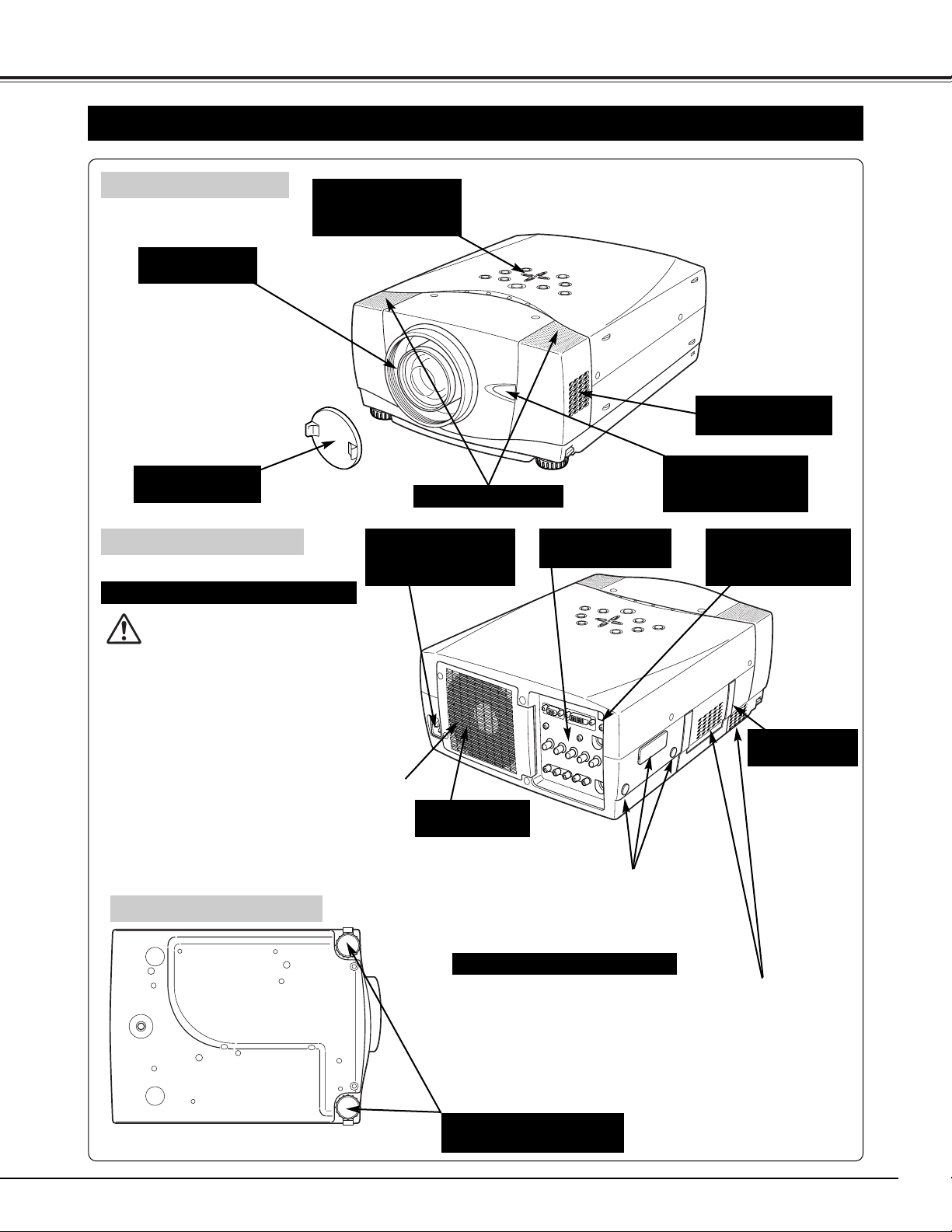
PREPARATIFS
7
NOM DES COMPOSANTS DU PROJECTEUR
DESSOUS DU COFFRET
ARRIERE DU COFFRET
AVANT DU COFFRET
Lorsque vous fixez l’agenda électronique PJNet (pièce en option) au projecteur, retirez
ces pièces. Reportez-vous au mode d’emploi
de l’agenda électronique PJ-Net en option.
SORTIE D’AIR CHAUD!
L’air soufflé par les ouvertures de ventilation est
chaud. Lors de l’utilisation ou de l’installation du
projecteur, prenez les précautions suivantes.
● Ne placez pas un objet inflammable près de cette
zone.
● Veillez à ce que les grilles arrière soient au moins
à 1 m de tout objet, en particulier des objets
sensibles à la chaleur.
● Ne touchez pas cette zone, en particulier les vis et
les pièces métalliques. La température de cette
zone augmente considérablement lorsque le
projecteur est utilisé.
Ce projecteur détecte la température interne et
contrôle automatiquement la puissance de
fonctionnement des ventilateurs de refroidissement.
OUVERTURES DE VENTILATION
RECEPTEUR
INFRAROUGE DE
TELECOMMANDE
CONNECTEUR DE
CORDON
D’ALIMENTATION
COUVERCLE
DE LA LAMPE
POIGNEE DE
TRANSPORT
Ce projecteur est équipé de ventilateurs de protection pour le protéger
de la surchauffe. Faites attention aux points suivants pour garantir une
bonne ventilation et éviter tout risque d’incendie ou de mauvais
fonctionnement.
● N’obstruez pas la fente de ventilation.
● Veillez à ce qu’il n’y ait aucun objet des deux côtés du projecteur.
Ces obstacles risqueraient d’empêcher le projecteur d’aspirer l’air de
refroidissement par les ouvertures d’entrée d’air.
OUVERTURES D’ENTREE D’AIR
BORNES ET
CONNECTEURS
PIEDS REGLABLES ET
VERROUS DE PIED
LENTILLE DE
PROJECTION
CAPUCHON DE
LENTILLE
HAUT-PARLEURS
RECEPTEUR
INFRAROUGE DE
TELECOMMANDE
COMMANDES ET
TEMOINS SUR LE
PROJECTEUR
OUVERTURE
D’ENTREE D’AIR
Page 8
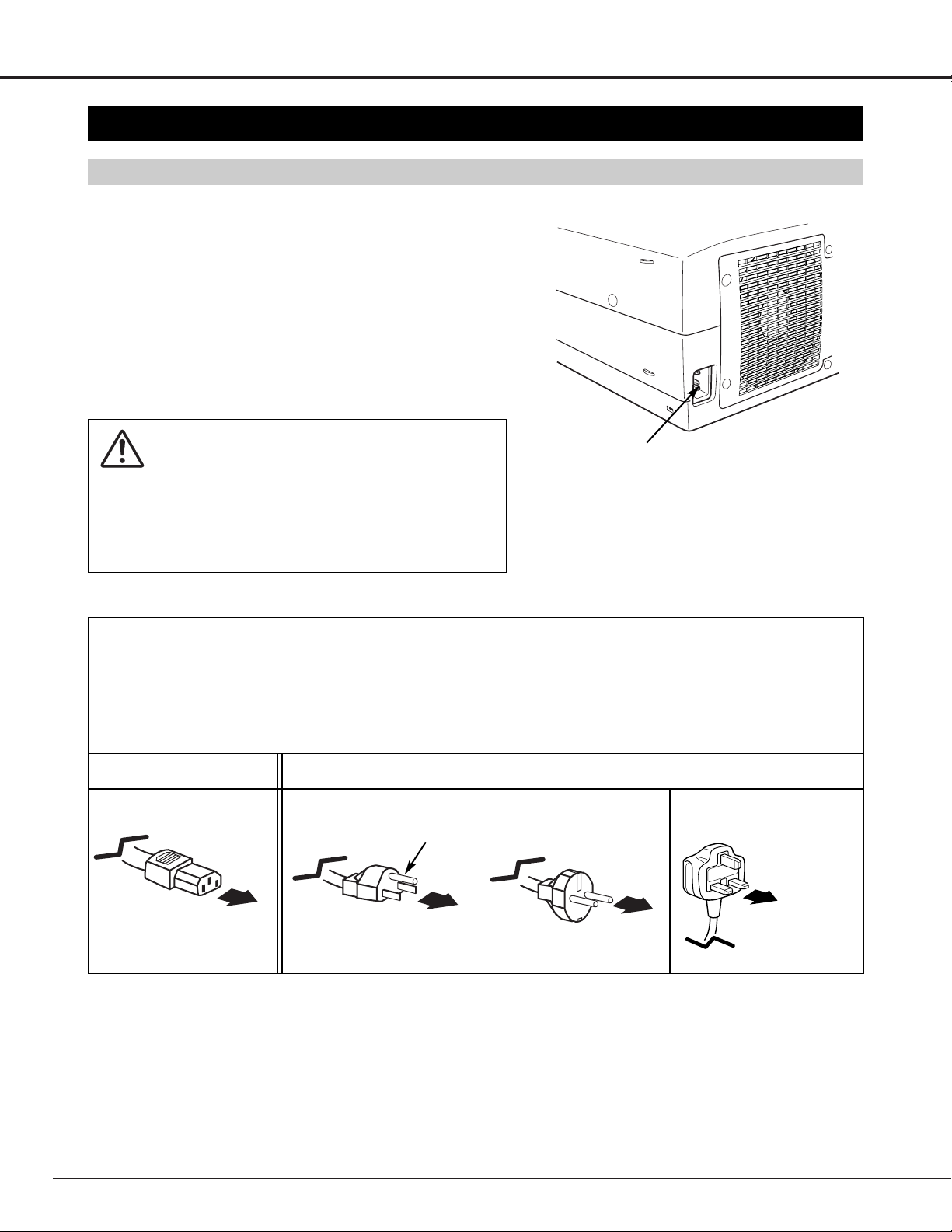
PREPARATIFS
8
INSTALLATION DU PROJECTEUR
BRANCHEMENT DU CORDON D’ALIMENTATION SECTEUR
Branchez le cordon d’alimentation secteur
(fourni) au projecteur.
La prise de courant doit se trouver à proximité de
cet appareil et être facilement accessible.
Ce projecteur utilise une tension nominale d’entrée de 100-120 V
CA ou 200-240 V CA. Le projecteur fera automatiquement la
sélection de la tension d’entrée correcte. Il est conçu pour
fonctionner avec des systèmes d’alimentation monophasé avec
conducteur neutre de prise de terre. Pour réduire les risques de
décharge électrique, ne branchez pas le projecteur dans un autre
type de système d’alimentation.
Consultez votre revendeur autorisé ou un centre de service en cas
de doute sur l’alimentation actuellement utilisée.
Branchez le projecteur à l’équipement périphérique avant d’allumer
le projecteur. (Pour plus de détails concernant les branchements,
reportez-vous aux pages 12 à 14.)
ATTENTION
Par mesure de sécurité, débranchez le cordon d’alimentation
secteur lorsque vous n’utilisez pas l’appareil.
Lorsque ce projecteur est raccordé à une prise de courant par le
cordon d’alimentation secteur, l’appareil est en mode d’attente
et consomme une petite quantité de courant.
Vers le connecteur du
cordon d’alimentation
du projecteur
Côté projecteur Côté prise secteur
Masse
REMARQUE CONCERNANT LE CORDON D’ALIMENTATION
Le cordon d’alimentation secteur doit être conforme aux normes d’utilisation en vigueur dans le pays où
vous utilisez le projecteur.
Vérifiez le type de fiche secteur en vous référant au tableau ci-dessous; il faut utiliser le cordon
d’alimentation secteur adéquat. Si le cordon d’alimentation secteur fourni n’est pas adapté à la prise
secteur, adressez-vous à votre revendeur.
Vers la prise secteur
(120 V CA)
Pour l’Europe
continentale
Pour les Etats-Unis et
le Canada
Pour le Royaume-Uni
Vers la prise secteur
(200 - 240 V CA)
Vers la prise secteur
(200 - 240 V CA)
Page 9
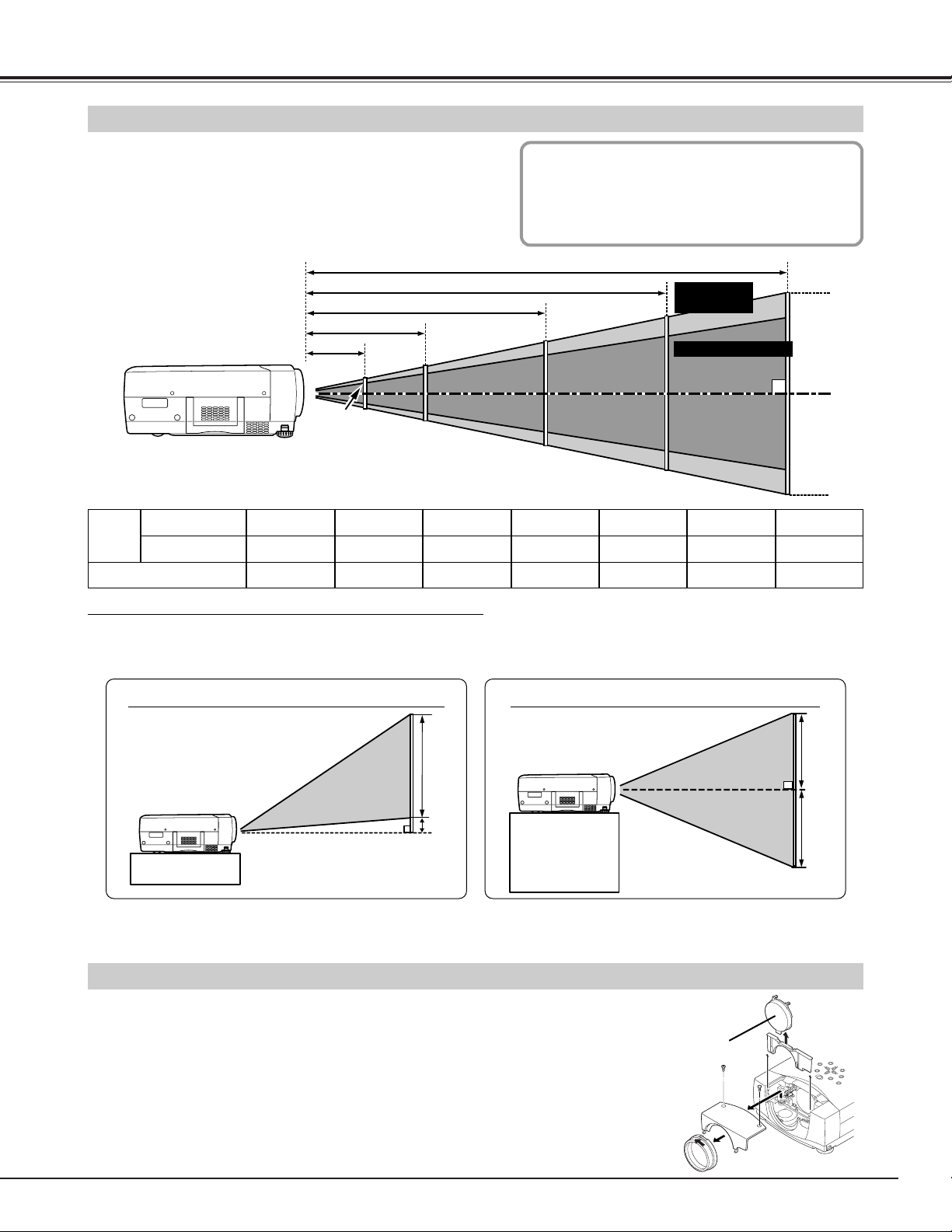
PREPARATIFS
POSITIONNEMENT DU PROJECTEUR
● Ce projecteur est conçu pour projeter une image sur
une surface plane.
● La mise au point peut être faite de 1,5 m à 15,9 m.
● Reportez-vous à l’illustration ci-dessous pour régler la
taille de l’écran.
Taille
d’écran
Distance
40"
30"
1,5m
ECLAIRAGE DE LA SALLE
La luminosité de la salle a une grande
influence sur la qualité de l’image. Il est
conseillé de baisser l’éclairage ambiant pour
obtenir des images plus belles.
Position de zoom minimale
Position de zoom maximale
100"
77"
3,9m
150"
115"
5,8m
200"
154"
7,8m
250"
192"
9,8m
300"
231"
11,7m
400"
308"
15,9m
REMARQUE: Les chiffres ci-dessous concernent uniquement le modèle PLV-75/PLV-80.
La lentille de projection n’est pas fournie avec le modèle PLV-75L/PLV-80L.
9
H3
H4
H1
H2
REGLA
GE DU DEPLACEMENT DE LENTILLE
La lentille de projection peut être élevée et abaissée à l’aide de la fonction de déplacement de lentille motorisé.
Cette fonction vous permet de projeter facilement l’image à l’endroit que vous voulez. Pour plus de détails
concernant cette opération, reportez-vous à la page 22.
Déplacement de lentille le plus haut Déplacement de lentille le plus bas
H1 : H2 = 6 : 1 H3 : H4 = 1 : 1
REMARQUE
La taille de l’écran et le taux de déplacement de lentille dans le graphique ci-dessus sont des valeurs standard
et peuvent être modifiées par les conditions de positionnement.
Avant d’installer le projecteur, installez la lentille de projection sur le projecteur.
1. Avant de procéder à l’installation, vérifiez l’endroit où le projecteur doit être
utilisé, et préparez une lentille adéquate. Pour plus de détails concernant les
spécifications de la lentille de projection, adressez-vous au magasin où vous
avez acheté le projecteur.
2. Pour plus de détails concernant l’installation, reportez-vous au manuel
d’installation de la lentille en option.
INSTALLATION DE LA LENTILLE (pour le modèle sans lentille PLV-75L/PLV-80L seulement)
Lorsque vous installez la lentille, retirez le cache du projecteur.
REMARQUE:
CACHE
Position de zoom
maximale
Position de zoom minimale
3,9m
1,5m
100"
77"
40"
30"
11,7m
7,8m
200"
154"
300"
231"
15,9m
400"
308"
Page 10
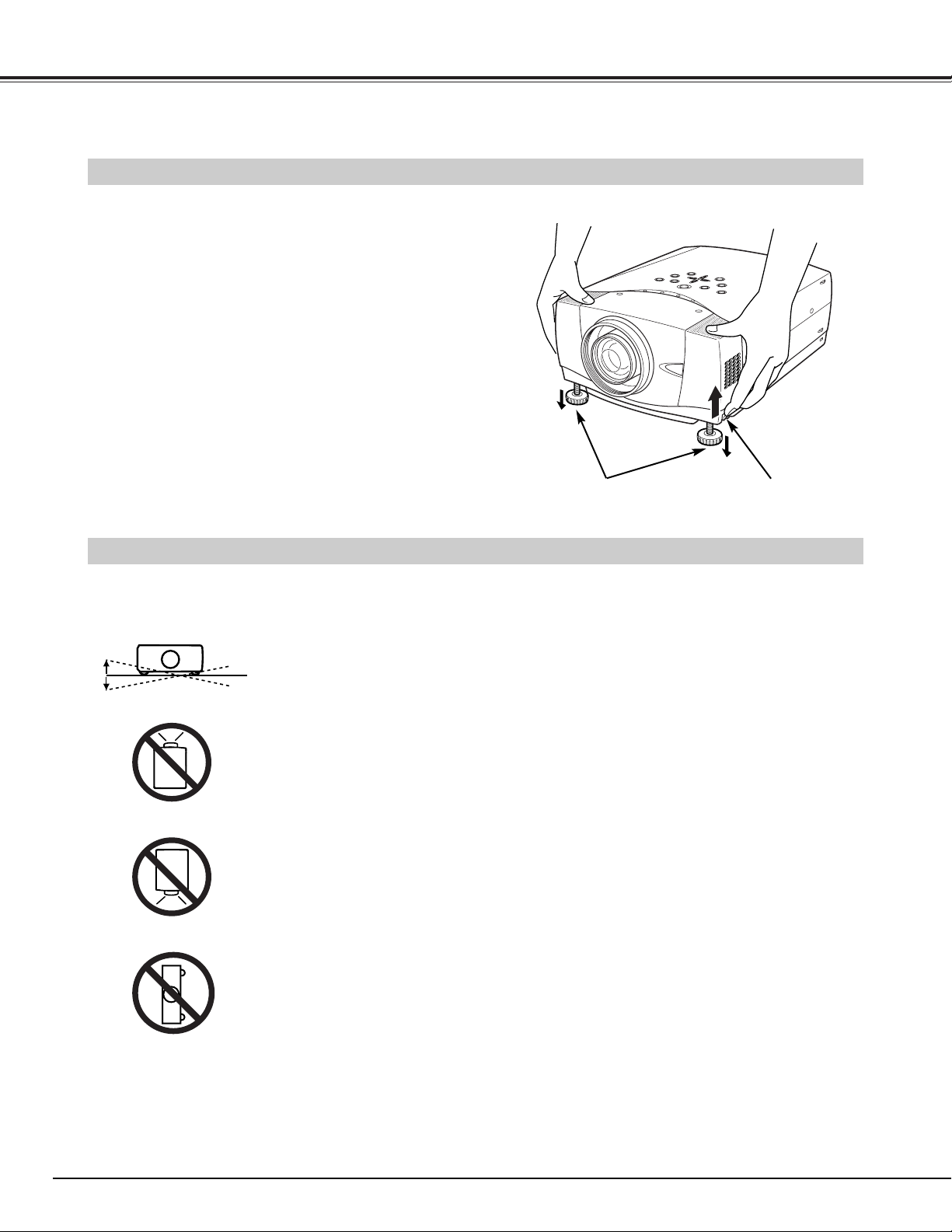
PREPARATIFS
10
INSTALLATION DU PROJECTEUR A UNE POSITION CORRECTE
Installez le projecteur à une position correcte. Si vous l’installez à une position incorrecte, vous risquez de réduire la durée
de vie de la lampe et de provoquer un incendie.
N’inclinez pas le projecteur de plus de 10 degrés vers le haut et vers le bas.
Ne dirigez pas le projecteur vers le haut pour projeter une image.
Ne dirigez pas le projecteur vers le bas pour projeter une image.
Ne placez pas le projecteur sur l’un de ses côtés pour projeter une image.
NE PAS DIRIGER VERS LE HAUT
NE PAS DIRIGER VERS LE BAS
NE PAS PLACER SUR LES COTES
PIEDS REGLABLES
Vous pouvez régler l’angle de projection et d’inclinaison
de l’image en tournant les pieds réglables. L’angle de
projection peut être réglé de 10,5°.
Elevez l’avant du projecteur et tirez les verrous de pied
des deux côtés du projecteur.
1
PIEDS REGLABLES VERROUS DE PIED
Lâchez les verrous de pied pour verrouiller les pieds
réglables, et tournez les pieds réglables pour régler
précisément la position et l’inclinaison du projecteur.
2
Pour raccourcir les pieds réglables, élevez l’avant du
projecteur et tirez les verrous de pied pour les
déverrouiller.
Vous pouvez aussi régler la position et la déformation de
trapèze de l’image en utilisant l’opération par menu.
(Reportez-vous aux pages 22 et 38.)
3
10˚
10˚
Page 11
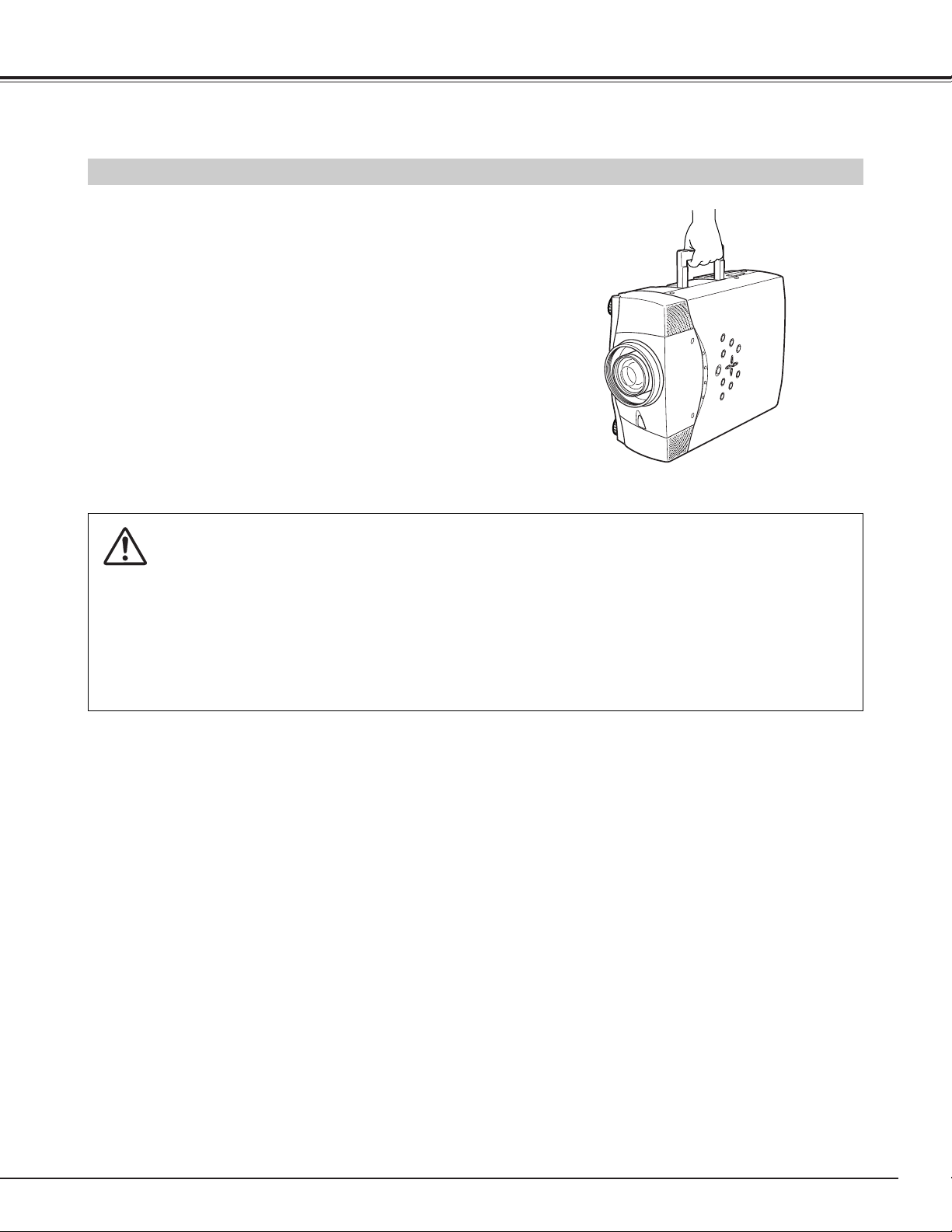
PREPARATIFS
11
DEPLACEMENT DU PROJECTEUR
Lorsque vous déplacez le projecteur, tenez-le par sa
poignée de transport.
Lorsque vous déplacez le projecteur, remettez le cache
de lentille en place et rétractez les pieds afin d’éviter
d’endommager la lentille et le coffret de l’appareil.
Si vous n’utilisez pas ce projecteur pendant une durée
prolongée, remettez-le dans son étui (non fourni).
PRECAUTION POUR LE TRANSPORT DU PROJECTEUR
● Evitez absolument de laisser tomber ou de percuter le projecteur, sinon il pourrait subir des dommages ou
présenter des anomalies de fonctionnement.
● Pour transporter le projecteur, utilisez un étui de transport adéquat.
● Ne confiez le transport du projecteur à un agent de transport qu’après l’avoir mis dans un étui de transport
adéquat. Sinon, le projecteur risquerait d’être endommagé. Pour faire transporter le projecteur par un
agent de transport, demandez conseil à votre revendeur.
Page 12
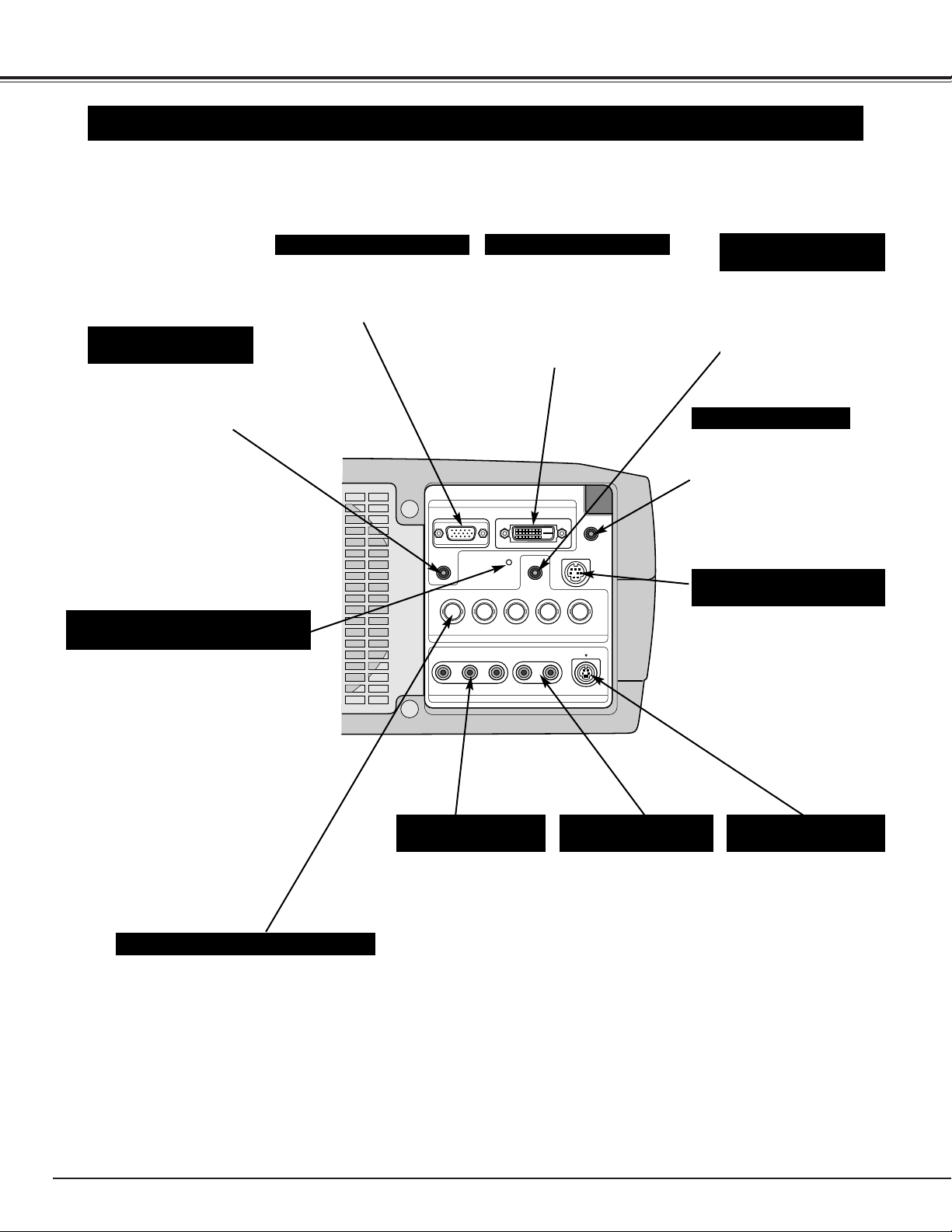
BRANCHEMENT DU PROJECTEUR
BORNES DU PROJECTEUR
12
Ce projecteur est équipé de bornes d’entrée et de sortie sur son côté arrière pour connecter des ordinateurs et des appareils
vidéo. Pour effectuer des connexions correctes, reportez-vous aux illustrations des pages 12 à 14.
Lorsque vous commandez le
projecteur à partir d’un
ordinateur, branchez
l’ordinateur à ce connecteur à
l’aide d’un câble de
commande. (Reportez-vous à
la page 13.)
CONNECTEUR DE PORT
DE COMMANDE
Branchez la sortie d’ordinateur
(type HDB analogique à 15
broches) à cette borne.
(Reportez-vous à la page 13.)
BORNE D’ENTREE (ANALOGIQUE)
Lorsque vous utilisez la
télécommande avec/sans fil
comme télécommande avec
fil, branchez la télécommande
avec fil dans ce connecteur à
l’aide du câble de
télécommande (non fourni).
CONNECTEUR R/C
Branchez une sortie
audio (stéréo) d’un
ordinateur à ce
connecteur. (Reportezvous à la page 13.)
Branchez la sortie
d’ordinateur (type numérique
DVI-D) à cette borne.
Il est aussi possible de
connecter le signal HD
(HDCP compatible).
(Reportez-vous à la page 13.)
BORNE D’ENTREE (NUMERIQUE)
Branchez une sortie audio
(stéréo) d’un ordinateur à
ce connecteur. (Reportezvous à la page 13.)
CONNECTEUR
D’ENTREE AUDIO 1
CONNECTEUR
D’ENTREE AUDIO 2
Ce projecteur utilise un micro-ordinateur
pour contrôler l’appareil. Il est possible
que le micro-ordinateur fonctionne
parfois incorrectement et qu’il soit
nécessaire de le remettre à zéro. Vous
pouvez effectuer ceci en appuyant sur la
touche RESET avec un stylo; l’appareil
s’éteindra puis redémarrera alors.
N’utilisez pas excessivement la fonction
de REMISE A ZERO.
TOUCHE DE REMISE A ZERO
(RESET)
CONNECTEURS D’ENTREE 5 BNC
Branchez la sortie vidéo composant
(Y, Cb, Cr ou Y, Pb, Pr) de l’appareil
vidéo aux connecteurs VIDEO/Y,
Cb/Pb et Cr/Pr, ou branchez la sortie
d’ordinateur [type 5 BNC (vert, bleu,
rouge, synchro horiz. et synchro
vert.)] de l’ordinateur aux connecteurs
G, B, R, H/V et V.
(Reportez-vous aux pages 13 et 14.)
CONNECTEURS
D’ENTREE VIDEO
Branchez la sortie
vidéo composite de
l’équipement vidéo au
connecteur VIDEO/Y
ou branchez les sorties
vidéo component aux
connecteurs VIDEO/Y,
Cb/Pb et Cr/Pr.
(Reportez-vous à la
page 14.)
Branchez la sortie audio
de l’appareil vidéo à ces
connecteurs. (Reportezvous à la page 14.)
CONNECTEURS
D’ENTREE AUDIO
Branchez la sortie
S-VIDEO de l’appareil
vidéo à ce connecteur.
(Reportez-vous à la
page 14.)
CONNECTEUR
D’ENTREE S-VIDEO
INPUT 1
ANALOG
AUDIO 1
GBRH/V V
VIDEO/Y Cb/Pb Cr/Pr
VIDEO/Y Cb/Pb Cr/Pr
DIGITAL(DVI-D)
RESET
AUDIO 2
INPUT 2
R–AUDIO–L
INPUT 3
R/C JACK
CONTROL PORT
S–VIDEO
(
)
MONO
Page 13
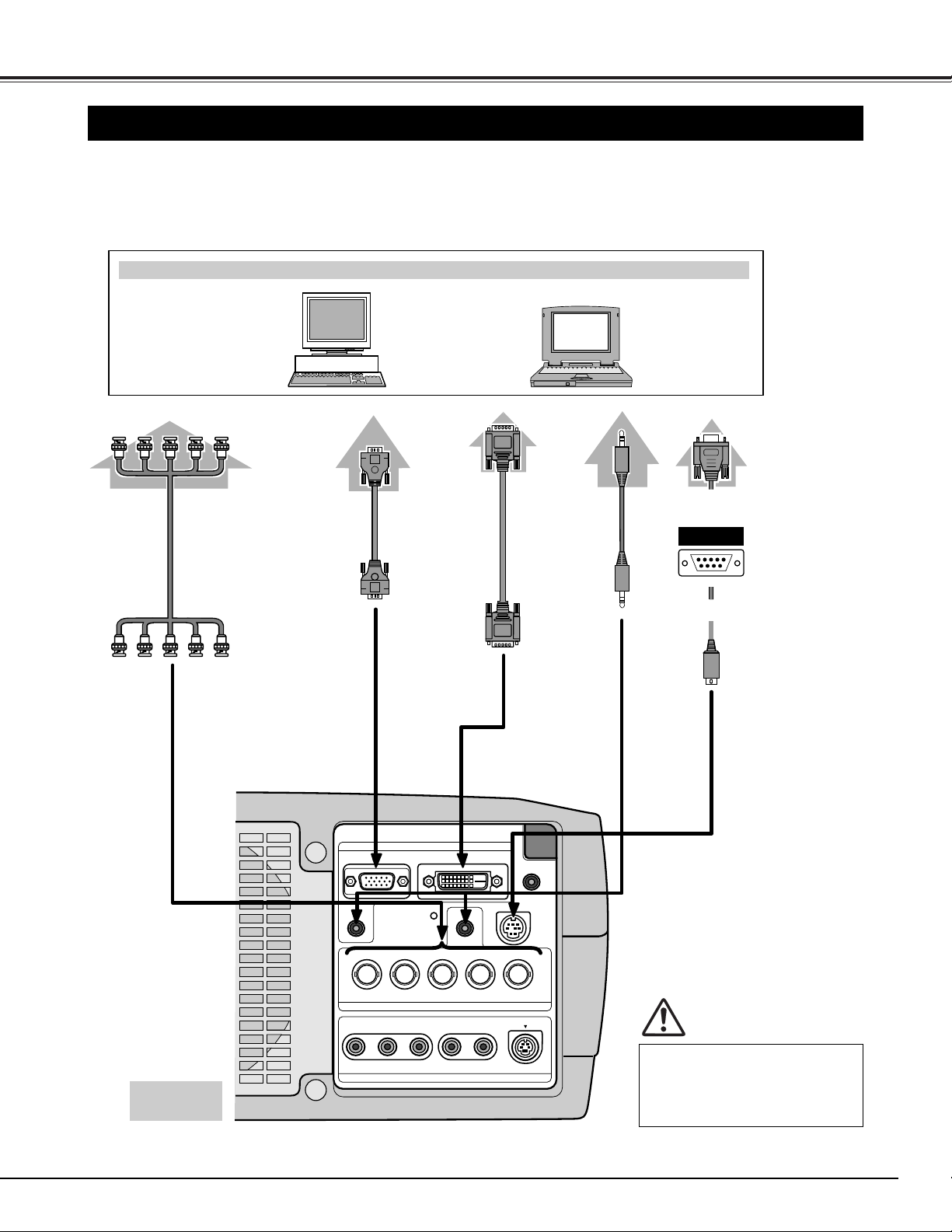
BRANCHEMENT DU PROJECTEUR
BRANCHEMENT A L’ORDINATEUR
Ordinateurs compatibles IBM ou Macintosh (VGA / SVGA / XGA / SXGA / SXGA+ / WXGA / UXGA)
Type de bureau Type portable
Câble de souris
pour port série
Port série
Sortie audio
CONTROL
PORT
AUDIO IN 1 ou 2
BORNE D’ENTREE
(ANALOGIQUE)
Câbles utilisés pour la connexion (✽ = Câbles non fournis avec ce projecteur)
Câble
numérique
DVI
✽
• Câble VGA (HDB 15 broches)
• Câble numérique DVI (pour liaison simple T.M.D.S.)
✽
• Câble BNC ✽
• Câble de souris pour port série
• Câbles audio (mini fiche (stéréo))
✽
Bornes du
projecteur
Terminal
Sortie de moniteur
Sortie de moniteur
BORNE D’ENTREE
(NUMERIQUE)
13
Sortie de moniteur
Remarque:
Lorsque vous raccordez le câble, les
cordons d’alimentation du projecteur
et de l’appareil extérieur doivent être
débranchés de la prise secteur.
5 BNC (G/B/R/HV/V)
Câble
audio
✽
(stéréo)
Câble
BNC
✽
Câble
VGA
✽
ANALOG
INPUT 1
DIGITAL(DVI-D)
R/C JACK
AUDI O 1
GBRH/V V
VIDEO/Y Cb/Pb Cr/Pr
VIDEO/Y Cb/Pb Cr/Pr
RESET
INPUT 2
INPUT 3
AUDIO 2
R–AUDIO–L
CONTROL PORT
(
MONO
)
S–VIDEO
Page 14
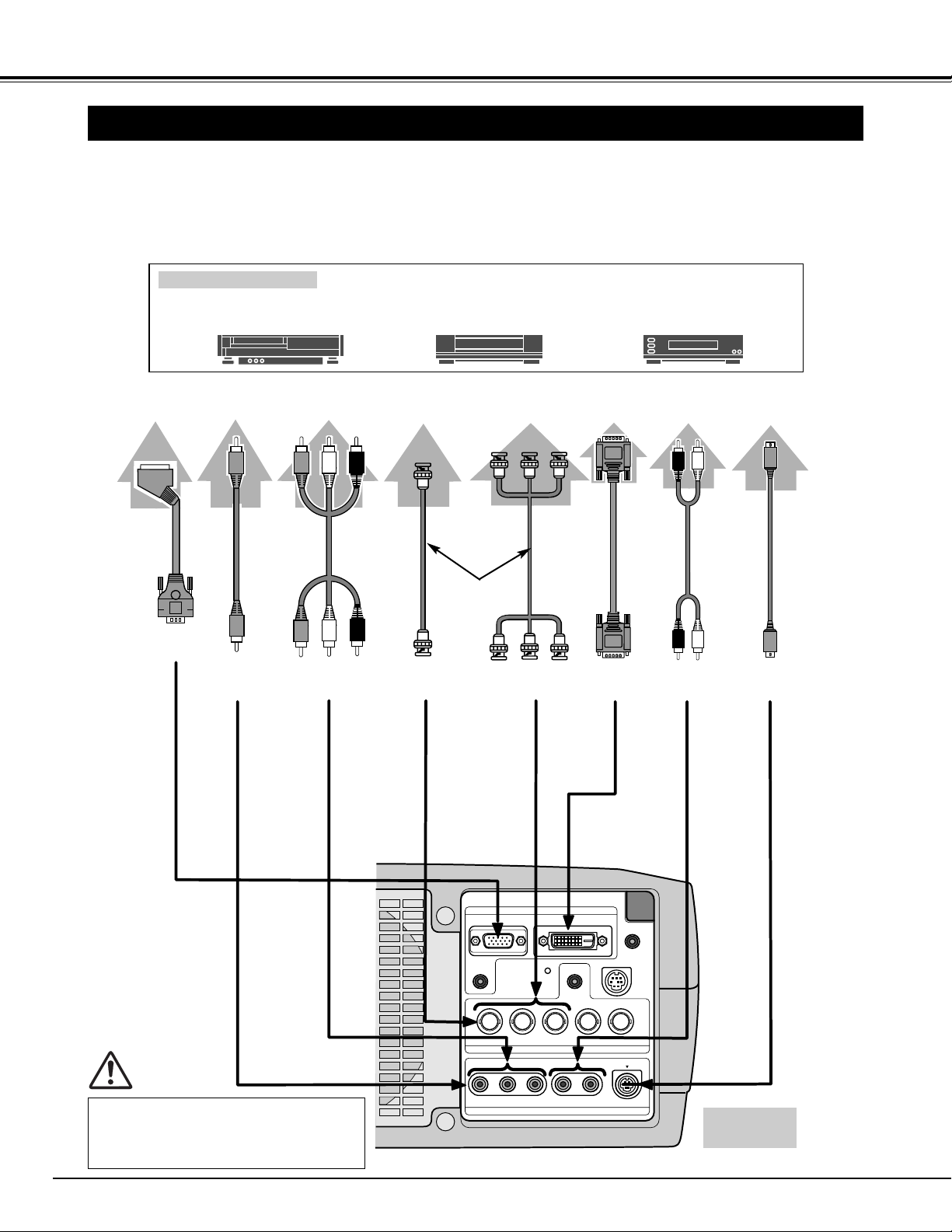
Source vidéo (exemple)
AUDIO IN
S-VIDEO
Y - Cb/Pb - Cr/Pr
VIDEO
Y - Cb/Pb - Cr/Pr
VIDEO
• Câble vidéo (RCA x 1 ou RCA x 3) ✽
• Câble BNC ✽
• Câble S-VIDEO ✽
• Câble numérique DVI (pour liaison simple T.M.D.S.) ✽
• Câble audio (RCA x 2) ✽
• Câble SCART à 21 broches - HDB à 15 broches ✽
Câble SCART
à 21 broches HDB à 15
broches
✽
Câble
numérique
DVI
✽
BRANCHEMENT DU PROJECTEUR
BRANCHEMENT A L’EQUIPEMENT VIDEO
Câbles utilisés pour la connexion (✽ = Câbles non fournis avec ce projecteur)
14
Magnétoscope à cassette
Lecteur de
disques vidéo
Appareil de sortie vidéo component
(tel qu’un lecteur DVD ou qu’un
téléviseur haute définition)
Sortie
S-VIDEO
Sortie vidéo
composite
Sortie vidéo
component
(Y, Cb/Pb, Cr/Pr)
Sortie vidéo
component
(Y, Cb/Pb, Cr/Pr)
Sortie audio
Sortie vidéo
composite
Sortie Scart
à 21
broches
RGB
Sortie numérique
(compatible avec
HDCP)
Câble
S-VIDEO ✽
Câble audio
(RCA x 2) ✽
Câble BNC ✽
Câbles vidéo
(RCA x 1 ou
RCA x 3
)
✽
BORNE D’ENTREE
(ANALOGIQUE)
BORNE D’ENTREE
(NUMERIQUE)
Bornes du
projecteur
Remarque:
Lorsque vous raccordez le câble, les cordons
d’alimentation du projecteur et de l’appareil extérieur
doivent être débranchés de la prise secteur.
INPUT 1
ANALOG
AUDIO 1
GBRH/V V
VIDEO/Y Cb/Pb Cr/Pr
VIDEO/Y Cb/Pb Cr/Pr
DIGITAL(DVI-D)
RESET
AUDIO 2
INPUT 2
R–AUDIO–L
INPUT 3
CONTROL PORT
(
MONO
R/C JACK
S–VIDEO
)
Page 15
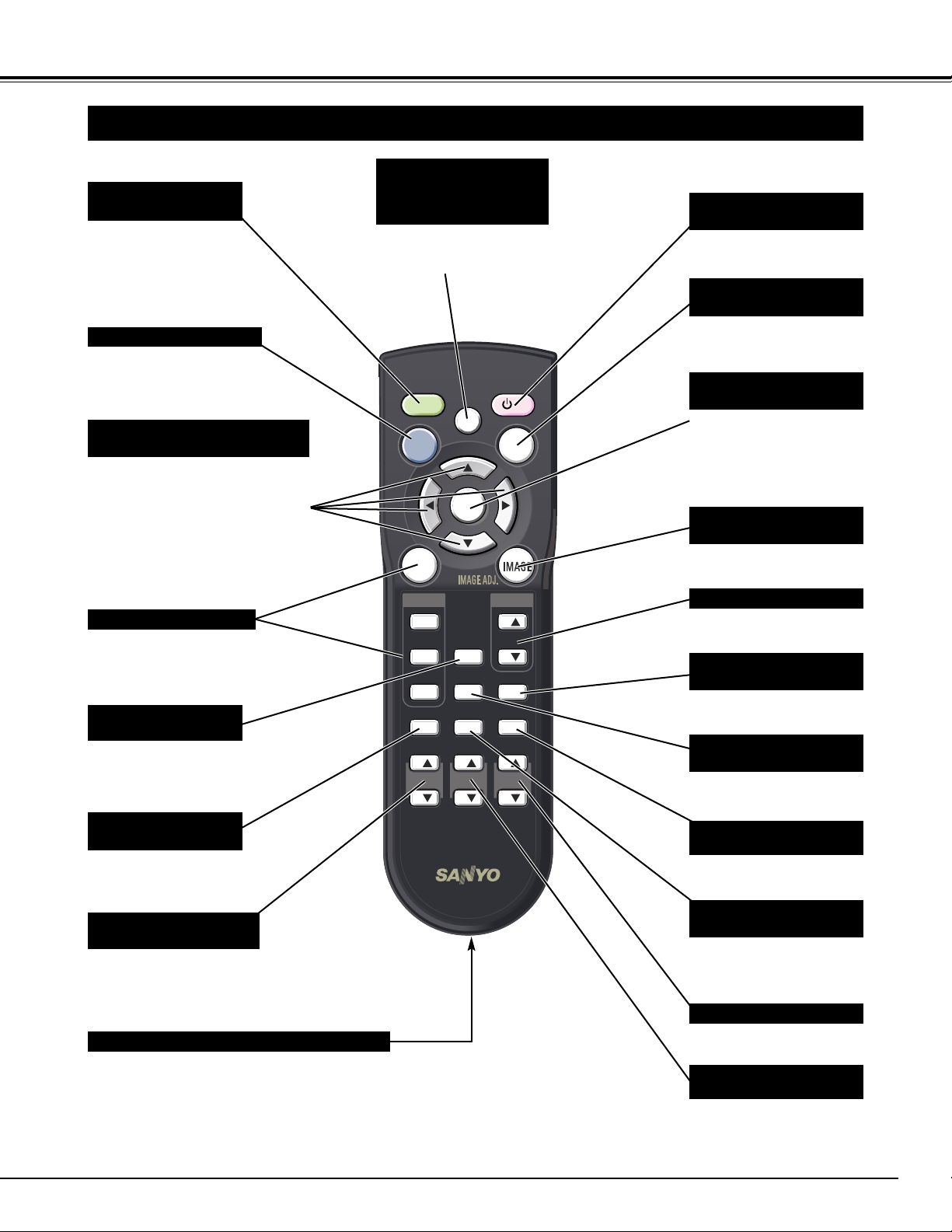
SCREEN
NO SHOW
MUTE
AVANT D’UTILISER L’APPAREIL
FONCTIONNEMENT DE LA TELECOMMANDE
15
TOUCHE REGLAGE
AUTOMATIQUE DE
L’ORDINATEUR
(AUTO PC ADJ.)
Utilisée pour opérer la fonction
de réglage automatique de
l’ordinateur. (p.26)
TOUCHE DE MENU (MENU)
Utilisée pour appeler
l’opération par menu.
(p.18, 19)
TOUCHE DE ZOOM
NUMERIQUE (D.ZOOM)
Utilisée pour sélectionner
le mode zoom numérique
+/– et modifier la taille de
l’image. (p.30)
TOUCHE DE DEPLACEMENT
DE LENTILLE (LENS SHIFT)
Utilisée pour sélectionner la
fonction déplacement de
lentille. (p.22)
CONNECTEUR DE TELECOMMANDE AVEC FIL
Lorsque vous utilisez la télécommande comme
télécommande avec fil, branchez le câble de
télécommande dans ce connecteur. Il faut que des
piles soient installées pour pouvoir utiliser la
télécommande comme télécommande avec fil.
Utilisée pour sélectionner une
source d’entrée. (p.24, 31)
TOUCHE ENTREE (INPUT)
Utilisez ce bouton pour sélectionner un
article ou ajuster une valeur dans le
MENU A L’ECRAN. Egalement utilisé
pour effectuer un panoramique dans le
mode ZOOM NUMERIQUE +/–. (p.30)
Les touches de POINTAGE
(GAUCHE/DROITE) sont également
utilisées comme touches VOLUME +/–.
(p.23)
TOUCHES DE POINTAGE
(HAUT/BAS/GAUCHE/DROITE)
TOUCHE ECRAN
(SCREEN)
Utilisez cette touche pour
sélectionner l’écran. (p.30, 34)
Utilisée pour régler le niveau
d’image. (p.35 - 37)
TOUCHE D’ECLAIRE
(LIGHT)
Eclaire les touches de la
télécommande pendant 10
secondes environ.
TOUCHE DE MARCHE/ARRET
D’ALIMENTATION (ON-OFF)
Utilisée pour allumer ou éteindre
le projecteur. (p.20, 21)
BOUTON DE SELECTION
(SELECT)
Utilisez ce bouton pour
exécuter l’article sélectionné. Il
est également utilisé pour
étendre/compresser l’image
dans le mode ZOOM
NUMERIQUE. (p.30)
TOUCHE DE GESTION DES
COULEURS (COLOR M.)
Utilisée pour faire fonctionner
GESTION DES COULEURS.
(p.35, 36)
TOUCHE D’IMAGE (IMAGE)
Utilisée pour sélectionner le
niveau d’image (p.29, 33).
TOUCHE SANS IMAGE
(NO SHOW)
Utilisée pour rendre l’image
complètement noire. (p.23)
TOUCHE D’ARRET SUR
IMAGE (FREEZE)
Utilisée pour immobiliser
l’image. (p.23)
TOUCHE DE TRAPEZE
(KEYSTONE)
Utilisée pour corriger la
déformation de trapèze.
(p.22, 38)
Utilisée pour régler le zoom.
(p.22)
TOUCHE DE ZOOM (ZOOM)
TOUCHE DE MISE AU
POINT (FOCUS)
Utilisée pour sélectionner le
réglage de la mise au point.
(p.22)
TOUCHE DE COUPURE
DU SON (MUTE)
Utilisée pour couper le son.
(p.23)
TOUCHE D’AJUSTEMENT
DE L’IMAGE (IMAGE ADJ.)
ON-OFF
AUTO PC
LIGHT
AUTO
MENU
-
E
M
U
L
O
V
INPUT
INPUT IMAGE
SELECT
1
2
3
KEYSTONE
SCREEN
L
L
COLOR M.
SELECTION
D.ZOOM
NO SHOW
FREEZE
MUTE
KEYS.
Z
F
FOCUSLENS ZOOM
ZF
CXTW
-
I
V
O
L
U
M
E
+
I
I
Page 16
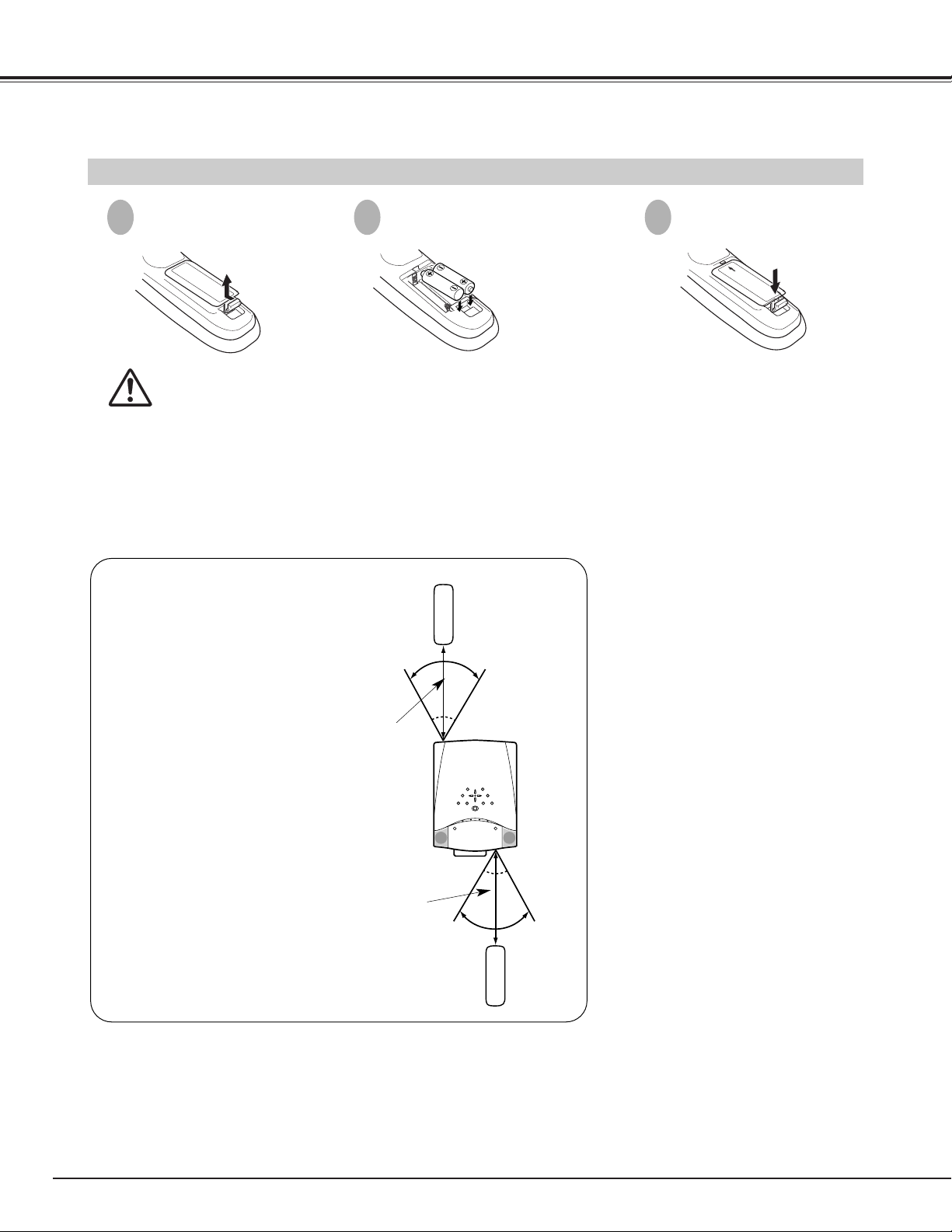
AVANT D’UTILISER L’APPAREIL
Pour vous assurer d’un fonctionnement correct, respectez les précautions suivantes.
● Utilisez (2) piles format AA, UM3 ou R06 au alcalines.
● Changez les deux piles au même temps.
● N’utilisez pas une nouvelle pile avec une pile usée.
● Evitez tout contact avec de l’eau ou d’autres liquides.
● N’exposez pas les télécommandes à une humidité excessive ou à la chaleur.
● Ne faites pas tomber la télécommande.
● Si les piles ont fuit dans la télécommande, essuyez le compartiment des piles et installez de nouvelles piles.
● Danger d’explosion si les piles ne sont pas remises en place correctement.
● Jetez les piles usées conformément aux instructions des fabricants des piles et aux règlements locaux.
Tirez le couvercle
vers le haut et
enlevez-le.
Retirez le couvercle du
compartiment des piles.
Insérez les piles dans le
compartiment.
Replacez le couvercle du
compartiment des piles.
2 piles format AA
Pour assurer une bonne
orientation des polarités
(+ et –), veillez à ce que
les bornes des piles
soient fermement en
contact avec les broches
du logement.
INSTALLATION DES PILES DE LA TELECOMMANDE
1
2
3
Plage d’utilisation
Pointez la télécommande vers le
projecteur (récepteur de
télécommande infrarouge) lorsque
vous appuyez sur les touches.
La plage de fonctionnement
maximale est de 5 m et 60° environ,
de l’arrière ou de l’avant du
projecteur.
5 m
5 m
60°
60°
16
Page 17
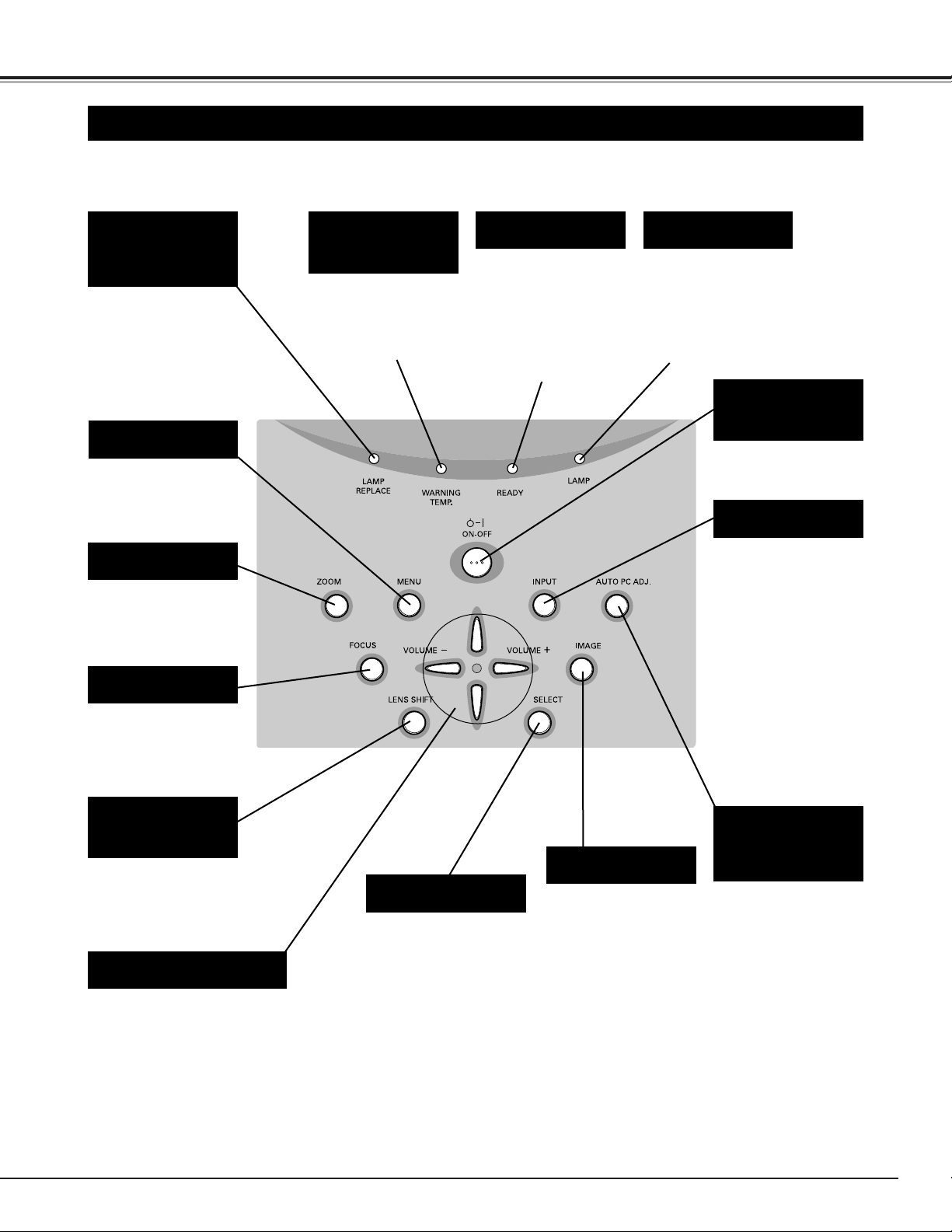
AVANT D’UTILISER L’APPAREIL
17
COMMANDES ET TEMOINS SUR LE PROJECTEUR
Ce projecteur est doté de touches de commande (commandes sur le projecteur) et de témoins sur le dessus.
TEMOIN DE
REMPLACEMENT
DE LAMPE
(LAMP REPLACE)
Ce témoin s’allume en
jaune lorsque la durée de
vie de la lampe du
projecteur arrive à sa fin.
Clignote en jaune lorsque
la lampe ne peut pas
s’allumer. (p.46, 53 - 54)
TEMOIN D’ALARME
DE TEMPERATURE
(WARNING TEMP.)
Ce témoin clignote en
rouge lorsque la
température interne du
projecteur est trop
élevée. (p.44, 53 - 54)
TEMOIN DE
DISPONIBILITE (READY)
Ce témoin s’allume
en vert lorsque le
projecteur est prêt à
être mis en marche.
Et il clignote en vert
en mode d’extinction
automatique.
(p.40, 44, 53 - 54)
TEMOIN DE LAMPE
(LAMP)
Ce témoin s’éclaire
faiblement lorsque le
projecteur est allumé.
Il s’éclaire intensément
lorsque le projecteur
est en mode d’attente.
(p.20, 21, 53 - 54)
TOUCHE DE MENU
(MENU)
Utilisée pour ouvrir ou
fermer l’opération par
menu. (p.18, 19)
TOUCHE DE
MARCHE/ARRET
D’ALIMENTATION (ON-OFF)
Utilisé pour allumer ou
éteindre le projecteur.
(p.20, 21)
TOUCHE ENTREE
(INPUT)
Utilisée pour
sélectionner une source
d’entrée. (p.24, 31)
Utilisée pour régler le
zoom. (p.22)
TOUCHE DE ZOOM
(ZOOM)
TOUCHE DE MISE
AU POINT (FOCUS)
Utilisée pour sélectionner
le réglage de la mise au
point. (p.22)
TOUCHES DE POINTAGE
(VOLUME +/–)
Utilisées pour sélectionner un
élément et régler la valeur sur
le menu. Elles sont aussi
utilisées pour obtenir une
image en panning en mode de
zoom numérique +/–. (p.30)
Les touches de POINTAGE
(GAUCHE/DROITE) sont
aussi utilisées comme touches
VOLUME +/–. (p.23)
BOUTON DE SELECTION
(SELECT)
Utilisé pour exécuter
l’élément sélectionné.
Il est aussi utilisé pour
agrandir ou compresser
l’image en mode zoom
numérique. (p.30)
TOUCHE DE
DEPLACEMENT DE
LENTILLE (LENS SHIFT)
Utilisée pour
sélectionner la fonction
déplacement de
lentille. (p.22)
TOUCHE REGLAGE
AUTOMATIQUE DE
L’ORDINATEUR
(AUTO PC ADJ.)
Utilisée pour opérer la
fonction de réglage
automatique de
l’ordinateur. (p.26)
TOUCHE D’IMAGE
(IMAGE)
Utilisée pour
sélectionner le niveau
d’image (p.29, 33).
Page 18
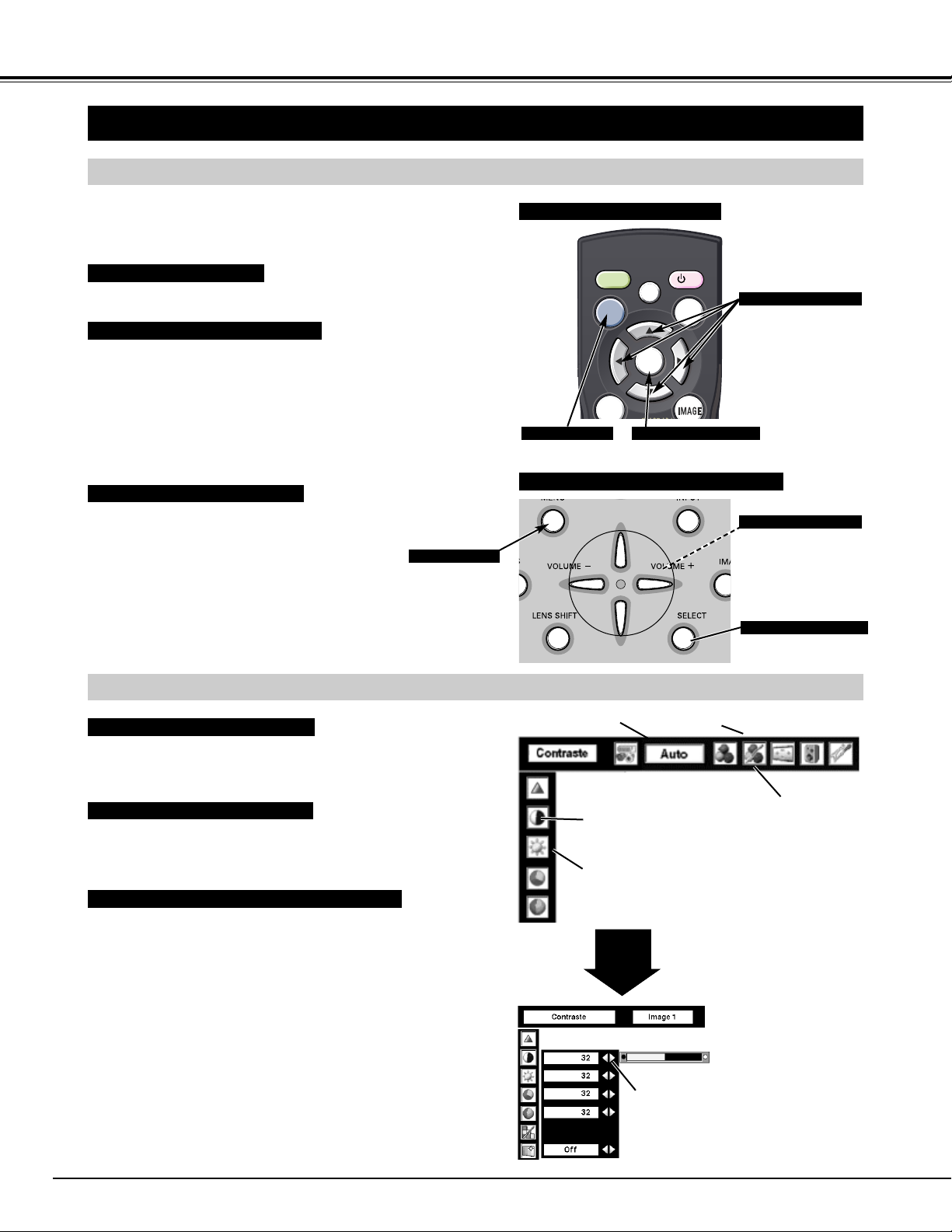
AVANT D’UTILISER L’APPAREIL
OPERATION PAR MENU A L’ECRAN
BARRE DE MENU
ICONE DE MENU
BOUTON DE
SELECTION
POINTEUR (cadre rouge)
Appuyez sur les touches de
POINTAGE (HAUT/BAS)
pour déplacer le
POINTEUR.
POINTEUR
(cadre rouge)
ELEMENT
DONNEES DE L’ELEMENT
Appuyez sur les touches de
POINTAGE
(GAUCHE/DROITE) pour
régler la valeur ou régler la
fonction.
18
UTILISATION DE L’OPERATION PAR MENU A L’ECRAN
Vous pouvez commander et régler ce projecteur par MENU A
L’ECRAN. Pour utiliser chacun des réglages sur le MENU A
L’ECRAN, reportez-vous aux pages suivantes.
2 DEPLACEMENT DU POINTEUR
3 SELECTION DE L’ELEMENT
Déplacez le pointeur (✽ reportez-vous ci-dessous) ou réglez la
valeur de l’élément en appuyant sur les touches de POINTAGE sur
le projecteur ou sur la télécommande.
Sélectionnez l’élément ou réglez la fonction sélectionnée en
appuyant sur le bouton de SELECTION.
✽ Le pointeur est l’icône du MENU A L’ECRAN permettant de
sélectionner l’élément. Reportez-vous aux illustrations de la
section “SCHEMA EXPLICATIF DU MENU A L’ECRAN” ciaprès.
1 AFFICHAGE DU MENU
Appuyez sur la touche MENU pour afficher le MENU A L’ECRAN.
TELECOMMANDE SANS FIL
COMMANDES SUR LE PROJECTEUR
TOUCHE MENU
Utilisée pour sélectionner
l’élément voulu.
BOUTON DE SELECTION
Utilisé pour déplacer le
pointeur dans les
directions
HAUT/BAS/DROITE/
GAUCHE.
TOUCHES DE POINTAGE
Utilisée pour sélectionner l’élément voulu.
BOUTON DE SELECTION
TOUCHE MENU
Utilisé pour déplacer le
pointeur dans les
directions
HAUT/BAS/DROITE/
GAUCHE.
TOUCHES DE POINTAGE
SCHEMA EXPLICATIF DU MENU A L’ECRAN
Affichage du MENU A L’ECRAN
Appuyez sur la touche MENU pour faire apparaître le MENU
A L’ECRAN (BARRE DE MENU). Le cadre rouge est le
pointeur.
Placez le POINTEUR (cadre rouge) sur l’ICONE DE MENU
que vous voulez sélectionner en appuyant sur les touches de
POINTAGE (DROITE/GAUCHE).
Réglez DONNEES DE L’ELEMENT en appuyant sur les
touches de POINTAGE (DROITE/GAUCHE).
Pour plus de détails concernant les réglages respectifs,
reportez-vous aux pages suivantes.
Appuyez sur les touches de POINTAGE (HAUT/BAS) et
placez le POINTEUR (cadre rouge ou flèche rouge) sur
l’ELEMENT que vous voulez régler, puis appuyez sur le
bouton de SELECTION pour faire apparaître les DONNEES
D’ELEMENTS.
Sélection de l’élément à ajuster
Commande et réglage par MENU A L’ECRAN
1
2
4
3
ON-OFF
E
M
U
L
AUTO PC
LIGHT
AUTO
MENU
-
SELECT
O
V
INPUT
-
I
COLOR M.
V
O
L
U
M
E
+
Page 19
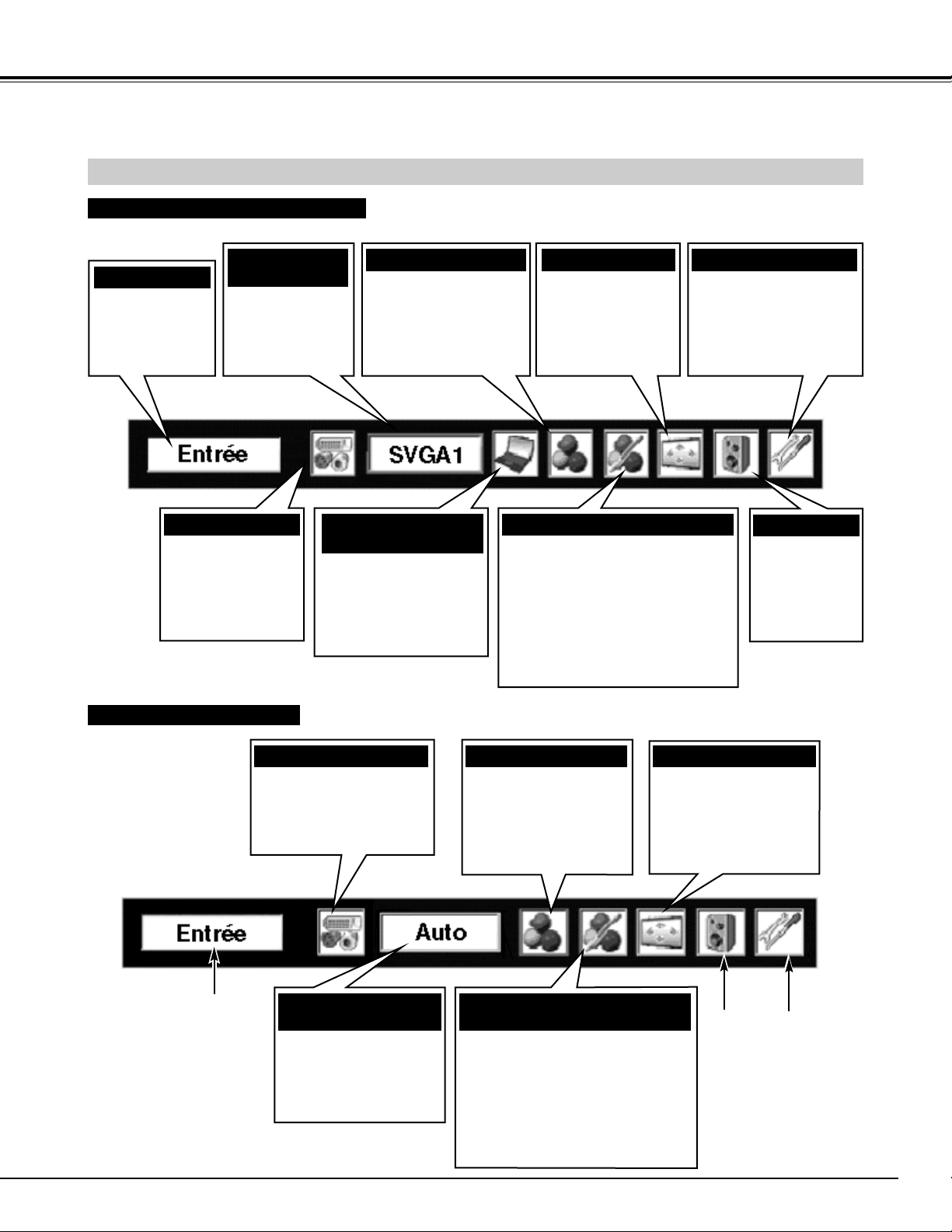
AVANT D’UTILISER L’APPAREIL
19
BARRE DE MENU
POUR SOURCE DE L’ORDINATEUR
Appuyez sur la touche MENU lors de la connexion à une source d’entrée
d’ordinateur.
POUR LA SOURCE VIDEO
Appuyez sur la touche MENU lors de la connexion à la source d’entrée VIDEO.
FENETRE DE GUIDE
Montre les
éléments
sélectionnés du
MENU A
L’ECRAN.
MENU DE SYSTEME
D’ORDINATEUR
MENU DE REGLAGE
Utilisé pour changer les
réglages du projecteur et
remettre le Compteur de
remplacement de la
lampe à zéro. (Reportezvous aux pages 38 - 43.)
MENU DE SELECTION D’IMAGE
Utilisé pour sélectionner
le niveau des images
entre Standard, Naturel
ou Image 1 à 10.
(Reportez-vous à la
page 29.)
Utilisé pour
sélectionner un
système d’ordinateur.
(Reportez-vous aux
pages 24, 25.)
MENU D’ECRAN
Utilisé pour régler la
taille de l’image.
[Normal / Pleine largeur
/ Vrai / Zoom digital +/–]
(Reportez-vous à la
page 30.)
MENU SON
Utilisé pour
régler ou pour
couper le
volume.
(Reportez-vous
à la page 23.)
MENU D’ENTREE
Utilisée pour
sélectionner la
source d’entrée
(Entrée 1, 2 ou 3).
(Reportez-vous à la
page 24.)
MENU DE REGLAGE DES IMAGES
Utilisé pour régler l’image de
l’ordinateur.
[Contraste / Luminosité /
Couleur / Teinte / Réglages des
paramètres couleur / Réglage
automatique de l’image / Température
de couleur / Balance des blancs
(R/G/B) / Netteté / Gamma /
Réducteur
de bruit / Progressif
]
(Reportez-vous aux pages 35 - 37.)
Utilisé pour régler les
paramètres
correspondant au format
de signal d’entrée.
(Reportez-vous aux
pages 26 - 28.)
MENU DE REGLAGE
D’ORDINATEUR
Même fonction que la
source d’ordinateur.
Même fonction
que la source
d’ordinateur.
MENU D’ENTREE
Utilisé pour sélectionner
une source d’entrée
(Entrée 1, 2 ou 3).
(Reportez-vous à la page
31.)
MENU DE SELECTION D’IMAGE
Utilisé pour sélectionner
le niveau des images
entre Standard, Cinéma
ou Image 1 à 10.
(Reportez-vous à la
page 33.)
MENU D’ECRAN
Utilisé pour régler la taille
de l’image.
[Pleine largeur /
Normal / Zoom /
Déformation naturelle]
(Reportez-vous à la page
34.)
Utilisé pour sélectionner
un système de la source
vidéo sélectionnée.
(Reportez-vous à la
page 32.)
MENU DE REGLAGE DES
IMAGES
Utilisé pour régler l’image.
[Contraste / Luminosité / Couleur / Teinte
/ Réglages des paramètres couleur /
Réglage automatique de l’image /
Température de couleur / Balance des
blancs (R/G/B) / Netteté / Gamma /
Réducteur de bruit / Progressif
]
(Reportez-vous aux pages 35 - 37.)
MENU DE SYSTEME
AUDIO/VIDEO
Page 20

OPERATIONS DE BASE
MISE SOUS TENSION DU PROJECTEUR
MISE SOUS/HORS TENSION DU PROJECTEUR
Branchez le cordon d’alimentation secteur du projecteur dans
la prise secteur. Le témoin LAMP s’allume en rouge, et le
témoin READY s’allume en vert.
Appuyez sur la touche ON-OFF de la télécommande ou du
projecteur pour le mettre en position de marche. Le témoin
LAMP s’éclaire faiblement, et les ventilateurs de
refroidissement se mettent en marche. L’affichage de
préparatifs apparaît sur l’écran et le compte à rebours
commence.
2
3
1
16
L’affichage de préparatifs disparaît après 20 - 30 secondes.
4
Une fois le compte à rebours terminé, la source d’entrée
sélectionnée en dernier et l’icône d’état du mode de lampe
(reportez-vous à la page 40) apparaissent sur l’écran.
Si le projecteur est verrouillé avec un code PIN, la boîte de
dialogue Entrée du code PIN apparaît. Entrez le code PIN
comme indiqué ci-dessous.
Pour les modèles PLV-80/PLV-80L seulement. (Pour plus de
détails concernant la commande de la lampe, reportez-vous à
la page 40.)
Commande de lampe et source d’entrée sélectionnée
Accomplir tous les branchements périphériques (avec
l’ordinateur, le magnétoscope, etc.) avant d’allumer le projecteur.
Etat de la commande de lampe
Pointeur
Boîte de dialogue Entrée du code PIN
Une fois que l’icône OK a
disparu, vous pouvez
utiliser le projecteur.
20
Qu’est-ce qu’un code PIN?
Un code PIN est un code de sécurité utilisant un numéro d’identification
personnel qui permet à la personne qui le connaît d’utiliser le projecteur.
En établissant un code PIN, les personnes autres que les utilisateurs
spécifiés ne pourront pas utiliser le projecteur.
Un code PIN est un numéro à quatre chiffres. Pour plus de détails
concernant l’opération de verrouillage du projecteur avec votre code PIN,
reportez-vous à la rubrique Fonction de Verrouillage par code PIN dans la
section Réglages à la page 42.
Entrez un code PIN
Sélectionnez un chiffre en appuyant sur les touches de POINTAGE
(GAUCHE/DROITE) et fixez le chiffre à l’aide du bouton de SELECTION.
Le chiffre sera changé en “✳”. Si vous avez fixé un chiffre incorrect, placez
le pointeur sur “Installer” ou “Effacer” une fois en appuyant sur la touche de
POINTAGE (DROITE), puis revenez au “Code PIN”. Entrez à nouveau le
chiffre correct.
Répétez cette étape pour accomplir l’entrée d’un numéro à quatre chiffres.
Une fois que le numéro à quatre chiffres est fixé, le pointeur vient se placer
automatiquement sur “Installer”. Appuyez sur le bouton de SELECTION
afin de pouvoir commencer à utiliser le projecteur.
Si vous avez entré un code PIN incorrect, “Code PIN” et le nombre
(✳✳✳✳) deviendront rouges et disparaîtront. Entrez à nouveau un code
PIN correct.
PRECAUTION D’UTILISATION DU CODE PIN
Si vous oubliez votre code PIN, il ne sera plus
possible de mettre le projecteur en marche.
Etablissez un nouveau code PIN avec le plus grand
soin, écrivez-le dans la colonne à la page 59 de ce
manuel, et conservez-le à portée de main. Si vous
perdez ou oubliez le code PIN, adressez-vous à votre
revendeur ou à un centre de service.
Page 21

OPERATIONS DE BASE
Appuyer sur la touche ON-OFF de la télécommande ou du
projecteur; le message “Éteindre?” apparaît sur l’écran.
Appuyez à nouveau sur la touche ON-OFF pour éteindre le
projecteur. Le témoin LAMP s’allume intensément et le témoin
READY s’éteint. Une fois que le projecteur est éteint, les
ventilateurs de refroidissement fonctionnent (pendant environ 90
secondes). Pendant cette période de “Refroidissement”, il est
impossible d’allumer cet appareil.
1
2
POUR CONSERVER LA DUREE DE VIE DE LA LAMPE,
ATTENDEZ AU MOINS CINQ MINUTES AVANT
D’ETEINDRE LA LAMPE APRES L’AVOIR ALLUMEE.
NE DEBRANCHEZ PAS LE CORDON D’ALIMENTATION
SECTEUR PENDANT QUE LES VENTILATEURS
FONCTIONNENT, OU AVANT QUE LE TEMOIN READY SE
SOIT RALLUME EN VERT. SINON, LA DUREE DE VIE DE
LA LAMPE SERA DIMINUEE.
3
Une fois que le refroidissement du projecteur est terminé, le
témoin READY redevient vert et il est possible d’allumer le
projecteur. Une fois que le projecteur est complètement refroidi,
débranchez le cordon d’alimentation secteur.
Le message disparaît après 4 secondes.
• Il est impossible d’allumer le projecteur pendant la période de
refroidissement lorsque le témoin READY est éteint. Vous pourrez le
rallumer après que le témoin READY soit redevenu VERT.
• Lorsque la fonction de Démarrage rapide est activée, le projecteur est
allumé automatiquement en connectant simplement le cordon
d’alimentation secteur à une prise secteur. (Pour plus de détails
concernant la fonction de Démarrage Rapide, reportez-vous à la page 40.)
• Ne faites pas fonctionner le projecteur continuellement sans aucune
interruption. L’utilisation continue risque de diminuer la durée de vie de la
lampe. Eteignez le projecteur et laissez-le éteint pendant environ une
heure par 24 heures.
• Ce projecteur contrôle la température interne et commande
automatiquement la vitesse de fonctionnement des ventilateurs.
• Si le témoin WARNING TEMP clignote en rouge, reportez-vous à la
section “TEMOIN D’ALARME DE TEMPERATURE (WARNING TEMP.)” à
la page 44.
MISE HORS TENSION DU PROJECTEUR
REMARQUE:
21
Page 22

OPERATIONS DE BASE
Le message disparaît après 4 secondes.
Le message disparaît après 4 secondes.
22
Le message disparaît après 4 secondes.
Réduisez la largeur inférieure
en appuyant sur la touche de
POINTAGE (BAS).
Réduisez la largeur supérieure
en appuyant sur la touche de
POINTAGE (HAUT).
Réduisez la partie gauche
en appuyant sur la touche
de POINTAGE (GAUCHE).
Réduisez la partie droite
en appuyant sur la touche
de POINTAGE (DROITE).
REGLAGE DE L’ECRAN
REGLAGE DU ZOOM
REGLAGE DE LA MISE AU POINT
1
Appuyez sur la touche ZOOM du projecteur ou sur les touches
ZOOM ▲/▼ de la télécommande. Le message “Zoom” s’affiche.
2
Appuyez sur la touche ZOOM ▲ ou sur la touche de POINTAGE
(HAUT) pour obtenir une image plus grande, et appuyez sur la
touche ZOOM ▼ ou sur la touche de POINTAGE (BAS) pour
obtenir une image plus petite.
1
2
Réglez la mise au point de l’image en appuyant sur les touches
FOCUS ▲/▼ ou sur les touches de POINTAGE (HAUT/BAS).
REGLAGE DU DEPLACEMENT DE LENTILLE
1
Appuyez sur la touche LENS SHIFT du projecteur ou sur les
touches LENS SHIFT ▲/▼ de la télécommande. Le message
“Décaler image” s’affiche.
2
Appuyez sur la touche de POINTAGE (HAUT) ou sur la touche
LENS SHIFT ▲ pour déplacer l’image vers le haut, appuyez sur
la touche de POINTAGE (BAS) ou sur la touche LENS SHIFT ▼
pour déplacer l’image vers le bas.
REGLAGE DU TRAPEZE
1
Appuyez sur la touche KEYSTONE de la télécommande, ou
sélectionnez l’élément Trapèze sur le menu de REGLAGE.
(Reportez-vous à la page 38.) La boîte de dialogue de “Trapèze”
apparaît.
2
Corrigez la déformation de trapèze en appuyant sur les touches
de POINTAGE (HAUT/BAS/GAUCHE/DROITE). Appuyez sur la
touche de POINTAGE (HAUT) pour réduire la partie supérieure
de l’image, et appuyez sur la touche de POINTAGE (BAS) pour
réduire la partie inférieure. Appuyez sur la touche de POINTAGE
(GAUCHE) pour réduire la partie gauche, et appuyez sur la
touche de POINTAGE (DROITE) pour réduire la partie droite.
Si l’image obtenue présente une déformation de trapèze, corrigez l’écran à l’aide du réglage de TRAPEZE.
REMARQUE:
Le réglage de la mise au point risque de mal fonctionner si
l’image est corrigée par le réglage de TRAPEZE.
Appuyez sur la touche FOCUS du projecteur ou sur les touches
FOCUS ▲/▼ de la télécommande. Le message “Mise au point”
s’affiche.
• Les flèches sont blanches si aucune correction
n’est effectuée.
• La (les) flèche(s) de la direction corrigée devient
(deviennent) rouge(s).
• La (les) flèche(s) disparaît (disparaissent) à la
direction maximum.
• Si vous appuyez une fois de plus sur la touche
KEYSTONE sur la télécommande alors que la
boîte de dialogue de “Trapèze” est affichée, cela
annule l’ajustement TRAPEZE.
Page 23

Appuyez sur la touche FREEZE de la télécommande pour immobiliser l’image sur l’écran. Pour annuler la fonction de arrêt
sur image, appuyez de nouveau sur la touche FREEZE ou appuyez sur n’importe quelle autre touche.
Appuyez sur la touche NO SHOW de la télécommande pour faire
apparaître une image entièrement noire. Pour retourner à la normale,
appuyez de nouveau sur la touche NO SHOW ou appuyez sur
n’importe quelle autre touche.
FONCTION SANS IMAGE
FONCTION D’ARRET SUR IMAGE
Le message disparaît après 4 secondes.
Pour augmenter le volume, appuyez sur la touche de POINTAGE
(DROITE), et appuyez sur la touche de POINTAGE (GAUCHE) pour
le diminuer.
REGLAGE DU SON
Volume
Indique le niveau
approximatif du volume.
Appuyez sur la touche MUTE pour
mettre la fonction de coupure du son
en ou hors circuit.
L’affichage disparaît après 4 secondes.
MENU SON
Icône du
menu SON
Appuyez sur les touches de POINTAGE (GAUCHE/DROITE) pour
couper le son. L’affichage de la boîte de dialogue passe sur “On” et le
son est coupé. Pour rétablir le son au niveau précédent, appuyez à
nouveau sur les touches de POINTAGE (GAUCHE/DROITE).
Supp. son
OPERATIONS DE BASE
Pour quitter le menu du son.
Indique le niveau
approximatif du volume.
23
1
2
Appuyez sur la touche MENU; le MENU A L’ECRAN apparaît.
Appuyez sur les touches de POINTAGE (GAUCHE/DROITE)
pour placer le pointeur à cadre rouge sur l’icône du menu SON.
Volume
Appuyez sur les touches VOLUME (+/–) (sur le projecteur ou sur les
télécommandes) pour régler le volume. La zone de dialogue du
volume apparaît sur l’écran pendant quelques secondes.
La touche VOLUME (+) permet d’augmenter le volume, et la touche
VOLUME (–) de le diminuer.
Supp. son
Appuyez sur la touche MUTE des télécommandes pour couper le son.
Pour remettre le son à son niveau précédent, appuyez à nouveau sur
cette touche, ou appuyez sur les touches VOLUME (+/–).
Appuyez sur les touches de POINTAGE (HAUT/BAS) pour
placer un pointeur à cadre rouge sur l’élément que vous voulez
sélectionner, puis appuyez sur le bouton de SELECTION.
OPERATION DIRECTE
OPERATION PAR MENU
Page 24

SELECTION DE LA SOURCE D’ENTREE
OPERATION DIRECTE
Sélectionnez la source d’entrée en appuyant sur la touche INPUT du
projecteur ou de la télécommande.
Sélectionnez la source d’entrée en appuyant sur la touche INPUT 1,
INPUT 2 ou INPUT 3 de la télécommande.
Si le projecteur ne peut pas reproduire correctement l’image,
sélectionnez la source d’entrée correcte par OPERATION PAR MENU
(reportez-vous ci-dessous).
Touche INPUT
Entrée 1
Entrée 2
Entrée 3
SELECTION DU SYSTEME D’ORDINATEUR
LORSQUE L’ENTREE 1 (BORNES D’ENTREE D’ORDINATEUR) EST SELECTIONNEE
Appuyez sur la touche MENU; le MENU A L’ECRAN apparaît.
Appuyez sur les touches de POINTAGE (GAUCHE/
DROITE) pour placer le pointeur à cadre rouge sur l’icône du
menu ENTREE.
Appuyez sur les touches de POINTAGE (HAUT/BAS) pour placer
un pointeur à flèche rouge sur Entrée 1, puis appuyez sur le bouton
de SELECTION. Le menu de sélection de source apparaît alors.
1
2
Entrée 1
MENU D’ENTREE
Placez un pointeur sur la source que vous voulez sélectionner,
puis appuyez sur le bouton de SELECTION.
3
Lorsque votre ordinateur est branché à la borne d’entrée 1
(DIGITAL), sélectionnez RGB (PC digital).
RGB (AV HDCP)
Lorsque votre ordinateur est branché à la borne d’entrée 1
(ANALOG), sélectionnez RGB (PC analogique).
Placez un pointeur (flèche
rouge) sur la source et
appuyez sur le bouton de
SELECTION.
Menu sélectionner la source
Icône du menu ENTREE
Placez le pointeur (flèche rouge)
sur Entrée 1 et appuyez sur le
bouton de SELECTION.
RGB (PC digital)
RGB (Scart)
Lorsque l’équipement vidéo scart est connecté à la borne
d’entrée 1 (ANALOG), sélectionnez RGB (Scart).
Si une source de signal compatible avec HDCP est branchée à
la borne d’entrée 1 (DIGITAL), sélectionnez RGB (AV HDCP).
REMARQUE:
Le système HDCP (High-bandwidth Digital
Content Protection) permet d’empêcher la copie
des données des émissions numériques
envoyées par l’interface DVI (interface visuelle
numérique).
Les spécifications de HDCP sont établies et
contrôlées par la Protection des données
numériques, LLC. Si les spécifications sont
changées, il est possible que ce projecteur ne
puisse pas faire apparaître les données
protégées par HDCP.
RGB (PC analogique)
ENTREE D’ORDINATEUR
24
REMARQUE:
La SOURCE D’ENTREE change si vous appuyez sur la touche INPUT
1 de la télécommande.
Page 25

ENTREE D’ORDINATEUR
Ce projecteur s’adapte automatiquement à la plupart des différents types d’ordinateur de spécifications VGA, SVGA, XGA,
SXGA, SXGA+, WXGA ou UXGA. (Reportez-vous à la section “SPECIFICATIONS DES ORDINATEURS COMPATIBLES”
aux pages 52 - 53.) Si vous sélectionnez Ordinateur, ce projecteur s’adaptera automatiquement au signal entré et projettera
l’image correcte sans qu’il soit nécessaire d’effectuer de réglage particulier. (Certains ordinateurs ont besoin d’être réglés
manuellement.)
Le projecteur affiche l’un des modes Auto, - - - -, Mode 1/2/3/4/5/6/7/8/9/10, ou le système fourni avec le projecteur.
Icône du menu SYSTEME D’ORDINATEUR
Affiche le système sélectionné.
MENU SYSTEME D’ORDINATEUR
MENU SYSTEME D’ORDINATEUR
SYSTEME DE MULTI-BALAYAGE AUTOMATIQUE
Lorsque vous connectez une sortie d’ordinateur [type 5 BNC, (vert,
bleu, rouge, Synchro Horiz. et Synchro Vert.)] à partir d’un ordinateur
aux connecteurs G, B, R, H/V et V.
LORSQUE L’ENTREE 2 (CONNECTEURS D’ENTREE 5 BNC) EST SELECTIONNEE
Entrée 2
MENU D’ENTREE
Placez le pointeur (flèche
rouge) sur RGB et appuyez sur
le bouton de SELECTION.
Menu sélectionner la source
Icône du menu ENTREE
Placez le pointeur (flèche rouge)
sur Entrée 2 et appuyez sur le
bouton de SELECTION.
Icône du menu SYSTEME
D’ORDINATEUR
Affiche le système sélectionné.
Il est possible de sélectionner
les systèmes sur cette zone de
dialogue.
Mode personnalisé (1 à 10)
réglé dans le menu ADJ.
ORDINAT (pages 27, 28).
25
Appuyez sur la touche MENU; le MENU A L’ECRAN apparaît.
Appuyez sur les touches de POINTAGE (GAUCHE/
DROITE) pour placer le pointeur à cadre rouge sur l’icône du
menu ENTREE.
Appuyez sur les touches de POINTAGE (HAUT/BAS); une icône
à flèche rouge apparaît alors. Placez la flèche sur “RGB”, puis
appuyez sur le bouton de SELECTION.
1
3
Appuyez sur les touches de POINTAGE (HAUT/BAS) pour
placer un pointeur à flèche rouge sur Entrée 2, puis appuyez sur
le bouton de SELECTION. Le menu de sélection de source
apparaît alors.
2
Lorsque le projecteur ne peut pas reconnaître le signal connecté
comme le système de l’ordinateur fourni dans le projecteur, la
fonction de réglage automatique de l’ordinateur fonctionne pour
régler la projecteur et le message “Auto” s’affiche sur l’icône du
menu SYSTEME D’ORDINATEUR. Lorsque l’image n’est pas
correctement fournie, le réglage manuel est nécessaire.
(Reportez-vous aux pages 27 et 28.)
Aucun signal n’est entré de l’ordinateur. Vérifiez si le
branchement de l’ordinateur au projecteur est correctement
effectué. (Reportez-vous à la section “GUIDE DE DEPANNAGE”
à la page 48.)
Auto
– – – –
SELECTION MANUELLE DU SYSTEME D’ORDINATEUR
Appuyez sur la touche MENU; le MENU A L’ECRAN apparaît.
Appuyez sur les touches de POINTAGE (GAUCHE/DROITE)
pour placer un pointeur à cadre rouge sur l’icône du menu
SYSTEME D’ORDINATEUR.
Appuyez sur les touches de POINTAGE (HAUT/BAS) pour
placer un pointeur à flèche rouge sur le système que vous
voulez établir, puis appuyez sur le bouton de SELECTION.
1
2
Ce projecteur sélectionne automatiquement le système de l’ordinateur
parmi ceux fournis dans ce projecteur et le système de l’ordinateur
peut également être sélectionné manuellement.
Réglage préréglé par l’utilisateur dans le REGLAGE
D’ORDINATEUR MANUEL. Les données de réglage peuvent
être mémorisées en Mode 1 - 10.
Mode 1
Des systèmes d’ordinateur sont fournis dans le projecteur. Le
projecteur choisit le système approprié et l’affiche.
SVGA 1
Les modes Mode 1 et SVGA 1 sont donnés à titre d’exemples.
✽
REMARQUE:
La SOURCE D’ENTREE change si vous appuyez sur la touche INPUT
2 de la télécommande.
Page 26

ENTREE D’ORDINATEUR
REGLAGE D’ORDINATEUR
REGLAGE AUTOMATIQUE DE L’ORDINATEUR
La fonction de réglage automatique de l’ordinateur est fournie pour régler automatiquement Synchro. fin, Total de points et Position de
l’image pour les conformer à votre ordinateur. Faites fonctionner la fonction de réglage automatique de l’ordinateur de la façon suivante.
Appuyez sur la touche MENU; le MENU A L’ECRAN apparaît.
Appuyez sur les touches de POINTAGE (GAUCHE/DROITE)
pour placer un pointeur à cadre rouge sur l’icône menu
REGLAGE D’ORDINATEUR.
1
2
Appuyez sur les touches de POINTAGE (HAUT/BAS) pour
placer un pointeur à cadre rouge sur l’icône Réglage PC auto.,
puis appuyez sur le bouton de SELECTION.
Ce Réglage PC auto. peut aussi être exécuté en appuyant sur la
touche AUTO PC ADJ. du projecteur ou de la télécommande.
MENU REGLAGE D’ORDINATEUR
Réglage PC auto.
Stocker les paramètres de réglage.
Les paramètres de réglage de fonction de réglage automatique de
l’ordinateur peuvent être mémorisés dans le projecteur. Lorsque les
paramètres ont été mémorisés, le réglage peut être effectué
simplement en sélectionnant Mode dans le menu SYSTEME
D’ORDINATEUR (p.25). Reportez-vous à la section REGLAGE
MANUEL DE L’ORDINATEUR (p.27 et 28).
REMARQUE
● Synchro. fin, Total de points et Position de l’image de certains ordinateurs peuvent ne pas être complètement réglés avec
la fonction de réglage automatique de l’ordinateur. Lorsque l’image n’est pas correctement affichée au moyen de cette
fonction, le réglage manuel est nécessaire. (Reportez vous aux pages 27 et 28.)
● La fonction de réglage automatique de l’ordinateur ne peut pas fonctionner lorsque “480p”, “575p”, “480i”, “575i”, “720p
(HDTV)”, “1035i (HDTV)” ou “1080i (HDTV)” est sélectionné dans menu SYSTEME D’ORDINATEUR.
Icône du menu REGLAGE
D’ORDINATEUR
Placez un pointeur à cadre rouge sur
l’icône fonction de réglage automatique
de l’ordinateur et appuyez sur le bouton
de SELECTION.
26
Page 27

ENTREE D’ORDINATEUR
REGLAGE MANUEL DE L’ORDINATEUR
Ce projecteur peut s’adapter automatiquement à la majorité des signaux d’affichage des ordinateurs actuellement
disponibles sur le marché. Cependant, certains ordinateurs utilisent un format de signal spécial qui est différent des formats
standards et peut ne pas être adapté par le système de multi-balayage de ce projecteur. Dans un tel cas, le projecteur ne
pourra pas projeter une image correcte. L’image clignotera, ne sera pas synchronisée, sera mal centrée ou sera déformée.
Pour remédier à ceci, ce projecteur possède une fonction de réglage manuel de l’ordinateur qui vous permet de régler
précisément plusieurs paramètres adaptés au format de ces signaux exceptionnels, et possède 10 zones de mémoire
indépendantes pour mémoriser ces paramètres réglés manuellement. Il est donc possible de rappeler au besoin un réglage
particulier pour un ordinateur spécifique en utilisant cette fonction.
Remarque: Ce menu REGLAGE D’ORDINATEUR ne peut pas être utilisé lorsqu’une entrée de signal numérique à la borne
DVI est sélectionnée sur le menu SYSTEME D’ORDINATEUR (p.24).
Appuyez sur la touche MENU; le MENU A L’ECRAN apparaît.
Appuyez sur les touches de POINTAGE (GAUCHE/DROITE)
pour placer un pointeur à cadre rouge sur l’icône menu
REGLAGE D’ORDINATEUR.
1
2
Appuyez sur les touches de POINTAGE (HAUT/BAS) pour
placer un pointeur à cadre rouge sur l’élément que vous voulez
régler, puis appuyez sur le bouton de SELECTION. La boîte de
dialogue de réglage apparaît. Appuyez sur les touches de
POINTAGE (GAUCHE/DROITE) pour régler la valeur.
Réglez l’image comme voulu pour éliminer le tremblement de l’affichage.
Appuyez sur les touches de POINTAGE (GAUCHE/DROITE) pour régler
la valeur. (De 0 à 31.)
Synchro fine
Réglez le nombre total de points dans une période horizontale.
Appuyez sur les touches de POINTAGE (GAUCHE/DROITE) et
réglez le numéro pour qu’il corresponde à l’image de votre ordinateur.
Total de points
Réglez la position horizontale de l’image. Appuyez sur les touches
de POINTAGE (GAUCHE/DROITE) pour régler la position.
Position Horiz.
Réglez la position verticale de l’image. Appuyez sur les touches de
POINTAGE (GAUCHE/DROITE) pour régler la position.
Position Vert.
Appuyez sur le bouton de SELECTION pour montrer les informations
de l’ordinateur sélectionné.
Mode actuel
Réglage du niveau de serrage. Si l’image comporte des barres
foncées, effectuez ce réglage.
Clamp
Montre l’état
(Mémorisé/Libre)
du mode.
Mode sélectionné
Appuyez sur le bouton de
SELECTION sur l’icône du
mode Actuel pour montrer les
informations de l’ordinateur
connecté.
Mode actuel
MENU REGLAGE D’ORDINATEUR
Icône du menu REGLAGE D’ORDINATEUR
Placez un pointeur à cadre rouge
sur l’élément et appuyez sur le
bouton de SELECTION.
Appuyez sur les touches de
POINTAGE (GAUCHE/DROITE)
pour régler la valeur.
Appuyez sur le bouton de
SELECTION sur cette icône pour
régler “Clamp”, “Surface affich.
Horiz.” ou pour régler “Surface
affich. Vert.”.
Appuyez sur le bouton de
SELECTION sur cette icône pour
faire apparaître les éléments
précédents.
Réglage de la zone horizontale affichée par ce projecteur. Appuyez sur les
touches de POINTAGE (GAUCHE/DROITE) pour diminuer/augmenter la
valeur, puis appuyez sur le bouton de SELECTION.
Surface affich. Horiz.
Réglage de la zone verticale affichée par ce projecteur. Appuyez sur
les touches de POINTAGE (GAUCHE/DROITE) pour
diminuer/augmenter la valeur, puis appuyez sur le bouton de
SELECTION.
Surface affich. Vert.
27
Page 28

ENTREE D’ORDINATEUR
Reset
Mémoriser
Pour fermer le menu REGLAGE D’ORDINATEUR.
Quitter
Les autres icônes fonctionnent comme suit.
Pour stocker les paramètres de réglage, placez un pointeur à cadre
rouge sur l’icône Mémoriser, puis appuyez sur le bouton de
SELECTION. Placez un pointeur à cadre rouge sur n’importe quel
Mode 1 à 10 que vous voulez stocker, puis appuyez sur le bouton de
SELECTION.
Remettez tous les paramètres de réglage à zéro dans la boîte de
dialogue de réglage à la figure précédente.
Libre
Mode Vacant
Montre les valeurs de “Total de
points”, de “Position Horiz.”, de
“Position Vert.”, de “Surface affich.
Horiz.” et de “Surface affich. Vert.”.
Fermez la boîte
de dialogue.
Pour stocker les données de réglage.
Pour libérer les données de réglage.
Pour libérer les paramètres de réglage précédemment réglés, placez
un pointeur à cadre rouge sur l’icône Libre, puis appuyez sur le
bouton de SELECTION. Placez un pointeur à flèche rouge sur le
mode que vous voulez libérer, puis appuyez sur le bouton de
SELECTION.
Les paramètres de ce mode sont stockés.
28
Fermez la boîte
de dialogue.
Page 29

ENTREE D’ORDINATEUR
SELECTION D’IMAGE
SELECTION DU NIVEAU DE L’IMAGE (MENU)
Appuyez sur la touche MENU; le MENU A L’ECRAN apparaît.
Appuyez sur les touches de POINTAGE (GAUCHE/DROITE)
pour placer un pointeur à cadre rouge sur l’icône menu
SELECTION D’IMAGE.
1
2
Appuyez sur les touches de POINTAGE (HAUT/BAS) pour
placer un pointeur à cadre rouge sur le niveau que vous voulez
régler, puis appuyez sur le bouton de SELECTION.
MENU DE SELECTION D’IMAGE
Niveau d’image normal préréglé sur ce projecteur.
Standard
Niveau d’image avec demi-teintes améliorées pour les graphiques.
Naturel
Réglage de l’image utilisateur préréglée dans le menu REGLAGE
D’IMAGE (page 37).
Image 1 - 10
SELECTION DU NIVEAU DE L’IMAGE (DIRECT)
Sélectionnez le niveau d’image parmi Standard, Naturel, Image 1 à
Image 10 en appuyant sur la touche IMAGE du projecteur ou sur les
touches IMAGE SELECTION ▲/▼ de la télécommande.
Touche IMAGE
Standard
Naturel
Image 1
Image 10
Niveau d’image normal préréglé sur ce projecteur.
Niveau d’image avec demi-teintes améliorées pour les graphiques.
Réglage de l’image utilisateur préréglée dans le menu REGLAGE
D’IMAGE (page 37).
Standard
Naturel
Image 1 - 10
Placez un pointeur à cadre rouge
sur le niveau et appuyez sur le
bouton de SELECTION.
Icône du menu
SELECTION D’IMAGE
29
Page 30

REGLAGE DE L’ECRAN D’IMAGE
Appuyez sur la touche MENU; le MENU A L’ECRAN apparaît.
Appuyez sur les touches de POINTAGE (GAUCHE/DROITE) pour
placer un pointeur à cadre rouge sur l’icône du menu ECRAN.
Lorsque le zoom numérique + est sélectionné, le MENU A L’ECRAN
disparaît et le message “D.Zoom +” apparaît. Appuyez sur le bouton
de SELECTION pour agrandir la taille de l’image. Et appuyez sur les
touches de POINTAGE (HAUT/BAS/GAUCHE/DROITE) pour obtenir
une image en panning. La fonction de panning est utilisable
seulement lorsque l’image est plus grande que la taille de l’écran.
Il est aussi possible d’agrandir une image projetée en appuyant sur la
touche D.ZOOM et le bouton de SELECTION de la télécommande.
1
Pour annuler le mode de Zoom digital +/–, appuyez sur n’importe
quelle touche à l’exception de la touche D.ZOOM, du bouton de
SELECTION et des touches de POINTAGE.
Appuyez sur les touches de POINTAGE (HAUT/BAS) et placez
un pointeur à cadre rouge sur la fonction que vous voulez
sélectionner, puis appuyez sur le bouton de SELECTION.
2
Zoom digital +
REMARQUE
● Il est impossible d’utiliser le réglage de l’image
lorsque “720p (HDTV)”, “1035i (HDTV)” ou “1080i
(HDTV)” est sélectionné dans le menu de
SYSTEME D’ORDINATEUR (p.25).
● Il est impossible de sélectionner Vrai et Zoom
digital +/– lorsque “480i”, “575i”, “480p” ou “575p”
est sélectionné dans le menu de SYSTEME
D’ORDINATEUR (p.25).
● Ce projecteur ne permet pas d’obtenir un affichage
de résolution supérieure à 1600 x 1200. Si la
résolution de l’écran de votre ordinateur est
supérieure à 1600 x 1200, réglez la résolution à
une valeur inférieure avant de brancher le
projecteur.
● Les données d’image dans un mode autre que
XGA (1024 x 768) sont modifiées pour s’adapter à
la taille de l’écran dans le mode initial.
● Il est possible que l’“Opération panning” ne
fonctionne pas correctement si vous utilisez le
système d’ordinateur préparé avec le “Réglage
d’ordinateur”.
Normal
MENU D’ECRAN
Lorsque le Zoom digital – est sélectionné, le MENU A L’ECRAN
disparaît et le message “D. zoom –” s’affiche. Appuyez sur le bouton
de SELECTION pour compresser la taille de l’image.
Il est aussi possible de compresser une image projetée en appuyant sur
la touche D.ZOOM et le bouton de SELECTION de la télécommande.
Zoom digital –
Placez un pointeur à cadre rouge sur la
fonction et appuyez sur le bouton de
SELECTION.
Icône du menu ECRAN
Vrai
Fournit des images qui s’adaptent à la taille du panneau de l’écran.
Pleine largeur
Fournit des images qui s’adaptent à la taille horizontale de l’écran.
Fournit des images qui s’adaptent à la taille originale de l’écran.
Lorsque la taille originale de l’image est plus grande que la taille de
l’écran (1366 x 768), ce projecteur entre automatiquement dans le
mode “Zoom digital +”.
ENTREE D’ORDINATEUR
SELECTION DE L’ECRAN D’IMAGE (DIRECT)
Sélectionnez l’écran d’image entre Normal, Plein largeur et Vrai en
appuyant sur la touche SCREEN sur la télécommande.
Touche SCREEN
Normal
Pleine largeur
Vrai
SELECTION DE L’ECRAN D’IMAGE (MENU)
30
Ce projecteur possède une fonction de modification de taille de l’écran d’image permettant de faire apparaître l’image dans
la taille désirée.
Page 31

SELECTION DE LA SOURCE D’ENTREE
Placez un pointeur
(flèche rouge) sur la
source et appuyez sur le
bouton de SELECTION.
LORSQUE L’ENTREE 3 (BORNE AUDIO/VIDEO) EST SELECTIONNEE
LORSQUE L’ENTREE 2 (CONNECTEURS D’ENTREE 5 BNC) EST SELECTIONNEE
MENU D’ENTREE
Placez le pointeur (flèche
rouge) sur Vidéo ou Y, Pb/Cb/,
Pr/Cr et appuyez sur le bouton
de SELECTION.
Menu sélectionner la source
Entrée 2
Icône du menu ENTREE
Placez le pointeur (flèche rouge)
sur Entrée 2 et appuyez sur le
bouton de SELECTION.
Entrée 3
Icône du menu ENTREE
Placez le pointeur (flèche rouge)
sur Entrée 3 et appuyez sur le
bouton de SELECTION.
MENU D’ENTREE
ENTREE VIDEO
SELECTION DE LA SOURCE D’ENTREE
31
OPERATION DIRECTE
Sélectionnez la source d’entrée en appuyant sur la touche INPUT du
projecteur ou de la télécommande.
Sélectionnez la source d’entrée en appuyant sur la touche INPUT 1,
INPUT 2 ou INPUT 3 de la télécommande.
Si le projecteur ne peut pas reproduire correctement l’image,
sélectionnez la source d’entrée correcte par OPERATION PAR MENU
(reportez-vous ci-dessous).
Touche INPUT
Entrée 1
Entrée 2
Entrée 3
Lorsque le signal d’entrée vidéo est connecté aux
connecteurs Y-Pb/Cb-Pr/Cr, sélectionnez Y, Pb/Cb, Pr/Cr.
Y,Pb/Cb,Pr/Cr
Lorsque le signal d’entrée vidéo est connecté au
connecteur VIDEO, sélectionnez Vidéo.
Vidéo
Lors de la connexion à ces équipements, sélectionnez le type de
source vidéo dans le menu SELECTIONNER LA SOURCE.
Appuyez sur la touche MENU; le MENU A L’ECRAN apparaît.
Appuyez sur les touches de POINTAGE (GAUCHE/DROITE) pour
placer le pointeur à cadre rouge sur l’icône du menu ENTREE.
1
Placez le pointeur sur la source que vous voulez sélectionner,
puis appuyez sur le bouton de SELECTION.
3
Appuyez sur les touches de POINTAGE (HAUT/BAS) pour placer
un pointeur à flèche rouge sur Entrée 2, puis appuyez sur le bouton
de SELECTION. Le menu de sélection de source apparaît alors.
2
Lorsque le signal d’entrée vidéo est connecté aux
connecteurs Y-Pb/Cb-Pr/Cr, sélectionnez Y, Pb/Cb, Pr/Cr.
Y,Pb/Cb,Pr/Cr
Appuyez sur la touche MENU; le MENU A L’ECRAN apparaît.
Appuyez sur les touches de POINTAGE (GAUCHE/DROITE) pour
placer le pointeur à cadre rouge sur l’icône du menu ENTREE.
1
Placez le pointeur sur la source que vous voulez sélectionner,
puis appuyez sur le bouton de SELECTION.
3
Lorsque le signal d’entrée vidéo est connecté au
connecteur VIDEO, sélectionnez Vidéo.
Vidéo
Lorsque le signal d’entrée vidéo est connecté au
connecteur S-VIDEO, sélectionnez S-Vidéo.
S-Video
Lors de la connexion à ces équipements, sélectionnez le type de
source vidéo dans le menu SELECTIONNER LA SOURCE (VIDEO).
Appuyez sur les touches de POINTAGE (HAUT/BAS) pour placer
un pointeur à flèche rouge sur Entrée 3, puis appuyez sur le bouton
de SELECTION. Le menu de sélection de source apparaît alors.
2
Menu sélectionner la source (Vidéo)
REMARQUE:
La SOURCE D’ENTREE change si vous appuyez sur la touche INPUT
2 de la télécommande.
REMARQUE:
La SOURCE D’ENTREE change si vous appuyez sur la touche INPUT
3 de la télécommande.
Page 32

ENTREE VIDEO
MENU DU SYSTEME AUDIO/VIDEO
(VIDEO OU S-VIDEO)
MENU DU SYSTEME AUDIO/VIDEO
(VIDEO COMPONENT)
SELECTION DU SYSTEME VIDEO
Appuyez sur la touche MENU; le MENU A L’ECRAN apparaît.
Appuyez sur les touches de POINTAGE (GAUCHE/
DROITE) pour placer un pointeur à cadre rouge sur l’icône menu
SYSTEME AUDIO/VIDEO.
Appuyez sur les touches de POINTAGE (HAUT/BAS) pour
placer un pointeur à flèche rouge sur le système que vous
voulez sélectionner, puis appuyez sur le bouton de SELECTION.
1
2
CONNECTEUR VIDEO OU CONNECTEUR S-VIDEO
Icône du menu SYSTEME
AUDIO/VIDEO
Cette case indique
actuellement sélectionnée.
Placez le pointeur (flèche
rouge) sur le système et
appuyez sur le bouton de
SELECTION.
Icône du menu SYSTEME
AUDIO/VIDEO
Cette case indique
actuellement sélectionnée.
Placez le pointeur (flèche
rouge) sur le système et
appuyez sur le bouton de
SELECTION.
32
Si le projecteur ne peut pas reproduire l’image vidéo correcte, il est
nécessaire de sélectionner un format de signal de diffusion spécifique
parmi les systèmes PAL, SECAM, NTSC, NTSC 4.43, PAL-M ou PAL-N.
PAL / SECAM / NTSC / NTSC4.43 / PAL-M / PAL-N
Le projecteur détecte automatiquement le système vidéo entré, puis
se règle automatiquement pour offrir un fonctionnement optimal.
Lorsque le système vidéo est 1035i ou 1080i, sélectionnez le système
manuellement.
Si le projecteur ne peut pas reproduire l’image vidéo correcte, il faut
sélectionner un format de signal vidéo component spécifique parmi
480i, 575i, 480p, 575p, 720p, 1035i et 1080i.
Auto
FORMAT DE SIGNAL VIDEO COMPONENT
CONNECTEURS Y, Pb/Cb, Pr/Cr
Le projecteur détecte automatiquement le système vidéo entré, puis
se règle automatiquement pour offrir un fonctionnement optimal.
Auto
Page 33

ENTREE VIDEO
SELECTION D’IMAGE
SELECTION DU NIVEAU DE L’IMAGE (MENU)
Appuyez sur la touche MENU; le MENU A L’ECRAN apparaît.
Appuyez sur les touches de POINTAGE (GAUCHE/DROITE)
pour placer un pointeur à cadre rouge sur l’icône menu
SELECTION D’IMAGE.
1
2
Appuyez sur les touches de POINTAGE (HAUT/BAS) pour
placer un pointeur à cadre rouge sur le niveau que vous voulez
régler, puis appuyez sur le bouton de SELECTION.
MENU DE SELECTION D’IMAGE
Niveau d’image normal préréglé sur ce projecteur.
Standard
Niveau d’image réglé pour l’image avec tons fins.
Cinéma
Réglage de l’image utilisateur préréglée dans le menu REGLAGE
D’IMAGE (page 37).
Image 1 - 10
SELECTION DU NIVEAU DE L’IMAGE (DIRECT)
Sélectionnez le niveau d’image parmi Standard, Cinéma, Image 1 à
Image 10 en appuyant sur la touche IMAGE du projecteur ou sur les
touches IMAGE SELECTION ▲/▼ de la télécommande.
Touche IMAGE
Standard
Cinéma
Image 1
Image 10
Placez un pointeur à cadre rouge
sur le niveau et appuyez sur le
bouton de SELECTION.
Icône du menu
SELECTION D’IMAGE
33
Niveau d’image normal préréglé sur ce projecteur.
Standard
Niveau d’image réglé pour l’image avec tons fins.
Cinéma
Réglage de l’image utilisateur préréglée dans le menu REGLAGE
D’IMAGE (page 37).
Image 1 - 10
Page 34

REGLAGE DE L’ECRAN D’IMAGE
Ce projecteur possède une fonction de modification de taille de l’écran d’image permettant de faire apparaître l’image dans
la taille désirée.
Appuyez sur la touche MENU; le MENU A L’ECRAN apparaît.
Appuyez sur les touches de POINTAGE (GAUCHE/
DROITE) pour placer un pointeur à cadre rouge sur l’icône du
menu ECRAN.
Appuyez sur la touche de POINTAGE (BAS) et placez un
pointeur à cadre rouge sur la fonction que vous voulez
sélectionner, puis appuyez sur le bouton de SELECTION.
1
2
REMARQUE: Le menu ECRAN ne peut pas
fonctionner lorsque “720p”, “1035i” ou
“1080i” est sélectionné dans le menu
SYSTEME AUDIO/VIDEO (page 32).
Placez un pointeur à cadre rouge sur la
fonction et appuyez sur le bouton de
SELECTION.
MENU D’ECRAN
Icône du menu ECRAN
Fournit une image qui s’adapte à la largeur de l’écran en
agrandissant uniformément la largeur de l’image. Cette fonction peut
être utilisée pour fournir un signal vidéo comprimé à un large taux
d’aspect vidéo de 16:9.
Lorsque votre appareil vidéo (comme un DVD) est doté d’un mode
de sortie de 16:9, sélectionnez 16:9 et sélectionnez Plein écran sur
ce menu ECRAN pour assurer une meilleure qualité.
Pleine largeur
Fournit une image qui s’adapte à l’écran (Taux d’aspect 16:9) en
agrandissant uniformément la largeur et la hauteur de l’image. Cette
fonction peut être utilisée pour fournir une image en mode boîte à
lettres (aspect d’image 4:3 avec une barre noire sur les bords
supérieur et inférieur) à un large aspect vidéo de 16:9.
Zoom
Fournit une image au taux d’aspect vidéo normal de 4 : 3.
Normal
Fournit une image qui s’adapte à la largeur de l’écran en
agrandissant les deux côté de l’image. Cette fonction convient pour
fournir un signal vidéo normal (taux d’aspect de 4:3) à un large taux
d’aspect vidéo de 16:9.
Déformation naturelle
ENTREE VIDEO
SELECTION DE L’ECRAN D’IMAGE (DIRECT)
Sélectionnez l’écran d’image entre Pleine largeur, Normal, Zoom et
Déformation naturelle en appuyant sur la touche SCREEN sur la
télécommande.
Touche SCREEN
Pleine largeur
Normal
Zoom
Déformation naturelle
SELECTION DE L’ECRAN D’IMAGE (MENU)
34
Page 35

Appuyez sur la touche MENU; le MENU A L’ECRAN apparaît.
Appuyez sur les touches de POINTAGE (GAUCHE/
DROITE) pour placer un pointeur à cadre rouge sur l’icône du
menu REGLAGE D’IMAGE.
1
2
Appuyez sur les touches de POINTAGE (HAUT/BAS) pour
placer un pointeur à cadre rouge sur l’élément que vous voulez
régler, puis appuyez sur le bouton de SELECTION. Le niveau de
chaque élément s’affiche. Réglez chaque niveau en appuyant
sur les touches de POINTAGE (GAUCHE/DROITE).
MENU REGLAGE D’IMAGE
Appuyez sur la touche de POINTAGE (GAUCHE) pour diminuer le
contraste et sur la touche de POINTAGE (DROITE) pour augmenter le
contraste. (De 0 à 63.)
Appuyez sur la touche de POINTAGE (GAUCHE) pour rendre
l’image plus sombre et sur la touche de POINTAGE (DROITE) pour
la rendre plus claire. (De 0 à 63.)
Contraste
Luminosité
Appuyez sur la touche de POINTAGE (GAUCHE) pour éclaircir la
couleur et sur la touche de POINTAGE (DROITE) pour approfondir la
couleur. (De 0 à 63.)
Appuyez sur la touche de POINTAGE (GAUCHE) ou sur la touche de
POINTAGE (DROITE) pour obtenir la couleur correcte. (De 0 à 63.)
Couleur
Teinte
Réglages des paramètres couleur
POINTEUR DE
GESTION DES
COULEURS
MODE POINTEUR
Placez un pointeur à cadre
rouge sur l’élément devant
être sélectionné, puis
appuyez sur le bouton de
SELECTION.
Icône du menu
REGLAGE D’IMAGE
Appuyez sur les touches de
POINTAGE (GAUCHE/DROITE)
pour régler la valeur.
REGLAGES D’IMAGE
IMAGE
35
1
Appuyez sur les touches de POINTAGE (HAUT/BAS) pour placer le
pointeur à cadre rouge sur “REGLAGE DES PARAMETRES
COULEUR”, puis appuyez sur le bouton de SELECTION. Le menu
Réglage des paramètres couleur apparaît et le mode pointeur est
activé. L’image projetée lorsque la touche est pressée se met en
pause et le POINTEUR DE GESTION DES COULEURS apparaît.
Utilisez les touches de POINTAGE pour placer le pointeur sur la
partie de l’image en pause contenant la couleur devant être
ajustée, puis appuyez sur le bouton de SELECTION. Le mode
passe au mode COLOR SELECTION, la couleur au centre du
pointeur est sélectionnée et l’ajustement peut être effectué.
2
Utilisez les touches de POINTAGE pour ajuster le niveau et la phase
de la couleur, puis appuyez sur le bouton de SELECTION pour
confirmer le réglage. Utilisez ensuite les touches de POINTAGE pour
ajuster la correction gamma de la couleur, puis appuyez sur le
bouton de SELECTION pour confirmer le réglage. Le mode passe au
mode LISTE lorsque le bouton de SELECTION est pressé.
3
Appuyez sur la touche COLOR M. sur la
télécommande pour afficher le menu Réglage des
paramètres couleur. Pour vérifier ou ajuster à
nouveau un réglage de gestion des couleurs déjà
effectué, appuyez une fois de plus sur la touche
COLOR M. sur la télécommande pour passer au
mode LISTE.
REMARQUE:
La fonction Gestion des couleurs peut être utilisée pour ajuster le
niveau, la phase et le gamma des couleurs d’affichage sélectionnées
sur l’écran (à l’exception du noir, du blanc et du gris), et pour
remplacer ces couleurs par d’autres couleurs si nécessaire.
Le projecteur vous permet de remplacer jusqu’à huit couleurs pour
chaque image.
Il y a dix images préréglées pour le mode VIDEO et dix images
préréglées pour ORDINATEUR, soit vingt images au total.
Page 36

IMAGE
Réglage automatique de l'image
Appuyez soit sur la touche de POINTAGE (GAUCHE), soit sur la
touche de POINTAGE (DROITE) pour contrôler automatiquement la
position de l’image devant être sélectionnée. (Off, L1 ou L2)
Off . . . . . Le contrôle automatique des images est sur la position
OFF.
L1 . . . . . Le contrôle automatique des images est sur la position
du niveau 1 (LEVEL 1).
L2 . . . . . Le contrôle automatique des images est sur la position
du niveau 2 (LEVEL 2).
Placez le pointeur à cadre rouge sur “MENU”, puis appuyez sur
le bouton de SELECTION. L’affichage sort du menu Réglage
des paramètres couleur et retourne au menu REGLAGE
D’IMAGE. (A ce point, l’image cesse d’être en pause et la
projection normale reprend.) Après avoir changé les réglages
Réglage des paramètres couleur, utilisez le menu REGLAGE
D’IMAGE pour enregistrer les réglages qui ont été changés.
La marque de pointage est libérée et l’effet de l’ajustement du
réglage pour cette ligne d’images projetées est momentanément
annulé.
4
COLOR M.
MODE DE SELECTION DES COULEURS
Le mode retourne au mode pointeur (même lorsque vous appuyez
sur la touche MENU sur le projecteur ou sur la télécommande).
(Dans ce cas, il vous faudra de nouveau sélectionner et ajuster la
couleur.)
MENU
Le menu Réglage des paramètres couleur sort et l’affichage retourne
à l’écran de projection normal, mais aucun des réglages changés ne
sera enregistré. Pour enregistrer les réglages changés, veillez à
sélectionner “LIST” à l’aide des touches de POINTAGE et passez au
mode suivant (Mode LISTE).
MODE LISTE
Le mode retourne au mode COLOR SELECTION pour vous
permettre d’ajuster de nouveau le réglage de la couleur dans cette
ligne. Cette option n’est pas disponible si la marque de pointage a
été libérée par l’opération immédiatement au-dessus.
COLOR PALETTE
Annule l’ajustement du réglage de la couleur dans cette ligne.
DEL
ALL DEL
Annule l’ajustement du réglage des couleurs dans toutes les lignes.
COLOR M.
Le mode retourne au mode POINTEUR.
MODE DE SELECTION DES COULEURS
COLOR M.LIST
MENU
Palette d’ajustement du
niveau et de la phase.
Palette d’ajustement
du gamma.
MODE LISTE
COLOR PALETTE
DEL
ALL DEL
COLOR M.MENU
36
Appuyez sur la touche COLOR M. sur la
télécommande pour sortir du menu Réglage des
paramètres couleur et pour faire retourner
l’affichage à l’écran de projection normal, mais
aucun des réglages changé n’est enregistré. Pour
enregistrer les réglages changés, veillez à
sélectionner “MENU” à l’aide des touches de
POINTAGE et enregistrez les réglages.
REMARQUE:
Page 37

Remettez tous les réglages à zéro à la figure précédente.
Reset
Mémoriser
Ferme menu REGLAGE D’IMAGE.
Quitter
Les autres icônes fonctionnent comme suit.
Pour stocker manuellement les images préréglées, placez un
pointeur à cadre rouge sur l’icône Mémoriser et appuyez sur le
bouton de SELECTION. Le menu niveau image apparaît. Placez un
pointeur à cadre rouge sur Image 1 à 10 à l’endroit où vous voulez
régler, puis appuyez sur le bouton de SELECTION.
Appuyez sur la touche de POINTAGE (GAUCHE) ou sur la touche
de POINTAGE (DROITE) pour obtenir une meilleure balance du
contraste. (De 0 à 15.)
Gamma
Appuyez sur la touche de POINTAGE (GAUCHE) pour adoucir
l’image et sur la touche de POINTAGE (DROITE) pour rendre
l’image plus nette. (De 0 à 31.)
Netteté
Appuyez sur la touche de POINTAGE (GAUCHE) pour éclaircir les
tons rouges et sur la touche de POINTAGE (DROITE) pour
approfondir les tons. (De 0 à 63.)
Balance des blancs (Rouge)
Appuyez sur la touche de POINTAGE (GAUCHE) pour éclaircir les
tons verts et sur la touche de POINTAGE (DROITE) pour approfondir
les tons. (De 0 à 63.)
Balance des blancs (Vert)
Appuyez sur la touche de POINTAGE (GAUCHE) pour éclaircir les
tons bleus et sur la touche de POINTAGE (DROITE) pour
approfondir les tons. (De 0 à 63.)
Balance des blancs (Bleu)
Appuyez sur les touches de POINTAGE (GAUCHE/DROITE) pour
changer le mode de balayage progressif. L’affichage de la boîte de
dialogue passe à “Off”, “On”, “Film”.
Off . . . . . Mode de balayage progressif sur OFF.
On . . . . . Mode de balayage progressif sur ON.
Film . . . . Utilisable avec les sources vidéo à déroulement 3:2.
Appuyez sur les touches de POINTAGE (GAUCHE/DROITE) pour
changer le mode de réduction de bruit. L’affichage de la boîte de
dialogue passe à “Off”, “L1”, “L2”.
Off . . . . . Mode de réduction de bruit sur OFF.
L1 . . . . . Mode de réduction de bruit sur L1.
L2 . . . . . Mode de réduction de bruit sur L2.
Réducteur de bruit
Progressif
Température de couleur
Appuyez soit sur la touche de POINTAGE (GAUCHE), soit sur la
touche de POINTAGE (DROITE) pour sélectionner le niveau de
Température des couleurs désiré (Très Bas, Bas, Médium ou Haut).
Appuyez sur le bouton de
SELECTION de cette icône pour
afficher d’autres éléments.
Appuyez sur le bouton de
SELECTION sur cette icône
pour faire apparaître les
éléments précédents.
Appuyez sur les touches de
POINTAGE (GAUCHE/DROITE)
pour régler la valeur.
Menu niveau image
Placez un pointeur à cadre
rouge sur n’importe laquelle
des Images 1 à 10 où vous
voulez régler, puis appuyez
sur le bouton de
SELECTION.
Icône Mémoriser
Appuyez sur le bouton de
SELECTION de cette icône
pour stocker le réglage.
IMAGE
37
Page 38

Trapèze
Appuyez sur la touche MENU; le MENU A L’ECRAN
apparaît. Appuyez sur les touches de POINTAGE
(GAUCHE/DROITE) pour placer le pointeur à cadre rouge
sur l’icône du menu REGLAGE.
1
2
Langue
La langue utilisée dans le MENU A L’ECRAN peut être
sélectionnée entre l’anglais, l’allemand, le français, l’italien,
l’espagnol, le portugais, le néerlandais, le suédois, le russe, le
chinois, le coréen ou le japonais.
Placez le pointeur
à cadre rouge sur
l’élément et
appuyez sur le
bouton de
SELECTION.
Appuyez sur la touche de POINTAGE (BAS) pour placer un
pointeur à cadre rouge sur l’élément que vous voulez régler,
puis appuyez sur le bouton de SELECTION. La boîte de
dialogue de Réglage apparaît.
Lorsque vous appuyez sur
le bouton de SELECTION
sur Langue, le menu
Langue apparaît.
MENU DE REGLAGE (Langue)
Icône du menu
REGLAGE.
Cette fonction corrige la déformation d’une image projetée.
Sélectionnez soit Mémoriser soit Reset à l’aide de les touches de
POINTAGE (GAUCHE/DROITE), puis appuyez sur le bouton de
SELECTION. La boîte de dialogue de TRAPEZE apparaît alors.
Réglez le trapèze à l’aide de les touches de POINTAGE (HAUT/BAS).
Mémoriser . . . Mémorise les données de réglage du trapèze même
si le cordon d’alimentation secteur est débranché.
Reset . . . . . . . Réinitialise les données de réglage du trapèze
lorsque le cordon d’alimentation secteur est
débranché.
Ce projecteur possède un menu Réglages qui vous permet de
configurer les autres fonctions suivantes:
Affichage
Cette fonction permet d’établir si oui ou non les affichages à
l’écran apparaissent.
Off . . . . . . . . . . . . .Ne fait apparaître aucun affichage à l’écran,
sauf:
●Menu à l’écran
●Message “Éteindre?”
●Message “Pas de signal”
●“Patientez”
●Écran d’utilisation des Réglages des
paramètres couleur
Arrêt cpte.à reb. . .le compte à rebours n’apparaît pas.
On . . . . . . . . . . . . .fait apparaître tous les affichages à l’écran.
Fond
3 réglages de fond d’écran sont disponibles sur ce projecteur.
Sélectionnez l’un des réglages suivants lorsqu’aucune source
d’entrée n’est branchée au projecteur, ou qu’aucun signal d’entrée
ne parvient de l’équipement connecté:
Bleu . . . . . .fond bleu
Mon Logo . .l’image que vous avez capturée
Noir . . . . . .fond noir
MENU DE REGLAGE
REGLAGE
38
Page 39

REGLAGE
Logo
Boîte de dialogue Mémoriser Logo PIN code
Quitter
Pointeur
Entrez un code PIN logo
Sélectionnez un chiffre en appuyant sur les touches de POINTAGE
(GAUCHE/DROITE) et fixez le chiffre à l’aide du bouton de
SELECTION. Le chiffre sera changé en “✳”. Si vous avez fixé un
chiffre incorrect, placez le pointeur sur “Installer” ou “Effacer” une
fois en appuyant sur la touche de POINTAGE (BAS), puis revenez
au “Logo PIN code”. Entrez à nouveau le chiffre correct.
Répétez cette étape pour accomplir l’entrée d’un numéro à quatre
chiffres.
Une fois que le numéro à quatre chiffres est fixé, le pointeur vient
se placer automatiquement sur “Installer”. Appuyez sur le bouton
de SELECTION afin de pouvoir changer le réglage du Mémoriser
Logo PIN code.
Si vous avez entré un code PIN logo incorrect, “Logo PIN code” et
le nombre (✳✳✳✳) deviendront rouges et disparaîtront. Entrez à
nouveau un code PIN logo correct.
Une fois qu’un code PIN logo a été entré, la boîte
de dialogue suivante apparaît.
Sélectionnez On/Off en appuyant sur les touches
de POINTAGE (GAUCHE/DROITE) ou changez le
Logo PIN code.
Changez le code PIN logo
Vous pouvez changer le code PIN logo au numéro à
quatre chiffres que vous voulez. Sélectionnez
“Changement logo PIN code” à l’aide de la touche de
POINTAGE (BAS), puis appuyez sur le bouton de
SELECTION. Établissez un nouveau code PIN logo.
Veillez à noter le nouveau code PIN logo et
conservez-le à portée de main. Si vous perdiez ce
nombre, vous ne pourriez plus changer le réglage du
Logo PIN code. Pour plus de détails concernant le
réglage du code PIN, reportez-vous aux instructions
correspondantes de la section Fonction de
Verrouillage code PIN à la page 42.
Logo
Cette fonction interdit à toutes les personnes autres que les
utilisateurs spécifiés de changer le réglage du logo.
Off . . . . . .le réglage du logo peut être changé librement dans
le menu Logo.
On . . . . . .le réglage du logo ne peut pas être changé sans
utiliser le Logo PIN code.
Si vous voulez changer le réglage Mémoriser logo PIN code,
entrez un Logo PIN code en procédant comme suit. “4321” a été
réglé comme Logo PIN code initial à l’usine.
Mémoriser logo PIN code
• Avant de capturer une image, sélectionnez Standard dans le menu
SELECTION D’IMAGE pour capturer une image correcte. (Reportezvous aux pages 29 et 33.)
• Un signal provenant d’un ordinateur peut être capturé jusqu’à XGA
(1024 x 768).
• Il est possible que certains signaux ne soient pas capturés correctement.
• Lorsque vous capturez une image qui a été réglée par la fonction
Trapèze, les données de réglage sont remises à zéro automatiquement
et le projecteur capture une image sans correction du trapèze.
• Lorsque vous commencez à capturer une nouvelle image, l’image
stockée auparavant est effacée, même si vous annulez la capture.
• Une fois que vous avez quitté le menu Logo après avoir mis le
verrouillage du logo sur “On”, vous devrez entrer le code PIN à
chaque fois que vous essaierez de changer le réglage du Logo.
REMARQUE:
39
Vous pouvez modifier les réglages de logo comme suit:
Selection logo
Cette fonction établit les éléments qui seront affichés au démarrage.
Off . . . . . . .compte à rebours seulement
Logo usine .le logo par défaut
Utilisateur . .l’image que vous avez capturée
Logo capture écran
Cette fonction est utilisée pour capturer l’image projetée; utilisezla pour faire apparaître un affichage de démarrage ou lors d’un
intervalle des présentations. Après avoir capturé l’image projetée,
allez sur la fonction Logo (ci-dessus) et configurez-la comme
“Utilisateur”. L’image capturée sera alors affichée lorsque vous
allumerez le projecteur la fois suivante.
Pour capturer l’image, sélectionnez [Oui]. Pour annuler la
fonction Capture, sélectionnez [Non].
Sélectionnez [Oui]
pour arrêter la
capture.
Sélectionnez [Oui]
pour capturer
l’image projetée.
Page 40

REGLAGE
Plafond
Arrière
Plafond
Lorsque cette fonction est sur “On”, l’image est inversée haut/bas
et gauche/droite. Cette fonction est utilisée pour projeter les
images à partir d’un projecteur monté au plafond.
Arrière
Lorsque cette fonction est sur “On”, l’image est inversée
gauche/droite. Cette fonction est utilisée pour projeter les images
sur un écran de projection arrière.
Contrôle de la lampe
Cette fonction permet de changer la luminosité de l’écran.
···· luminosité contrôlée en fonction du signal d’entrée.
···· luminosité normale.
···· diminue la luminosité, réduit la consommation de courant
de lampe, et allonge la durée de vie de la lampe.
Extinction automatique
Durée restant jusqu’à l’extinction de la lampe
Appuyez sur le bouton de
SELECTION sur Extinction
Automatique; cette case
apparaît alors. Choisissez
l’un des trois réglages à
l’aide de les touches de
POINTAGE
(GAUCHE/DROITE), puis
allez à la minuterie à l’aide
de la touche de POINTAGE
(BAS) et réglez la durée à
l’aide de les touches de
POINTAGE
(GAUCHE/DROITE).
Pour réduire la consommation de courant et conserver la durée de
vie de la lampe, la fonction d’Extinction automatique éteint la
lampe de projection lorsque le signal d’entrée est interrompu et
qu’aucune touche n’est enfoncée pendant 30 secondes ou plus.
Lorsque le signal d’entrée est interrompu et que vous n’appuyez sur
aucune touche pendant 30 secondes ou plus, l’affichage de la
minuterie apparaît sur l’écran, accompagné du message “Pas de
signal”. Le compte à rebours commence alors pendant le temps réglé.
La durée du compte à rebours peut être réglée entre 1 et 30 minutes.
Lorsque le compte à rebours est terminé, la lampe est éteinte pour
pouvoir refroidir. Le témoin READY s’éteint pendant cette période
de refroidissement. L’opération suivante dépend du réglage utilisé,
comme suit:
Prêt . . . . . Une fois que la lampe est complètement
refroidie, le témoin READY se met à clignoter.
Dans cet état, la lampe de projection s’allumera
si le signal d’entrée est reconnecté ou que vous
appuyez sur une touche quelconque du
projecteur ou de la télécommande.
Extinction . . .Lorsque la lampe est complètement refroidie,
l’appareil s’éteint.
Off . . . . . . . . .La fonction d’extinction automatique est annulée.
Démarrage rapide
Lorsque cette fonction est sur “On”, le projecteur est allumé
automatiquement en connectant simplement le cordon
d’alimentation secteur à une prise murale.
Veillez à éteindre le projecteur correctement (reportez-vous à la section “Mise
hors tension du projecteur” à la page 21). Si vous éteignez le projecteur en
procédant dans un ordre incorrect, par exemple si vous débranchez le
cordon d’alimentation secteur avant que le refroidissement soit terminé, etc.,
la fonction de Démarrage rapide ne fonctionnera pas correctement.
Menu simple
Lorsque cette fonction est sur “On”, la barre de réglage de la
valeur dans le menu de réglage de l’image est affichée dans le
coin inférieur gauche de l’écran.
REMARQUE:
Cette fonction est utilisable sur les modèles PLV-80 et PLV-80L.
REMARQUE:
40
Page 41

Télécommande
Ce projecteur possède huit codes de télécommande différents
(Code 1-Code 8): le code par défaut réglé en usine (Code 1) et les
sept autres codes (Code 2 à Code 8). Cette fonction de
commutation permet d’éviter la production d’interférences de
télécommande lorsque vous utilisez plusieurs projecteurs ou
plusieurs appareils vidéo simultanément. Par exemple, si vous
utilisez le projecteur sous le “Code 7”, le projecteur et la
télécommande doivent être tous deux mis sur le “Code 7”.
Pour changer le code du projecteur:
Sélectionnez un code de télécommande dans ce menu
REGLAGE.
Pour changer le code de la télécommande:
Mettez le commutateur Reset sur la “Position d’utilisation” sur le
couvercle du compartiment au dos de la télécommande.
Puis, tout en maintenant la touche MENU enfoncée, appuyez sur
la touche IMAGE le nombre de fois correspondant au code de
télécommande pour le projecteur.
Pour réinitialiser le code de la télécommande:
Mettez le commutateur de remise sur la “Position de remise” sur
le couvercle du compartiment au dos de la télécommande.
Télécommande
Sécurité
Cette fonction verrouille le fonctionnement des commandes du
projecteur et de la télécommande. Elle permet d’empêcher toute
tierce personne d’effectuer des opérations.
···· non verrouillé.
···· verrouille le fonctionnement des commandes du
projecteur. Pour effectuer le déverrouillage, utilisez les
commandes de la télécommande.
···· verrouille le fonctionnement de la télécommande. Pour
effectuer le déverrouillage, utilisez les commandes du
projecteur.
Si les commandes du projecteur sont verrouillées par mégarde et
que vous n’avez pas la télécommande à portée de main,
débranchez le cordon d’alimentation secteur pour éteindre
l’appareil, puis, tout en maintenant le bouton de SELECTION
enfoncé, rebranchez le cordon d’alimentation secteur. Le
verrouillage des commandes du projecteur sera ainsi annulé.
Verrouillage
Sélectionnez Verrouillage; cette
case apparaît alors.
Choisissez l’une de ces options à
l’aide de les touches de
POINTAGE (HAUT/BAS), et
sélectionnez [Oui] pour l’activer.
REGLAGE
Sécurité
Verrouillage
41
Lorsque vous appuyez sur le bouton
de SELECTION de la télécommande,
le menu du code de télécommande
apparaît.
Position
d’utilisation
Position de remise
Commutateur de remise
Page 42

REGLAGE
Changez le code PIN
Sélectionnez le
changement du code
PIN et appuyez sur le
bouton de SELECTION.
La boîte de dialogue
Entrée du nouveau code
PIN apparaît alors.
Les numéros d’entrée
sont affichés pour
confirmation.
Changez le réglage du verrouillage par code PIN
Sélectionnez un
réglage voulu à
l’aide de les touches
de POINTAGE
(GAUCHE/DROITE).
Verrouillage code PIN
Verrouillage code PIN
Lorsque le projecteur est
verrouillé avec le code PIN,
la marque de verrouillage
par code PIN apparaît sur
la barre de menu.
Entrez un code PIN
Quitter
Pointeur
Les chiffres entrés
changent à “✳” par
mesure de sécurité.
Lorsque le pointeur est
placé automatiquement
sur “Installer”, appuyez
sur le bouton de
SELECTION.
42
Cette fonction interdit l’utilisation du projecteur par des personnes
autres que les utilisateurs spécifiés, et offre les réglages suivants
comme options.
Off
...............le projecteur est déverrouillé avec le code PIN.
On1
............il faut entrer le code PIN à chaque fois que vous
allumez le projecteur.
On2
.............il faut entrer le code PIN pour utiliser le projecteur
une fois que le cordon d’alimentation du projecteur a
été débranché; tant que le cordon d’alimentation
secteur est branché, vous pouvez utiliser le
projecteur sans entrer le code PIN.
Pour changer le réglage de verrouillage par code PIN ou le code
PIN (numéro à quatre chiffres), vous devez entrer le code PIN.
“1234” a été réglé comme code PIN initial à l’usine.
Entrez un code PIN
Vous pouvez changer le code PIN au numéro à quatre chiffre
que vous voulez.
Sélectionnez “Changement code PIN” à l’aide de la touche de
POINTAGE (BAS), puis appuyez sur le bouton de SELECTION.
La boîte de dialogue Entrée du nouveau code PIN apparaît alors.
Sélectionnez un chiffre à l’aide de les touches de POINTAGE
(GAUCHE/DROITE) et fixez ce chiffre à l’aide du bouton de
SELECTION. Répétez cette opération pour accomplir l’entrée
d’un numéro à quatre chiffres. Une fois que le numéro à quatre
chiffres est fixé, le pointeur vient se placer automatiquement sur
“Installer”. Appuyez alors sur le bouton de SELECTION.
Pour changer le code PIN
Sélectionnez Off, On1, ou On2 à l’aide de les touches de
POINTAGE (GAUCHE/DROITE), puis “Quitter” à l’aide de la
touche de POINTAGE (BAS); enfin, appuyez sur le bouton de
SELECTION pour fermer la boîte de dialogue.
Pour changer le réglage du verrouillage par code PIN
ATTENTION:
UNE FOIS QUE VOUS AVEZ CHANGE LE CODE PIN, ECRIVEZ
LE NOUVEAU CODE PIN DANS LA COLONNE DES NOTES
RELATIVES AU N° DE CODE PIN A LA PAGE 59, ET
CONSERVEZ-LE SOIGNEUSEMENT. SI VOUS PERDEZ OU
OUBLIEZ LE CODE PIN, IL NE SERA PLUS POSSIBLE
D’UTILISER LE PROJECTEUR.
Sélectionnez un chiffre en appuyant sur les touches de
POINTAGE (GAUCHE/DROITE) et fixez le chiffre à l’aide du
bouton de SELECTION. Le chiffre sera changé en “✳”. Si vous
avez fixé un chiffre incorrect, placez le pointeur sur “Installer” ou
“Effacer” une fois en appuyant sur la touche de POINTAGE
(BAS), puis revenez au “Code PIN”. Entrez à nouveau le chiffre
correct. Répétez cette étape pour accomplir l’entrée d’un
numéro à quatre chiffres.
Une fois que le numéro à quatre chiffres est fixé, le pointeur
vient se placer automatiquement sur “Installer”. Appuyez sur le
bouton de SELECTION afin de pouvoir changer les réglages du
verrouillage par code PIN suivants.
Si vous avez entré un code PIN incorrect, “Code PIN” et le
nombre (✳✳✳✳) deviendront rouges et disparaîtront. Entrez à
nouveau un code PIN correct.
Page 43

REGLAGE
Cette fonction permet de remettre le compteur de remplacement
de la lampe à zéro. Lorsque vous remplacez la lampe de
projection, remettez le compteur de remplacement de la lampe à
zéro en utilisant cette fonction. Pour plus de détails concernant
cette opération, reportez-vous à la page 47.
Compteur de la lampe
Réglages d'usine
Cette fonction remet toutes les valeurs de réglage aux valeurs par
défaut, sauf celles du logo d’utilisateur, Verrouillage, du
Verrouillage code PIN, du Mémoriser logo PIN code et du
compteur de lampe.
Sélectionnez Réglages d’usine;
cette case apparaît alors.
Sélectionnez [Oui]; la case
suivante apparaît alors.
Réglages d'usine
Sélectionnez [Oui]
pour l’activer.
43
Page 44

ENTRETIEN
ANNEXE
44
TEMOIN D’ALARME DE TEMPERATURE (WARNING TEMP.)
Les fentes de ventilation du projecteur sont obstruées. Dans ce cas,
modifiez le positionnement de l’appareil de manière que les fentes de
ventilation ne soient pas obstruées.
Il est possible que le filtre à air soit bouché par des particules de poussière.
Nettoyez le filtre à air en vous référant à la section ENTRETIEN ET
NETTOYAGE DU FILTRE A AIR à la page suivante.
1
2
Si le témoin WARNING TEMP. reste allumé après que vous ayez effectué
les vérifications ci-dessus, il est possible que les ventilateurs de
refroidissement ou les circuits internes soient défectueux. Adressez-vous au
centre de service.
3
Le témoin WARNING TEMP. clignote en rouge pour signaler à l’opérateur que la
température interne du projecteur est supérieure à la température normale. Si la
température continue à s’élever, le projecteur s’éteint automatiquement et le
témoin READY s’éteint. (Le témoin WARNING TEMP. continue à clignoter.) Après
la période de refroidissement, le témoin READY se rallume et vous pouvez alors
allumer le projecteur en appuyant sur la touche ON-OFF de la télécommande ou
du projecteur. Lorsque vous allumez le projecteur, le témoin WARNING TEMP.
s’éteint.
Si le témoin WARNING TEMP. continue à clignoter, vérifiez les points suivants:
Lorsque le projecteur détecte une anomalie interne, il s’éteint automatiquement et les témoins WARNING TEMP. et READY
se mettent tous deux à clignoter. Dans cet état, il est impossible d’allumer le projecteur, même si vous appuyez sur la touche
ON-OFF de la télécommande ou du projecteur. Si ceci se produit, débranchez et rebranchez le cordon d’alimentation
secteur, puis allumez à nouveau le projecteur pour vérifier son fonctionnement. Si le projecteur s’éteint à nouveau ou s’il est
impossible de l’allumer, il faut vérifier et réparer les composants internes. Débranchez le cordon d’alimentation secteur et
adressez-vous à un centre de service.
Lorsque les témoins WARNING TEMP. et READY clignotent tous deux:
COMMANDES SUR LE PROJECTEUR
Témoin
WARNING TEMP.
Témoin
READY
Page 45

ANNEXE
45
ATTENTION
N’utilisez pas le projecteur lorsque le filtre à air est déposé.
De la poussière se déposerait sur le panneau LCD et sur
le miroir, ce qui pourrait affecter la bonne qualité de
l’image. N’introduisez pas de petites pièces dans les
ouvertures d’entrée d’air. Ceci pourrait causer des
anomalies de fonctionnement du projecteur.
RECOMMANDATION
N’utilisez pas le projecteur dans un endroit poussiéreux ou enfumé. Sinon, la qualité de l’image ne sera
pas bonne.
Si l’appareil est utilisé dans un milieu poussiéreux ou enfumé, de la poussière pourra s’accumuler sur le panneau à cristaux
liquides et sur la lentille à l’intérieur, et sera alors projetée sur l’écran en même temps que l’image. Si de tels problèmes se
produisent, confiez le nettoyage à votre revendeur ou à un centre de service agréés.
ENTRETIEN ET NETTOYAGE DU FILTRE A AIR
Eteignez l’appareil et débranchez le cordon d’alimentation
secteur de la prise secteur.
Retournez le projecteur et retirez les deux filtres à air en tirant
leur verrou vers le haut.
1
2
Les filtres à air détachables évitent que de la poussière s’accumule sur la lentille et le miroir de projection. Si les filtres à air
sont couverts de poussière, cela réduira l’efficacité des ventilateurs de refroidissement et cela peut entraîner une surchauffe
interne et réduire la durée de vie du projecteur. Pour nettoyer les filtres à air, suivez la méthode ci-dessous:
Nettoyez le filtre à air à l’aide d’une brosse ou en lavant les
poussières et les particules avec de l’eau.
3
Remettez le filtre à air bien en place. Veillez à ce que le filtre à
air soit inséré bien à fond.
4
NETTOYAGE DE LA LENTILLE DE PROJECTION
Appliquez un produit de nettoyage de lentille d’appareil photo non abrasif sur un tissu de nettoyage doux et sec. Evitez
d’utiliser une quantité excessive de produit de nettoyage. Les produits de nettoyage abrasifs, les solvants et les autres
produits chimiques trop puissants risquent de rayer la lentille.
Lorsque vous n’utilisez pas le projecteur, remettez le cache de lentille en place.
2
4
Frottez légèrement le tissu de nettoyage sur la lentille.
3
Pour nettoyer la lentille de projection, procédez comme suit:
FILTRE A AIR
Retirez en tirant vers
le haut.
Eteignez l’appareil et débranchez le cordon d’alimentation secteur de la prise secteur.
1
Page 46

ANNEXE
Ce témoin s’allume en jaune
lorsque la durée de vie de la
lampe de projection arrive à
son terme. Remplacez
immédiatement la lampe.
46
REMPLACEMENT DE LA LAMPE
REMPLACEMENT DE LA LAMPE
Lorsque la durée de vie de la lampe de ce projecteur arrive à son
terme, le témoin LAMP REPLACE s’allume en jaune. Si ce témoin
s’allume en jaune, remplacez immédiatement la lampe de projection.
COMMANDES SUR LE PROJECTEUR
Eteignez le projecteur et débranchez la fiche d’alimentation
secteur. Laissez le projecteur refroidir pendant au moins 45
minutes.
Retirez les deux vis à l’aide d’un tournevis et tirez l’ensemble de
lampe vers l’extérieur en saisissant la poignée.
1
3
Remplacez l’ensemble de lampe et serrez les deux vis. Veillez à
ce que l’ensemble de lampe soit correctement en place. Remettez
ensuite le couvercle de lampe en place et serrez les deux vis.
4
Retirez les deux vis à l’aide d’un tournevis et retirez le couvercle
de lampe.
2
Branchez le cordon d’alimentation secteur au projecteur et
allumez le projecteur.
6
Pour remplacer l’ensemble de lampe, procédez de la manière suivante.
Remettez à zéro le compteur de remplacement de la lampe
(Reportez-vous à la section “COMPTEUR DE REMPLACEMENT
DE LA LAMPE” à la page suivante.).
5
REMARQUE: Ne remettez pas le compteur de remplacement de la
lampe à zéro lorsque la lampe de projection n’a pas été
remplacée.
COMMANDE D’UNE LAMPE DE RECHANGE
Demandez à votre revendeur de commander une lampe de rechange. Pour commander la lampe, donnez
les informations suivantes à votre revendeur.
●
N° de modèle de votre projecteur : PLV-75/PLV-75L/PLV-80/PLV-80L
● N° du type de lampe de rechange : POA-LMP99
(pour PLV-75/PLV-75L)
(Pièces de service n° 610 325 2940)
● N° du type de lampe de rechange : POA-LMP98 (pour PLV-80/PLV-80L)
(Pièces de service n° 610 325 2957)
Pour assurer un fonctionnement sûr, remplacez la
lampe par une lampe du même type.
Veillez à ne pas laisser tomber l’unité de lampe et à ne
pas toucher l’ampoule en verre! Le verre risquerait de
se briser et de causer des blessures.
Avant d’ouvrir le couvercle de la lampe, laissez le
projecteur refroidir pendant au moins 45 minutes avant
d’ouvrir le couvercle de la lampe. La température peut
s’élever considérablement à l’intérieur du projecteur.
ATTENTION
ENSEMBLE
DE LAMPE
POIGNEE
COUVERCLE
DE LA LAMPE
Page 47

ANNEXE
COMPTEUR DE REMPLACEMENT DE LA LAMPE
Veillez à remettre le compteur de remplacement de la lampe à zéro lorsque l’ensemble de la lampe est remplacé. Lorsque le
Compteur de remplacement de la lampe est remis à zéro, le témoin LAMP REPLACE s’éteint.
Appuyez sur les touches de POINTAGE (HAUT/BAS) pour
placer un pointeur à cadre rouge sur “Compteur de la lampe”,
puis appuyez sur le bouton de SELECTION. La boîte
suivante apparaît.
1
2
Une autre boîte de dialogue de confirmation apparaît et
sélectionnez [Oui] pour remettre le Compteur de
remplacement de la lampe à zéro.
4
Compteur de la lampe
Sélectionnez Compteur de la lampe;
la boîte suivante apparaît alors.
Sélectionnez [Reset]; la boîte
suivante apparaît alors.
Sélectionnez
[Oui] pour
l’activer.
Sélectionnez [Oui]; la boîte
suivante apparaît alors.
Appuyez sur les touches de POINTAGE (HAUT/BAS) pour
sélectionner “Reset”, puis appuyez sur le bouton de
SELECTION. Le message “Compteur utilisation lampe
remise à zéro?” s’affiche. Placez le pointeur sur [Oui], puis
appuyez sur le bouton de SELECTION.
3
47
Allumez le projecteur, appuyez sur la touche MENU; le
MENU A L’ECRAN apparaît. Appuyez sur les touches de
POINTAGE (GAUCHE/DROITE) pour placer un pointeur à
cadre rouge sur l’icône du menu REGLAGE. (Reportez-vous
à la page 43.)
REMARQUE : Ne remettez le compteur de remplacement de la lampe à zéro qu’après avoir remplacé la lampe de
projection.
Ce projecteur utilise une lampe à haute pression qui doit être manipulée soigneusement et correctement.
Si la lampe est manipulée incorrectement, ceci risquera de causer un accident, des blessures ou un
incendie.
● La durée de vie de la lampe peut être différente d’une lampe à l’autre, selon l’environnement
d’utilisation. Une durée de vie identique ne peut être garantie pour toutes les lampes. Certaines lampes
pourront tomber en panne ou arriver au terme de leur durée de vie plus rapidement que d’autres
lampes similaires.
● Si le projecteur indique que la lampe doit être remplacée, autrement dit si le témoin LAMP REPLACE
s’allume, remplacez IMMEDIATEMENT la lampe après que le projecteur se soit refroidi. (Suivez
soigneusement les instructions de la section REMPLACEMENT DE LA LAMPE de ce manuel.) Si vous
continuez d’utiliser la lampe alors que le témoin LAMP REPLACE est allumé, le risque d’explosion de
la lampe augmentera.
● Une lampe risque exploser sous l’effet de vibrations, de chocs ou de la détérioration résultant de
nombreuses heures d’utilisation lorsque sa durée de vie arrive à son terme. Les risques d’explosion
peuvent être différents selon l’environnement ou les conditions dans lesquelles le projecteur et la
lampe sont utilisés.
SI UNE LAMPE EXPLOSE, IL FAUT PRENDRE LES MESURES DE SECURITE SUIVANTES.
Si une lampe explose, débranchez immédiatement la fiche secteur du projecteur de la prise secteur.
Faites vérifier le bloc de lampe et remplacer la lampe par un centre de service agréé. En outre, vérifiez
bien qu’aucun éclat de verre ne se trouve à proximité du projecteur ou ne soit expulsé par les orifices de
circulation d’air de refroidissement. Eliminez soigneusement tous les éclats de verre. Seuls des
techniciens compétents agréés habitués à effectuer des opérations d’entretien sur les projecteurs
peuvent vérifier l’intérieur du projecteur, à l’exclusion de toute autre personne.
Si une personne n’ayant pas reçu une formation appropriée tente d’effectuer des opérations d’entretien
de façon inadéquate, un accident ou des blessures causées par des éclats de verre risqueront de se
produire.
PRECAUTIONS DE MANIPULATION DE LA LAMPE
Page 48

ANNEXE
48
GUIDE DE DEPANNAGE
Avant de faire appel à votre revendeur ou à un centre de service, veuillez vérifier les points suivants.
1. Assurez-vous que le projecteur est branché à l’équipement comme indiqué dans la section “BRANCHEMENT DU
PROJECTEUR” aux pages 12 à 14.
2. Vérifiez les branchements des câbles. Vérifiez que le cordon d’alimentation, l’ordinateur ou la source vidéo sont bien
branchés.
3. Vérifiez que tous les appareils sont allumés.
4. Si le projecteur ne projette toujours pas d’image, redémarrez l’ordinateur.
5. Si l’image n’apparaît toujours pas, débranchez le projecteur de l’ordinateur et vérifiez l’image sur le moniteur de
l’ordinateur. Le problème peut venir du contrôleur vidéo de l’ordinateur et non pas du projecteur. (Lorsque le projecteur est
rebranché, n’oubliez pas d’éteindre l’ordinateur et le moniteur avant d’allumer le projecteur. Allumez les appareils dans cet
ordre: projecteur, ordinateur.)
6. Si le problème persiste, consultez le tableau ci-dessous.
Pas d’alimentation
● Branchez le projecteur dans une prise secteur.
● Vérifiez que le témoin READY soit bien allumé.
● Avant d’allumer le projecteur, attendez 90 secondes après avoir éteint le projecteur.
REMARQUE: Après avoir appuyé sur la touche ON-OFF pour la mettre en position
d’arrêt, vérifiez si le projecteur fonctionne bien comme indiqué ci-après.
1. Le témoin LAMP s’allume et le témoin READY s’éteint.
2. Après 90 secondes, le témoin READY s’allume de nouveau en vert et le projecteur
peut être allumé de nouveau en appuyant sur la touche ON-OFF.
● Vérifiez les témoins WARNING TEMP. et READY. Si les deux témoins WARNING
TEMP. et READY clignotent, il n’est pas possible d’allumer le projecteur. (Reportez-vous
à la section “MISE SOUS/HORS TENSION DU PROJECTEUR aux pages 20 - 21.)
● Vérifiez la lampe de projection. (Reportez-vous à la page 46.)
L’image n’est pas
au point
● Réglez la mise au point.
● Assurez-vous que la distance entre l’écran et le projecteur est d’au moins 1,5 mètre.
● Regardez si la lentille doit être nettoyée.
REMARQUE: Si le projecteur est déplacé d’un endroit froid à un endroit chaud cela
peut causer la condensation d’humidité sur la lentille. Dans ce cas,
éteignez le projecteur est attendez que la condensation disparaisse.
L’image est inversée
horizontalement.
● Voyez la fonction Plafond/Arrière.
(Reportez-vous à la section “REGLAGE” de la page 40.)
Problème Solutions
L’image est inversée
verticalement.
● Voyez la fonction Plafond.
(Reportez-vous à la section “REGLAGE” de la page 40.)
Certains affichages
n’apparaissent pas
lors des opérations.
● Voyez la fonction Affichage.
(Reportez-vous à la section “REGLAGE” de la page 38.)
Pas d’image
● Vérifiez le branchement entre l’ordinateur ou l’équipement vidéo et le projecteur.
●
Lorsque vous allumez le projecteur, l’image apparaît après un délai d’environ 20 - 30
secondes.
● Vérifiez si le système que vous sélectionnez correspond bien à l’ordinateur ou à
l’équipement vidéo que vous utilisez.
● Veillez à ce que la température ne soit pas hors des limites de la plage de
température d’utilisation (5°C - 35°C).
Pas de son
● Vérifiez les branchements des câbles audio de la source d’entrée audio.
● Réglez la source audio.
● Appuyez sur la touche VOLUME (+).
● Appuyez sur la touche MUTE.
Page 49

ANNEXE
Ce symbole marqué sur la plaque d’identification indique que le produit figure sur la liste
des Underwriters Laboratories Inc. L’appareil a été conçu et fabriqué conformément aux
normes de sécurité U.L. rigoureuses contre les risques d’incendie, les accidents et les
électrocutions.
La marque CE est une marque de conformité aux directives de la Communauté Européenne (CE).
Circuits intégrés Pixelworks utilisés.
49
ENTRETIEN
AVERTISSEMENT: Ce projecteur contient des composants placés sous haute tension.
Ne tentez pas d’ouvrir le coffret.
Il vous est souvent possible de corriger vous-même les anomalies de fonctionnement. Si le projecteur ne
fonctionne pas correctement, reportez-vous à la section “GUIDE DE DEPANNAGE” aux pages 48 et 49. Pour
corriger la panne, essayez d’appliquer les “Solutions” indiquées.
Si, après avoir bien suivi les instructions d’utilisation, vous pensez qu’il faut procéder à des réparations,
adressez-vous au centre de service Sanyo ou au magasin où vous avez acheté l’appareil.
Communiquez le numéro du modèle au magasin, et expliquez le problème. Nous vous dirons comment obtenir
les services nécessaires.
Les
télécommandes ne
fonctionnent pas.
Problème Solutions
● Vérifiez les piles.
● Assurez-vous que rien ne bloque la transmission des télécommandes au récepteur
de signal de télécommande.
● Assurez-vous que vous n’êtes pas placé trop loin du projecteur lorsque vous utilisez
les télécommandes. La plage d’utilisation maximale est de 5 m.
● Vérifiez le code de télécommande depuis la télécommande.
(Reportez-vous à la section “REGLAGE” de la page 41.)
Page 50

Réglage
d’ordinateur
ANNEXE
Système (1)
SVGA 1
SVGA 2
SVGA 3
Réglage PC auto.
Synchro fine
Total de points
Position Horiz.
Position Vert.
Mode actuel
Clamp
Surface affich. Horiz.
Surface affich. Vert.
Reset
Libre
Mémoriser
Quitter
Standard
Naturel
Image 1
Image 10
Normal
Pleine largeur
Vrai
D. zoom +
D. zoom –
0 - 31
Entrée
RGB (PC analogique)
RGB (Scart)
Allez à Système (1)
Entrée 2
Vidéo
Entrée d’ordinateur
Entrée 3
Allez à Système (3)
Allez à Système (2)
Entrée 1
Vidéo
S-vidéo
Mode 1
Mode 2
Mode 3
Mode 4
Mode 5
Sélection
d’image
Ecran
Mode 6
Oui/Non
Y, Pb/Cb, Pr/Cr
N/A
Allez à Système (2)
Entrée d’ordinateur / Entrée vidéo
✽N/A - - - sans objet
ARBORESCENCE DES MENUS
Allez à Système (3)
Allez à Système (2)
Mode 1
Mode 2
RGB (PC digital)
RGB (AV HDCP)
RGB
Allez à Système (1)
Y, Pb/Cb, Pr/Cr
N/A
N/A
Mode 7
Mode 8
Mode 9
Mode 10
Quitter
50
Page 51

ANNEXE
Auto
PAL
SECAM
NTSC
NTSC 4.43
PAL-M
PAL-N
Entrée vidéo
Auto
1035i
720p
575p
480p
575i
480i
Quitter
Pleine largeur
Zoom
0 - 63
0 - 63
0 - 63
0 - 63
Off/On/Film
Volume
Langue
Système (3)
Système (2)
Réglage
d’image
Contraste
Luminosité
Couleur
Teinte
Rouge
Vert
Bleu
Netteté
Reset
Mémoriser
Gamma
Progressif
0 - 63
0 - 63
0 - 63
0 - 31
0 - 15
Image 1
Image 10
Ecran
Son
Réglage
English
German
French
Italian
Spanish
Portuguese
Dutch
Swedish
Chinese
Korean
Japanese
Mémoriser/Reset
Bleu/Mon Logo/Noir
Off/Arrêt cpte.à reb./On
Selection logo
On/Off
On/Off
Off
On/Off
Auto/Normal/Mode eco
Code 1
Oui/Non
Trapèze
Fond
Affichage
Logo
Plafond
Arrière
Extinction automatique
Démarrage rapide
Contrôle de la lampe
Télécommande
Réglages d'usine
Oui/Non
Quitter
Code 8
Quitter
Quitter
0 - 63
Russian
HautTempérature de
couleur
Médium
Bas
Très Bas
Prêt
Extinction
Oui/Non
Compteur de la lampe
Off
Verrouillage
Projecteur
Télécommande
1-30 Minute
Quitter
Quitter
Entrée d’ordinateur / Entrée vidéo
Entrée d’ordinateur / Entrée vidéo
1080i
Off/L1/L2Réducteur de bruit
Normal
Déformation naturelle
Quitter
Supp. son On/Off
Standard
Cinéma
Image 1
Image 10
Sélection
d’image
Réglages des
paramètres couleur
Gamma
Liste
Couleur M
Menu
Couleur
Réglage automatique Off/L1/L2
Eff. tout
Couleur M
Menu
Off/Logo usine/Utilisateur
Logo capture écran
Oui/Non
On/Off
Changement logo PIN code
Quitter
Mémoriser logo PIN code
On/Off
Menu simple
Sécurité
Off/On1/On2
Verrouillage code PIN
Changement code PIN
Quitter
Quitter
51
Page 52

ANNEXE
52
SPECIFICATIONS DES ORDINATEURS COMPATIBLES
Ce projecteur accepte les signaux de tous les ordinateurs de fréquences V et H mentionnés ci-dessous, et inférieures à 140
MHz d’horloge de points.
––––––––
(Entrelacement)
1024 x 768
(Entrelacement)
AFFICHAGE
A L’ECRAN
RESOLUTION
Fréquence
horizontale (kHz)
Fréquence
verticale (Hz)
VGA 1
640 x 480 31,47 59,88
VGA 2 720 x 400 31,47 70,09
VGA 3 640 x 400 31,47 70,09
VGA 4 640 x 480 37,86 74,38
VGA 5 640 x 480 37,86 72,81
VGA 6 640 x 480 37,50 75,00
MAC LC13
640 x 480 34,97 66,60
MAC 13 640 x 480 35,00 66,67
MAC 16 832 x 624 49,72 74,55
MAC 19 1024 x 768 60,24 75,08
MAC 21
1152 x 870
68,68 75,06
45,00 60,00
SVGA 1 800 x 600 35,156 56,25
SVGA 2 800 x 600 37,88 60,32
SVGA 3 800 x 600 46,875 75,00
SVGA 4 800 x 600 53,674 85,06
SVGA 5 800 x 600 48,08 72,19
SVGA 6 800 x 600 37,90 61,03
SVGA 7 800 x 600 34,50 55,38
SVGA 8 800 x 600 38,00 60,51
SVGA 9 800 x 600 38,60 60,31
SVGA 11 800 x 600 38,00 60,51
AFFICHAGE
A L’ECRAN
RESOLUTION
Fréquence
horizontale (kHz)
Fréquence
verticale (Hz)
XGA 11
1024 x 768
XGA 13 1024 x 768
XGA 14 1024 x 768
61,00 75,70
XGA15 1024 x 768
46,90 58,20
XGA 8 1024 x 768
47,00 58,30
XGA 9
1024 x 768
(Entrelacement)
58,03 72,00
SXGA 1 1152 x 864
SXGA 2 1280 x 1024
63,48 79,35
SXGA 3 1280 x 1024
36,00 87,17
SXGA 4
1280 x 1024
64,20 70,40
SXGA 5 1280 x 1024
62,50 58,60
SXGA 6 1280 x 1024
63,90 60,00
SXGA 7
1280 x 1024
63,34 59,98
SXGA 8 1280 x 1024
63,74 60,01
SXGA 11
1152 x 900
71,69 67,19
SXGA 12
1152 x 900
81,13 76,107
SXGA 13
1280 x 1024
(Entrelacement)
63,98 60,02
SXGA 14
1280 x 1024
(Entrelacement)
61,20 65,20
71,40 75,60
50,00 86,00
720p
––––––––
(Progressif)
50,00 94,00
37,50 50,00
XGA 1 1024 x 768
XGA 2 1024 x 768
XGA 3 1024 x 768
XGA 4 1024 x 768
48,36 60,00
68,677 84,997
XGA 6 1024 x 768
60,023 75,03
XGA 7 1024 x 768
56,476 70,07
48,50 60,02
44,00 54,58
SXGA 9 1280 x 1024
SXGA 10 1280 x 960
79,976 75,025
60,00 60,00
SXGA 15 1280 x 1024
SXGA 16 1280 x 1024
SXGA 17 1152 x 900
SXGA 18
1280 x 1024
(Entrelacement)
63,37 60,01
76,97 72,00
61,85 66,00
46,43
86,70
SXGA 19
1280 x 1024 63,79 60,18
XGA 5 1024 x 768 60,31 74,92
VGA 7 640 x 480 43,269 85,00
575i
––––––––
(Entrelacement)
15,625 50,00
480i
––––––––
(Entrelacement)
15,734 60,00
1080i
––––––––
(Entrelacement)
33,75 60,00
1035i
––––––––
(Entrelacement)
33,75 60,00
SVGA 10 800 x 600 32,70 51,09
SXGA 20
1280 x 1024 91,146 85,024
480p
––––––––
(Progressif)
31,47 59,88
XGA 10 1024 x 768 62,04 77,07
1080i
28,125
50,00
SXGA+ 1
1400 x 1050 63,97 60,19
SXGA+ 2
1400 x 1050 65,35 60,12
WXGA 3
1376 x 768 48,36 60,00
WXGA 4
1360 x 768 56,16 72,00
XGA 12
35,522 86,96
575p
––––––––
(Progressif)
31,25 50,00
SXGA+ 3
1400 x 1050 65,12 59,90
WXGA 1 1366 x 768 48,36 60,00
WXGA 2 1360 x 768 47,70 60,00
MAC
1280 x 960 75,00 75,08
MAC
1280 x 1024 80,00 75,08
720p
––––––––
(Progressif)
UXGA3 1600 x 1200 87,50 70,00
UXGA4 1600 x 1200 93,75 75,00
UXGA1
1600 x 1200 75,00 60,00
UXGA2
1600 x 1200 81,25 65,00
Page 53

ANNEXE
53
REMARQUE: Les spécifications sont sujettes à changements sans préavis.
Lorsque le signal d’entrée provenant de la borne DVI est numérique, reportez-vous au tableau ci-dessous.
AFFICHAGE
A L’ECRAN
RESOLUTION
Fréquence
horizontale (kHz)
Fréquence
verticale (Hz)
D-VGA
640 x 480 31,47 59,94
D-480p
720 x 480
(Progressif)
31,47 59,88
D-575p
768 x 575
(Progressif)
31,25 50,00
D-SVGA
800 x 600 37,879 60,32
D-XGA
1024 x 768 43,363 60,00
AFFICHAGE
A L’ECRAN
RESOLUTION
Fréquence
horizontale (kHz)
Fréquence
verticale (Hz)
D-WXGA1
1366 x 768
48,36
60,00
D-WXGA5
1368 x 768
46,50 50,00
D-1035i
1920 x 1035
(Entrelacement)
33,75 60,00
D-1080i
1920 x 1080
(Entrelacement)
33,75 60,00
D-1080i
1920 x 1080
(Entrelacement)
28,125 50,00
D-WXGA2
1360 x 768
47,70
60,00
D-WXGA3
1376 x 768 48,36
60,00
D-720p
1280 x 720
(Progressif)
37,50 50,00
D-720p
1280 x 720
(Progressif)
45,00 60,00
D-SXGA1
1280 x 1024
63,98 60,02
D-SXGA2
1280 x 1024
60,276 58,069
D-1080psf/30
1920 x 1080
33,75 60,00
D-1080psf/25
1920 x 1080
28,125 50,00
D-1080psf/24
1920 x 1080
27,00 48,00
D-SXGA+
1400 x 1050
63,97 60,19
TEMOINS ET ETAT DU PROJECTEUR
Vérifiez les témoins indiquant l’état du projecteur.
• • • allumé • • • faiblement éclairé • • • éteint• • • clignote
Le projecteur est éteint. (Le cordon d’alimentation secteur est
débranché.)
Le projecteur est prêt (READY) à être allumé en actionnant la
touche ON-OFF.
Etat du projecteur
Le projecteur fonctionne normalement.
LAMP
REPLACE
jaune
Témoins
READY
vert
LAMP
rouge
WARNING
TEMP.
rouge
✽
✽
Le témoin WARNING TEMP. clignote en rouge pour signaler à
l’opérateur que la température interne du projecteur est
supérieure à la température normale. Si la température
continue à s’élever, le projecteur s’éteint automatiquement et le
témoin READY s’éteint. Lorsque le projecteur s’est refroidi
suffisamment et que la température est revenue à un niveau
normal, le témoin READY s’allume en vert et il est alors
possible d’allumer le projecteur. (Le témoin WARNING TEMP.
continue à clignoter.) Vérifiez et nettoyez le filtre à air.
Le projecteur s’est refroidi suffisamment et la température est
revenue à un niveau normal. Lorsque vous allumez le
projecteur, le témoin WARNING TEMP. arrête de clignoter.
Vérifiez et nettoyez le filtre à air.
✽
✽
✳
Selon l’état des signaux et le type et la longueur des câbles, il pourra être impossible d’obtenir une bonne visualisation de
ces signaux.
✳
✳
✳
Page 54

ANNEXE
54
Le projecteur est en train de se refroidir. Il ne peut pas être
rallumé avant que le témoin READY se soit allumé en vert.
Etat du projecteur
LAMP
REPLACE
jaune
Témoins
READY
vert
LAMP
rouge
WARNING
TEMP.
rouge
Le projecteur détecte un état anormal et ne peut pas être
allumé. Débranchez le cordon d’alimentation secteur et
rebranchez-le pour allumer le projecteur. Si le projecteur
s’éteint à nouveau, débranchez le cordon d’alimentation secteur
et confiez la vérification et les réparations du projecteur à votre
revendeur ou au centre de service. Ne laissez pas le projecteur
allumé. Une électrocution ou un incendie risqueraient de se
produire.
Le projecteur est en mode de gestion d’alimentation.
✽
✽
✽
La température interne du projecteur est anormalement élevée.
Il est impossible d’allumer le projecteur. Lorsque le projecteur
s’est refroidi suffisamment et que la température est revenue à
un niveau normal, le témoin READY s’allume en vert et il est
alors possible d’allumer le projecteur.
✽
La température interne du projecteur est anormalement élevée.
La lampe ne peut pas s’allumer. (Le projecteur se prépare à
passer en mode veille ou la lampe de projection est en train de
se refroidir. Le projecteur ne peut s’allumer que quand le
refroidissement est terminé.)
La lampe ne peut pas s’allumer. (La lampe s’est suffisamment
refroidie et le projecteur est en mode veille et est prêt à être
allumé en appuyant sur la touche ON-OFF.)
✽
La durée de vie de la lampe de projection arrive à son terme.
Remplacez la lampe puis remettez le temps de la lampe à zéro.
Le témoin s’éteint alors.
✽ Lorsque la durée de vie de la lampe de projection arrive à son terme, le témoin LAMP REPLACE s’allume en jaune. Lorsque ce
témoin s’allume en jaune, remplacez immédiatement la lampe de projection. Remettez le compteur de remplacement de la lampe à
zéro après avoir remplacé la lampe.
• • • allumé • • • faiblement éclairé • • • éteint• • • clignote
Page 55

Mode d’emploi
Cordon d’alimentation secteur
Télécommande avec/sans fil et piles
Câble de souris pour port série
Capuchon de lentille (PLV-75/PLV-80)
Etiquette de code PIN
Projecteur multimédia
Accessoires
● Les spécifications sont sujettes à changements sans préavis.
SPECIFICATIONS TECHNIQUES
Type à matrice active TFT de 1,21 po., 3 panneaux
8,7 kg Modèle PLV-75/PLV-80, 7,4 kg Modèle PLV-75L/PLV-80L
319mm x 168mm x 429,5mm
1366 x 768 points
3.147.264 (1366 x 768 x 3 panneaux)
PAL, SECAM, NTSC, NTSC4.43, PAL-M et PAL-N
Haut et bas
800 lignes TV (HDTV)
Haut-parleur int. stéréo (R et L), 2 watts RMS (D.H.T. 10%)
5 ˚C - 35 ˚C
–10 ˚C - 60 ˚C
Type de projecteur
Poids net
Dimensions
(L x H x P)
Résolution d’affichage
Nombre de pixels
Système de couleur
Fréquence de balayage
Résolution horizontale
Haut-parleurs incorporés
Température de fonctionnement
Température d’entreposage
Système d’affichage à cristaux liquides
300 watt (PLV-80/PLV-80L), 200 watt (PLV-75/PLV-75L)
Lampe de projection
0 à 10,5°
Réglage des pieds
Source d’alimentation : AA, UM3 ou LR06 1,5 V type ALKALINE x 2
Plage d’utilisation : 5 m / ±30°
Dimensions : 50 mm x 27 mm x 168 mm
Poids net : 126 g (avec piles)
Télécommande
480i, 480p, 575i, 575p, 720p, 1035i et 1080i
Signaux TV haute définition
100 - 120 V CA (3,6 A max. ampères), 50/60 Hz (Etats-Unis et Canada)
200 - 240 V CA (1,8 A max. ampères), 50/60 Hz (Europe continentale et Royaume-Uni)
Tension et consommation
(PLV-75/PLV-75L)
Sync. H 15 - 100 kHz, Sync. V 48 - 100 Hz
Déplacement de lentille motorisée
Borne DVI (numérique) compatible avec HDCP,
borne HDB 15 broches (analogique) et miniconnecteur stéréo (audio)
Connecteurs d’entrée 1
Type BNC x 5 (G ou VIDEO/Y, B ou Cb/Pb, R ou Cr/Pr, H et V),
mini connecteur stéréo (audio)
Connecteurs d’entrée 2
Type RCA x 3 (VIDEO/Y, Cb/Pb et Cr/Pr), type RCA x 2 (audio D et G) et
DIN 4 broches (S-Vidéo)
Connecteurs d’entrée 3
DIN 8 broches (port de commande), connecteur de télécommande et connecteur d’agenda électronique PJ-Net
Autre connecteurs
Réglable de 30 po. à 400 po.
Taille d’image de projection
(Diagonale)
Lentille F1,8 - 2,1 avec zoom motorisé et mise au point motorisée de f48,4 mm - 62,8 mm
Lentille de projection
1,5 m - 15,9 m
Distance de jet
● Les panneaux à cristaux liquides sont fabriqués en utilisant les normes les plus hautes. Au moins 99,99% des pixels
sont efficaces; toutefois, une proportion infime (0,01% ou moins) des pixels pourront être inefficaces selon les
caractéristiques des panneaux à cristaux liquides.
100 - 120 V CA (5,0 A max. ampères), 50/60 Hz (Etats-Unis et Canada)
200 - 240 V CA (2,5 A max. ampères), 50/60 Hz (Europe continentale et Royaume-Uni)
Tension et consommation
(PLV-80/PLV-80L)
ANNEXE
55
Page 56

Paramètre
32
11
31
12
21
22
23
24
13
25
ANNEXE
Ce projecteur est conforme à la norme PJLink de Classe 1 de JBMIA (Association des industries des systèmes d’information et
des machines commerciales du Japon). Ce projecteur supporte toutes les commandes définies par la norme PJLink de Classe
1, et a été jugé conforme à la norme PJLink de Classe 1.
Entrée de projecteur Sanyo
RGB (AV HDCP)
RGB (PC Analogique)
RGB (PC Digital)
RGB (Scart)
Vidéo
Y, Pb/Cb, Pr/Cr
RGB
Entrée PJLink
DIGITAL 2
RGB 1
DIGITAL 1
RGB 2
VIDEO 1
VIDEO 2
Vidéo
Y, Pb/Cb, Pr/Cr
VIDEO 3
VIDEO 4
RGB 3
VIDEO 5
S-vidéo
INPUT-1
INPUT-2
INPUT-3
PJLink est une marque déposée de JBMIA.
AVIS PJ LINK
56
Page 57

CONFIGURATIONS DE LA BORNE
BORNE COMPUTER INPUT-1 (entrée d’ordinateur 1) (ANALOGIQUE)
Borne: HDB 15 BROCHES
Configuration des broches
Borne: Mini DIN 8 BROCHES
Configuration des broches
CONNECTEUR DE PORT DE COMMANDE
BORNE COMPUTER INPUT-1 (entrée d’ordinateur 1)
(DIGITAL)
Borne: DVI 24 broches
Configuration des broches
ANNEXE
57
Entrée rouge
Masse (Sync.horiz.)
Entrée verte
Détection 2
Entrée bleue
Masse (rouge)
Masse (verte)
Masse (bleue)
1
5
2
4
3
6
7
8
Alimentation +5V
Sync.horiz.
Masse (Sync.vert.)
Données DDC
Détection 0
Sync.vert.
Horloge DDC
9
13
10
12
11
14
15
T.M.D.S. Données2–
Non connecté
T.M.D.S. Données2+
Non connecté
T.M.D.S. Données2 blindé
Horloge DDC
Données DDC
Non connecté
1
5
2
4
3
6
7
8
T.M.D.S. Données1–
Non connecté
T.M.D.S. Données1+
Non connecté
T.M.D.S. Données1 blindé
Alimentation +5V
Masse (pour +5V)
Détection de fiche chaude
9
13
10
12
11
14
15
16
T.M.D.S. Données0–
Non connecté
T.M.D.S. Données0+
Non connecté
T.M.D.S. Données0 blindé
T.M.D.S. Horloge blindé
T.M.D.S. Horloge+
T.M.D.S. Horloge–
17
21
18
20
19
22
23
24
-----
HORLOGE
DONNEES
MASSE
-----
-----
MASSE
-----
R x D
-----
-----
MASSE
RTS
T x D
MASSE
MASSE
-----
ADB
-----
MASSE
-----
-----
-----
MASSE
PS/2 Série
ADB
1
2
3
4
5
6
7
8
2
34
9 678
13
1
12
11
5
10
15
14
1
2
3
4
5
6
7
9
10
11
17
18
19
8
12
13
14
15
16
20
21
22
23
24
8 7 6
3
5
4
1
2
Page 58

ANNEXE
PIECES EN OPTION
Les pièces mentionnées ci-dessous sont fournies en option. Si vous commandez ces pièces, indiquez le type et le numéro
du type au revendeur.
● Câble DVI N° du type : KA-DV20
●
Câble Scart à 21 broches - HDB 15 broches
N° du type : POA-CA-SCART
● Lentille zoom à mise au point longue N° du type : LNS-T31A
● Lentille zoom ultra-longue N° du type : LNS-T32
● Lentille zoom à mise au point courte N° du type : LNS-W31A
● Lentille fixe à mise au point courte N° du type : LNS-W32
● Agenda électronique PJ-Net N° du type : POA-PN40
REMPLACEMENT DE LA LENTILLE
La lentille de ce projecteur peut être remplacée par d’autres lentilles en option, vendues séparément. Cette fonction vous
permet d’utiliser le projecteur pour une grande variété d’utilisations.
Pour les travaux d’installation et de remplacement de la lentille, adressez-vous toujours au revendeur. L’installation ou le
remplacement de la lentille doivent être confiés à des techniciens ou à des revendeurs compétents. Ne tentez pas
d’effectuer ces travaux vous-même, car vous risqueriez de vous blesser.
58
Après avoir installé la lentille, fixez le capuchon de la lentille à la lentille lorsque vous installez le projecteur.
Lorsque vous transportez ou que vous soulevez le projecteur, ne le tenez pas par la lentille. Sinon, vous
risqueriez d’endommager gravement le projecteur.
Page 59

ANNEXE
Ecrivez le numéro de code PIN dans la colonne ci-dessous et conservez-le soigneusement avec ce manuel. Si vous avez
oublié ou perdu le numéro et que vous ne pouvez pas utiliser le projecteur, adressez-vous au centre de service.
N° par défaut réglé en usine: 1 2 3 4*
N° par défaut réglé en usine: 4 3 2 1*
* Si vous changez le numéro à quatre
chiffres, le numéro réglé en usine
sera invalide.
Apposez l’étiquette ci-dessous (fournie) sur un endroit bien visible
du coffret du projecteur pendant qu’il est verrouillé par un code
PIN.
Pendant que le projecteur est verrouillé par le code PIN...
N° de verrouillage
par code PIN
N° de verrouillage par
code PIN logo
NOTES RELATIVES AUX NUMÉROS DE CODES PIN
59
Page 60

Imprimé au Japon
N° de code 610 324 1685 (1AA6P1P4951-- M4YA-F)
SANYO Electric Co., Ltd.
Page 61

documentation manual, user maintenance, brochure, user reference, pdf manual
This file has been downloaded from:
User Manual and User Guide for many equipments like mobile phones, photo cameras, monther board, monitors, software, tv, dvd, and othes..
Manual users, user manuals, user guide manual, owners manual, instruction manual, manual owner, manual owner's, manual guide,
manual operation, operating manual, user's manual, operating instructions, manual operators, manual operator, manual product,
